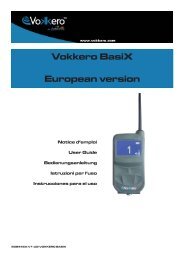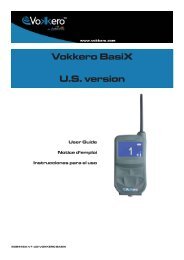You also want an ePaper? Increase the reach of your titles
YUMPU automatically turns print PDFs into web optimized ePapers that Google loves.
<strong>Vokkero</strong> <strong>Squadra</strong><strong>CEE</strong> <strong>Referees</strong> <strong>version</strong>Notice d‘emploiUser GuideBedienungsanleitungIstruzioni per l‘usoInstrucciones para el uso208407A-V1.4-UG-VOKKERO-SQUADRA_<strong>CEE</strong>_REFEREES
Table des matièresPréambule / Preamble / Präambel / Preambolo / Preámbulo 2FRANCAISIntroduction 11Procédure d’installation du système 111. Terminal VOKKERO® <strong>Squadra</strong>121.1. Description des icônes de l’écran (par défaut) 121.2. Description de l’ensemble des icônes de l’écran 121.3. Description des touches du terminal 131.4. Mise en route du terminal - Informations importantes 131.5. Mise en place du micro-oreillette 132. Description du configurateur 132.1. Configurateur 142.2. Description de l’écran d’accueil 142.3. Menu Principal 142.4. Visualisation des paramètres d’un terminal 153. Mise en garde sur l’utilisation des fréquences 164. Configuration automatique d’un système <strong>Vokkero</strong>® <strong>Squadra</strong> 174.1. Choix d’un canal de «Class 1» 174.2. Choix d’un canal de «Class 2» 175. Paramétrage manuel d’un système <strong>Vokkero</strong>® <strong>Squadra</strong> 185.1. Menu «Fréquences» 185.1.1. Choix manuel d’un canal «Class 1» 185.1.2. Choix manuel d’un canal de «Class 2» 185.2. Attribuer un numéro à un système (menu «Role») 195.3. Régler les systèmes en mode conférence (procédure de cryptage) 196. Autres sous-menus 216.1. Menu «Mise à jour» 216.2. Menu «Configuration» 226.2.1. Options 226.2.2. Sidetone 226.2.3. Speaker mode 236.2.4. Sélection d’écoute (Listening selection) 236.3. Menu « Advanced settings » 246.4. Menu «Paramètres Admin.» 266.5. Menu «Paramètres par défaut» 266.6. Menu «Paramètres configurateur» 267. Fonctions directement accessibles via le terminal 277.1. Réglage du volume d’écoute 277.2. Visualisation du canal de communication utilisé 277.3. Visualisation des terminaux connectés au réseau 277.4. Modification du numéro de rôle 278. Le chargeur 288.1. Spécifications techniques 288.2. Alimenter le chargeur 288.3. Installer les terminaux 288.3.1. Signification des icônes batteries du configurateur 298.4. Chaînage des chargeurs et du configurateur 29208407A-V1.4-UG-VOKKERO-SQUADRA_<strong>CEE</strong>_REFEREES
8.1. Technical specifications 498.2. Powering the charger 498.3. Installing the terminals 498.3.1. The meaning of the configurator’s batteries icons 508.4. Placing the chargers and the configurator in series 508.5. Warnings 509. Troubleshooting – FAQ 5110. Error messages 51DEUTSCHEinleitung 53Vorgehensweise bei der Einrichtung des Systems 531. Endgerät VOKKERO® <strong>Squadra</strong> 541.1. Beschreibung der Icons auf dem Display (standardmäßig) 541.2. Beschreibung der einzelnen Icons auf dem Display 541.3. Beschreibung der Tasten des Endgeräts 551.4. Inbetriebnahme des Endgeräts - Wichtige Informationen 551.5. Anbringen des Mikroohrhörers 552. Beschreibung des Konfigurators 552.1. Konfigurator 562.2. Beschreibung des Startbildschirms 562.3. Hauptmenü 562.4. Anzeige der Parameter eines Endgeräts 573. Warnhinweise zur Benutzung der Frequenzen 584. Automatische Konfiguration eines Systems <strong>Vokkero</strong>® <strong>Squadra</strong> 594.1. Wahl eines Kanals der «Class 1» 594.2. Wahl eines Kanals der «Class 2» 594.3. Wählen Sie durch Anklicken mit Hilfe des Eingabestifts den gewünschten Komunikationskanal. 595. Manuelle Parametrisierung eines Systems <strong>Vokkero</strong>® <strong>Squadra</strong> 605.1. Menü «Frequencies»5.1.1. Manuelle Wahl eines Kanals der «Class 1» 605.1.2. Manuelle Wahl eines Kanals der «Class 2» 605.2. Zuweisung einer Nummer an ein System (Menü «Role») 615.3. Einstellung der Systeme im Modus Konferenz (Verschlüsselungsverfahren) 616. Weitere Untermenüs 636.1. Menü «Update» 636.2. Menü «Configuration» 646.2.1. Optionen 646.2.2. Sidetone 646.2.3. Speaker mode 656.2.4. Auswahl der Mithörer (Listening Selection) 656.3. Menü «Advanced Settings» 666.4. Menü «Admin Settings» 686.5. Menü «Default» 686.6. Menü «Configurator Settings» 68208407A-V1.4-UG-VOKKERO-SQUADRA_<strong>CEE</strong>_REFEREES
FRANCAIS208407A-V1.4-UG-VOKKERO-SQUADRA_<strong>CEE</strong>_REFEREES9
IntroductionLes opérations décrites ci-dessous vous permettent de rapidement et simplement mettre en œuvre votre système decommunication VOKKERO® <strong>Squadra</strong>.Toutes les opérations décrites sont communes aux <strong>version</strong>s de terminal VOKKERO® <strong>Squadra</strong> listées ci-dessous :ARF7794AANote : la référence de votre produit se trouve sur l’étiquette située à l’arrière du boitier de votre terminal.Le système se compose de trois éléments principaux :• Le terminal• Le configurateur• Le chargeurTous les paramètres de fonctionnement du système <strong>Vokkero</strong>® <strong>Squadra</strong> sont gérés par le configurateur. Celui cidonne accès aux menus de réglages via un écran tactile. Pour fonctionner, le configurateur doit être connecté à unou plusieurs chargeurs et le(s) chargeur(s) doivent être connectés au bloc d’alimentation.Procédure d’installation du système• Connecter le configurateur au(x) chargeur(s)• Connecter le bloc d’alimentation au dernier chargeur (si plusieurs sont chainés)• Brancher le bloc d’alimentation au secteur• Connecter les terminaux <strong>Vokkero</strong>® <strong>Squadra</strong> comme montré ci-dessousNote 1: l’ordre et la place des terminaux sur le(s) chargeur(s) n’a pas d’importance.Note 2 : si l’opération vise uniquement à charger les terminaux, la présence du configurateur n’est pas nécessaire.Bloc alimentationTerminal <strong>Vokkero</strong>® <strong>Squadra</strong>Chargeur(s)Configurateur208407A-V1.4-UG-VOKKERO-SQUADRA_<strong>CEE</strong>_REFEREES10
1. Terminal VOKKERO® <strong>Squadra</strong>1.1. Description des icônes de l’écran (par défaut)L’écran affiche les informations essentielles à l’utilisateur lors de l’utilisation de son terminal.Indicateur de batterieStatut du systèmeL’icône «antenne» indique que le terminal est relié à unréseau.Identifiant du produit (réglage du rôle)Indique le numéro de l’appareil dans la conférenceou le mode écoute (system listener «L»).1.2. Description de l’ensemble des icônes de l’écranL’écran du terminal peut afficher toutes sortes d’informations, décrites ci-dessous :Icône «C»Apparaît lors de l’affichage du canalsélectionné.Icône «!»Apparaît lorsqu’un canal de«Class 2» est sélectionné.Icône batterieFournit des informations sur leniveau de charge de la batterie, avec4 niveaux possibles.Statut du systèmeL’icône «antenne» indique que leterminal est relié à un réseau. Elle estégalement présente lors de l’affichagedes terminaux connectés au réseau(conférence).Icône volumeApparait lorsque les touches «+»et «-» de réglages de volume sontactionnées. 11 niveaux possibles.Identifiant du produit (rôle)Indique le numéro de l’appareil dans laconférence ou le mode écoute («L» poursystem listener).Icône SPApparait lorsque le mode «Speakermode» est activé sur le terminal.208407A-V1.4-UG-VOKKERO-SQUADRA_<strong>CEE</strong>_REFEREES11
1.3. Description des touches du terminalMarche/ArrêtPermet la mise sous tensionou l’arrêt du terminal.+/-Permet l’accès direct auréglage de volume. Dansle menu de configurationde l’appareil, permetd’ajuster les paramètres.+/-Permet l’accès direct auréglage de volume. Dansle menu de configurationde l’appareil, permetd’ajuster les paramètres.1.4. Mise en route du terminal - Informations importantesAvant de procéder à la mise en route de votre terminal, assurez-vous que celui-ci a bien étéchargé via le chargeur dédié.• Pour allumer l’appareil, appuyer sur la touche «Marche / Arrêt» et maintenir l’appuijusqu’à ce qu’il se mette en route, puis relâcher la touche.• Pour éteindre l’appareil, appuyer sur la touche «Marche / Arrêt» et maintenir l’appuijusqu’à ce qu’il s’éteigne.Note 1 : tous les paramètres, y compris le réglage du volume, sont conservés lorsqu’on éteint l’appareil et restentidentiques lorsqu’on rallume l’appareil.Note 2 : le terminal se met automatiquement en mode économie d’énergie après quelques secondes s’il n’a pas étésollicité. Ce mécanisme met en veille l’écran LCD du terminal. Pour réveiller l’écran LCD appuyer sur n’importe quelletouche du terminal.1.5. Mise en place du micro-oreilletteLe micro-oreillette fourni avec le kit <strong>Vokkero</strong>® <strong>Squadra</strong>doit être connecté sur l’embase du terminal. Vérifierque le connecteur est bien installé dans le logement enappuyant fortement à la base du connecteur. Une mauvaiseconnection peut entrainer des problèmes de qualitéaudio, voir l’impossibilité d’entendre et/ou d’écouter.2. Description du configurateurLe configurateur ne dispose pas d’un connecteur permettant de l’alimenter directement, ni d’un interrupteur Marche/Arrêt. Pour la mise en route, le configurateur doit être raccordé à un ou plusieurs chargeurs. Ceux-ci doivent êtrealimentés par le secteur via le bloc d’alimentation spécifique, fourni avec le kit <strong>Vokkero</strong>® <strong>Squadra</strong>. Le configurateurest équipé d’une prise USB pour les mises à jour ainsi que d’un stylet permettant d’utiliser l’écran tactile.Dès la mise en route du système, le configurateur affiche le logo <strong>Vokkero</strong>, puis l’écran d’accueil.208407A-V1.4-UG-VOKKERO-SQUADRA_<strong>CEE</strong>_REFEREES12
2.4. Visualisation et modifications des paramètres d’un terminalA partir de l’écran d’accueil du configurateur, on peut visualiser les paramètres d’un terminal et accèder à certainsréglalages.Procédure :• A l’aide du stylet, cliquer sur un terminal• Une fenêtre correspondant aux informations du terminal apparaît.• Cliquer sur le bouton «Modifer» pour accéder aux paramètres modifiables (cf 6.2)• Cliquer sur le bouton «Escape» pour revenir à l’écran d’accueil.Informations terminal n°1• Rôle : numéro de rôle du terminal dans la conférence.• Channel : canal de fréquence utilisé et informationréglementaire (canaux «Class 1» ou «Class 2»).• Encryption : On ou Off.• Sidetone : valeur choisie.• Speaker mode : On ou Off• Listening selection : All (écoute de tous les terminaux)ou Custom (écoute partielle).• Battery : status (en charge ou chargée).• Version : <strong>version</strong> logicielle du terminal.208407A-V1.4-UG-VOKKERO-SQUADRA_<strong>CEE</strong>_REFEREES14
3. Mise en garde sur l’utilisation des fréquencesLes deux sous-menus «Quick configuration» et «Fréquences» donnent accès aux réglages des canaux de communication(fréquences radio).Note importante : avant d’utiliser l’appareil, veuillez observer les dispositions légales en vigueur dans votre pays.Merci de vous reporter au chapitre «Restrictions d’usage» à la fin de ce document. Ces restrictions s’appliquentaux pays listés, sinon, les informations ci-dessous s’appliquent.Vous pouvez paramétrer le terminal <strong>Vokkero</strong>® <strong>Squadra</strong> sur 6 canaux différents (selon les <strong>version</strong>s de terminal) quiont été séparés en 2 groupes distincts :* les canaux CE, autorisés dans tous les pays de la Communauté Européenne, dits canaux de «Class 1» (utilisablesdans toute la communauté européenne - Standards harmonisés - Fréquences harmonisées). Ces fréquences sontutilisables sans restriction au sein de la <strong>CEE</strong>.* les canaux de «Class 2 ! » demandent une autorisation préalable à leur utilisation. Il appartient à l’utilisateur dese renseigner auprès des autorités compétentes du pays où le système sera utilisé, afin de connaître quel canalpeut lui être autorisé. Dans certains cas, l’utilisation de ces canaux peut nécessiter l’obtention d’une licence permanenteou d’une licence temporaire.Les liens ci-dessous vous permettront d’obtenir des informations complémentaires sur les démarches à suivre pourl’obtention de vos licences temporaires.http://www.efis.dkhttp://www.erodocdb.dk/Docs/doc98/official/pdf/REC2510E.PDFNote : tous les terminaux sont réglés sur les canaux de «class 1» CE1 lors de leur réglage en usine. Lors de leurutilisation ils redémarrent sur le canal choisi lors du précédent réglage.Les fréquences des différents canaux sont les suivantes :Canaux EUROPE «Class 1» :• CE 1 : 869,525 MHzCanaux EUROPE «Class 2»• SE1 : 866,5 MHz (Special Event - licence temporaire requise)• SE2 : 864,5 MHz (Special Event - licence temporaire requise)• SE3 : 863,5 MHz (Special Event - licence temporaire requise)Lors de la navigation au travers des menus sollicitant les canaux de communication, des fenêtres surgissantes (popup)mettent en garde et alertent sur les aspects réglementaires de l’utilisation des différents canaux de communication.Note importante : si un canal de «Class 2» a été sélectionné lors de la précèdente utilisation du système, l’icône !du terminal clignote sur votre écran et un bip régulier retentit dans l’oreillette pendant 15 secondes (sans possibilitéd’utiliser le matériel) vous indiquant le réglage sur un canal de «Class 2» de votre terminal <strong>Vokkero</strong>® <strong>Squadra</strong>. Par lasuite, l’incone ! est maintenue sur l’écran du terminal pendant son utilisation.208407A-V1.4-UG-VOKKERO-SQUADRA_<strong>CEE</strong>_REFEREES15
4. Configuration automatique d’un système <strong>Vokkero</strong>® <strong>Squadra</strong>Menu «Configuration rapide»Principe : le menu « Configuration rapide» permet de configurer très rapidement l’ensemble des terminaux présentsur le(s) chargeur(s). Les paramètres nécessaires au fonctionnement du système (attribution du numéro de rôle de1 à 6 ou Listener et Cryptage) sont gérés automatiquement. Le choix du canal de communication (fréquence radio)reste manuel. Le mode «Configuration rapide» ne modifie pas les paramétres du terminal tels que le volume, leniveau de sidetone ou la sélection d’écoute.4.1. Choix d’un canal de «Class 1»Procédure :• Dans le menu principal, cliquer sur l’icône «Configuration rapide».• Une fenêtre s’ouvre permettant la sélection du canal de communication.• A l’aide du stylet, sélectionner le canal de communication en cliquant dessus.• Cliquer sur le bouton «Ok» pour valider ou sur «Retour» pour sortir du sous-menu, sans validation.Lorsque le bouton «Ok» a été cliqué, une fenêtre apparaît confirmant que l’opération s’est bien déroulée.• Cliquer sur «Ok» pour revenir à l’écran d’accueil.Les terminaux peuvent être retirés du (des) chargeur(s) et être utilisés. Note : lorsque les terminaux sont retirés duchargeur, ils s’éteignent automatiquement, il faut alors les rallumer pour les utiliser.4.2. Choix d’un canal de «Class 2»Procédure :• Dans le sous - menu «Configuration rapide» cliquer sur «Aller a: EUROPE class 2».• Une fenêtre «Attention» s’ouvre mettant en garde sur l’aspect réglementé de ces canaux de «Class 2».• Cliquer sur le bouton «Ok» pour valider.• Une fenêtre s’ouvre permettant la sélection du canal de communication.• A l’aide du stylet, sélectionner le canal de communication en cliquant dessus.• Une nouvelle fenêtre «Attention» s’ouvre mettant en garde sur l’aspect réglementé de ces canaux de «Class 2».• Cliquer sur le bouton «Ok» pour valider ou «Retour» pour sortir du sous-menu.Lorsque le bouton «Ok» a été cliqué, une fenêtre apparaît confirmant que l’opération s’est bien déroulée.• Cliquer sur «Ok» pour revenir à l’écran d’accueil.Les terminaux peuvent être retirés du (des) chargeur(s) et être utilisés. Note : lorsque les terminaux sont retirés duchargeur, ils s’éteignent automatiquement, il faut alors les rallumer pour les utiliser.208407A-V1.4-UG-VOKKERO-SQUADRA_<strong>CEE</strong>_REFEREES16
5. Paramétrage manuel d’un système <strong>Vokkero</strong>® <strong>Squadra</strong>Dans le cas d’un paramétrage manuel du système <strong>Vokkero</strong>® <strong>Squadra</strong>, pour mettre en place une conférence, il estnécessaire d’effectuer les opérations suivantes :• Définir le canal radio qui sera utilisé pour les communications (menu «Fréquences).• Donner un numéro distinct à chaque appareil (menu «Rôle»).• Appairer les appareils en mode conférence (menu «Cryptage»).5.1. Menu «Fréquences»5.1.1. Choix manuel d’un canal «Class 1»Procédure :• Dans le menu principal, cliquer sur l’icône «Fréquences».• Une fenêtre s’ouvre permettant la sélection du canal de communication.• A l’aide du stylet, sélectionner le canal de communication en cliquant dessus.• Cliquer sur le bouton «Ok» pour valider ou «Retour» pour sortir du sous-menu.Lorsque le bouton «Ok» a été cliqué, une fenêtre apparaît confirmant que l’opération s’est bien déroulée.• Cliquer sur «Ok» pour revenir à l’écran d’accueil5.1.2. Choix manuel d’un canal de «Class 2»Procédure :• Dans le sous - menu «Fréquences» cliquer sur «Aller a: EUROPE class 2».• Une fenêtre «Attention» s’ouvre mettant en garde sur l’aspect réglementé de ces canaux de «Class 2».• Cliquer sur le bouton «Ok» pour valider.• Une fenêtre s’ouvre permettant la sélection du canal de communication.• A l’aide du stylet, sélectionner le canal de communication en cliquant dessus.• Une nouvelle fenêtre «Attention» s’ouvre mettant en garde sur l’aspect réglementé de ces canaux de «Class 2».• Cliquer sur le bouton «Ok» pour valider ou «Retour» pour sortir du sous-menu.Lorsque le bouton «Ok» a été cliqué, une fenêtre apparaît confirmant que l’opération s’est bien déroulée.• Cliquer sur «Ok» pour revenir à l’écran d’accueil.208407A-V1.4-UG-VOKKERO-SQUADRA_<strong>CEE</strong>_REFEREES17
5.2. Attribuer un numéro à un système (menu «Role»)Pour mettre en place une conférence, vous devez tout d’abord identifier tous les appareils qui y prendront part et leurdonner un numéro (rôle). Une conférence peut s’établir entre 2 et 6 appareils, qui seront identifiés par un numéroallant de 1 à 6.Note 1 : un des appareils doit impérativement porter le numéro 1.Note 2 : ne pas donner le même numéro à plusieurs appareils, car cela empêcherait le bon fonctionnement de laconférence.Procédure :• Dans le menu principal, cliquer sur l’icône «Rôle».• Une fenêtre s’ouvre vous demandant de choisir le terminal auquel doit être affecté un numéro de rôle. Cliquer surle bouton «Ok».• A l’aide du stylet, sélectionner le terminal en cliquant dessus.• Une fenêtre s’ouvre sur laquelle le terminal choisi s’affiche.• A l’aide des boutons «+» et «-» modifier le numéro de rôle (de 1 à 6 ou «Listener» pour un mode écoute seule).• Une fois le numéro choisi, cliquer sur le bouton «Ok» pour valider ou «Retour» pour sortir du sous-menu.Lorsque le bouton «Ok» a été cliqué, une fenêtre apparaît confirmant que l’opération s’est bien déroulée.• Cliquer sur «Ok» pour revenir à l’écran d’accueil.5.3. Régler les systèmes en mode conférence (procédure de cryptage)Principe : pour communiquer en mode sécurisé, les appareils doivent mémoriser une clé de cryptage fournie par leconfigurateur.Cette opération est nécessaire pour permettre à tous les appareils de participer à une conférence en mode sécurisé.IMPORTANTEn mode crypté (sécurisé), un appareil ne peut pas communiquer avec un système si la procédure de cryptage n’apas été réalisée. Si vous souhaitez ajouter un terminal dans un système sécurisé existant, il est impératif de réalisercette procédure avec tous les appareils du système (y compris les appareils configurés en mode Listener).Assurez-vous que chacun des critères suivants est respecté avant de commencer l’opération :• tous les appareils doivent utiliser le même canal.• seul un appareil porte l’identifiant 1.Procédure :• Dans le menu principal, cliquer sur l’icône «Cryptage».• Le sous-menu «Cryptage réseau» apparaît et permet de choisir deux types de procédures : «Lancer le cryptage»et «Supprimer le cryptage». Cliquer sur le l’icône «Lancer le cryptage».• Une fenêtre s’ouvre et demande de confirmer le lancement de cette procédure.• Cliquer sur «OK».208407A-V1.4-UG-VOKKERO-SQUADRA_<strong>CEE</strong>_REFEREES18
Lorsque le bouton «OK» a été cliqué, une fenêtre apparaît confirmant que l’opération s’est bien déroulée.• Cliquer sur «Ok» pour revenir au sous-menu «Cryptage».• Cliquer sur «Retour» pour revenir à l’écran d’accueil.Le sous-menu «Cryptage» permet également d’annuler une procédure de cryptage précédemment effectuée sur lesystème.Cette option peut être utile lorsque d’autres terminaux <strong>Vokkero</strong>® <strong>Squadra</strong> veulent intégrer la conférence sans avoir lemoyen d’être paramétrés par le configurateur.Dans ce cas, le fait d’annuler la procédure de cryptage permettra de laisser «ouvert» le canal utilisé par le système etles autres terminaux pourront participer à la conférence (à la condition qu’ils fonctionnent tous sur le même canal decommunication).• Dans le menu principal, cliquer sur l’icône «Cryptage».• Le sous-menu «Cryptage» apparaît et permet de choisir deux types de procédures : «Lancer le cryptage» et«Supprimer le cryptage».Cliquer sur le l’icône «Supprimer le cryptage»• Une fenêtre s’ouvre et demande de confirmer le lancement de cette procédure.• Cliquer sur «Ok»Lorsque le bouton «Ok» a été cliqué, une fenêtre apparaît confirmant que l’opération s’est bien déroulée.• Cliquer sur «Ok» pour revenir au sous-menu «Cryptage».• Cliquer sur «Retour» pour revenir à l’écran d’accueil.Une fois ces trois étapes (Fréquence, Rôle, Cryptage) effectuées, vous pouvez utiliser votre système de communication<strong>Vokkero</strong>® <strong>Squadra</strong>.208407A-V1.4-UG-VOKKERO-SQUADRA_<strong>CEE</strong>_REFEREES19
6. Autres sous-menus6.1. Menu «Mise à jour»Le menu «Mise à jour» (Update) permet d’effectuer des mises à jour des terminaux et du configurateur. Dans le casde la mise à disposition d’une nouvelle <strong>version</strong> logicielle (fournie par Adeunis-RF) vous recevrez un software viaemail que vous devrez charger sur une clef USB. Cette clef devra être connectée sur le configurateur via le port USBprévu à cet effet.Procédure de mise à jour des terminaux :• Dans le menu principal, cliquer sur l’icône «Mise à jour».• Une fenêtre s’ouvre vous demandant de choisir sur quel élément vous souhaitez procéder à une mise à jour(Terminal IHM, Terminal audio, Set-up box).• A l’aide du stylet, sélectionner l’élément en cliquant dessus.• Appuyer sur le bouton «Select».• Une fenêtre «Attention» apparaît, mentionnant que les terminaux doivent rester connectés au chargeur pendantla procédure.• Appuyer sur «OK».• La procédure de mise à jour se lance. Cette mise à jour peut durer plusieurs minutes.• Lorsque la procédure est effectuée et s’est correctement déroulée, une fenêtre d’information apparaît. Presser«OK».• Une fenêtre de résumé apparaît, confirmant le bon déroulement de l’ensemble des opérations. Presser «OK»Pour procéder à la mise à jour du Configurateur, suivre la même procédure en choisissant «CONFIGURATEUR»dans la première fenêtre.• Lorsque la mise à jour est lancée, l’écran LCD du configurateur s’éteint.• Lorsque la procédure de mise à jour s’est bien déroulée, le configurateur redémarre et affiche l’écran principal.208407A-V1.4-UG-VOKKERO-SQUADRA_<strong>CEE</strong>_REFEREES20
6.2. Menu «Configuration»Le menu «Configuration permet d’accéder à plusieurs paramètres de réglages :• Options (Device option) : permet de configurer les fonctions optionnelles du terminal.• Paramètres avancés (advanced settings) : permet d’accéder aux réglages audio du terminal.• Paramètres admin (Admin settings) : inaccessibles - Réservés aux réglages usines.• Paramètres configurateur (Configurator settings) : ne concerne que l’écran LCD du configurateur.6.2.1. OptionsCe menu permet d’accéder à trois types de fonctions optionnelles : «Sidetone», «Speaker Mode» et «ListeningSelection».6.2.2. SidetoneLe mode «Sidetone» vous permet de régler le niveau de retour audio (l’écoute de votre voix) dans le haut-parleur devotre micro-casque (ou micro-oreillette) : 7 niveaux de volume + le mode «mute» sont accessibles.Procédure :• Dans le menu principal, cliquer sur l’icône «Configuration».• Le sous-menu «Configuration» apparaît. Cliquer sur «Options».• Une fenêtre s’ouvre et demande de sélectionner un terminal. Cliquer sur «Ok».• Sélectionner un terminal en cliquant dessus.• Une fenêtre correspondant aux options du terminal apparaît.• Choisir «Sidetone» et cliquer sur le bouton «Modifier».• Une fenêtre s’ouvre sur laquelle le terminal choisi s’affiche.• A l’aide des boutons «+» et «-» modifier le niveau de «Sidetone» (de 1 à 7 ou «Mute»).• Une fois la valeur choisie, cliquer sur le bouton «Ok» pour valider ou «Retour» pour sortir du sous-menu.Lorsque le bouton «Ok» a été cliqué, une fenêtre apparaît confirmant que l’opération s’est bien déroulée.• Cliquer sur «Ok» puis «Retour» pour revenir à l’écran d’accueil.208407A-V1.4-UG-VOKKERO-SQUADRA_<strong>CEE</strong>_REFEREES21
6.2.3. Speaker modeL’option «Speaker Mode» permet l’utilisation de l’un des terminaux <strong>Vokkero</strong>® <strong>Squadra</strong> comme «relais» vers unsystème d’annonces (généralement un système audio permettant de s’adresser au public). Ce système est fréquemmentutilisé par les arbitres dans certains sports, lorsqu’ils doivent annoncer leurs décisions.Note : cette option ne fonctionne que si un (ou plusieurs) autres terminaux du système utilise un accessoire spécifique(Bouton Poussoir dédié au Speaker mode). Le terminal paramètré en Speaker Mode ne diffusera que le signalaudio provenant de ce (ou ces) terminal et uniquement lorsque son utilisateur pressera le bouton poussoir prévu àcet effet.Procédure :• Dans le menu principal, cliquer sur l’icône «Configuration».• Le sous-menu «Configuration» apparaît. Cliquer sur «Options»• Une fenêtre s’ouvre et demande de sélectionner un terminal. Cliquer sur «Ok»• Sélectionner un terminal en cliquant dessus.• Une fenêtre correspondant aux options du terminal apparaît.• Choisir «Speaker mode» et cliquer sur le bouton «Modifier»• Une fenêtre s’ouvre sur laquelle le terminal choisi s’affiche.• A l’aide des boutons «+» et «-» choisir «Off» ou «On»• Une fois la valeur choisie, cliquer sur le bouton «Ok» pour valider ou «Retour» pour sortir du sous-menu.Lorsque le bouton «Ok» a été cliqué, une fenêtre apparaît confirmant que l’opération s’est bien déroulée.• Cliquer sur «Ok» puis «Retour» pour revenir à l’écran d’accueil.Lorsque la fonction «Speaker mode»à été sélectionnée sur un terminal, lesigle «SP» apparait sur le LCD de ceterminal.6.2.4. Sélection d’écoute (Listening selection)Pour chaque appareil (en mode conférence ou Listener) , il est possible de sélectionner quel appareil on souhaiteécouter. Par défaut, tous les appareils sont sélectionnés.Procédure :• Dans le menu principal, cliquer sur l’icône «Configuration».• Le sous-menu «Configuration» apparaît. Cliquer sur «Options».• Une fenêtre s’ouvre et demande de sélectionner un terminal. Cliquer sur «Ok».• Sélectionner un terminal en cliquant dessus.• Une fenêtre correspondant aux options du terminal apparaît.208407A-V1.4-UG-VOKKERO-SQUADRA_<strong>CEE</strong>_REFEREES22
• Choisir «Listening select» et cliquer sur le bouton «Modifier».Note : si la sélection d’écoute a déjà été modifiée, la mention «Custom» apparaît en face de l’option. Si tous lesterminaux sont écoutés, la mention «All» apparaît en face de l’option.• Une fenêtre s’ouvre sur laquelle apparaissent tous les terminaux. Si les terminaux sont «écoutés» un sigle vertprécède leurs numéros. Si les terminaux ne sont pas «écoutés» une croix rouge précède leurs noms.• A l’aide du stylet, sélectionner les terminaux qui doivent être ou non écoutés.• Une fois la sélection faite, cliquer sur le bouton «Ok» pour valider ou «Retour» pour sortir du sous-menu.Lorsque le bouton «Ok» a été cliqué, une fenêtre apparaît confirmant que l’opération s’est bien déroulée.• Cliquer sur «Ok» puis «Retour» pour revenir à l’écran d’accueil.6.3. Menu « Advanced settings »Attention ce menu est uniquement destiné à certains types d’utilisateurs (responsables de parc matériel télécom,distributeurs, techniciens SAV…). De ce fait, l’accès à ce menu nécessite un code d’accès disponible sur demandeauprès d’ADEUNIS RF.Le menu « Advanced settings » permet l’accès à quatre sous-menus :• Mic. settings• Gain-dB ADC mic• Gain-dB DAC Hp• AEC : Anti-echoPrincipe :Le terminal <strong>Vokkero</strong>® <strong>Squadra</strong> dispose d’une fonction de détection et d’ajustement automatique d’accessoires, permettantl’utilisation de nombreux types de micro-casques et micro-oreillettes.• Pour un paramétrage automatique sélectionner «Automatic» dans le sous-menu Mic. settings, pour un paramétragemanuel sélectionner «Manual»208407A-V1.4-UG-VOKKERO-SQUADRA_<strong>CEE</strong>_REFEREES23
Si le mode «Manual» est choisi, vous avez la possibilité de sélectionner manuellement les valeurs du gain micro, dugain HP et de l’anti-écho.• Valeurs du Gain Mic : de 20 à -30.• Valeurs du Gain HP : de 20 à -42.• Valeurs d’anti-écho (AEC settings) : de 0 à 3.IMPORTANT : la modification des valeurs peut fortement dégrader la qualité audio de votre équipement si elle n’estpas effectuée avec soin.Procédure commune aux menus «Paramètres avancés» :• Dans le menu principal, cliquer sur l’icône «Configuration».• Le sous-menu «Configuration» apparaît. Cliquer sur «Paramètres avancés».• Une fenêtre s’ouvre et demande d’insérer un code PIN.• Une fois le code inséré, une nouvelle fenêtre s’ouvre et demande de sélectionner un terminal. Cliquer sur «Ok»• Sélectionner un terminal en cliquant dessus.• Une fenêtre correspondant aux fonctions avancées du terminal apparaît.• Choisir une fonction et cliquer sur le bouton «Modifier».• Une fenêtre s’ouvre sur laquelle le terminal choisi s’affiche.• A l’aide des boutons «+» et «-» modifier la fonction choisie.• Une fois la valeur choisie, cliquer sur le bouton «Ok» pour valider ou «Retour» pour sortir du sous-menu.Lorsque le bouton «Ok» a été cliqué, une fenêtre apparaît confirmant que l’opération s’est bien déroulée.• Cliquer sur «Ok» puis «Retour» pour revenir à l’écran d’accueil.208407A-V1.4-UG-VOKKERO-SQUADRA_<strong>CEE</strong>_REFEREES24
6.4. Menu «Paramètres Admin.»Ce menu est réservé aux réglages usine et n’est pas accessible aux utilisateurs.6.5. Menu «Paramètres par défaut»Ce menu permet d’effectuer un retour aux réglages usines sur l’ensemble des terminaux connectés au configurateur.Procédure :• Dans le menu principal, cliquer sur l’icône «Configuration».• Le sous-menu «Configuration» apparaît. Cliquer sur «Paramètres par défaut»• Une fenêtre «Attention» apparaît demandant une validation de la procédure.• Cliquer sur «Ok» pour valider ou «Annuler» pour sortir du sous menu6.6. Menu «Paramètres configurateur»Ce menu donne accès aux réglages propres au configurateur. Trois paramètres sont ajustables :• Rétro-éclairage de l’écran LCD («backlight»)• Langue du configurateur : Français ou Anglais• Calibration de l’écran LCDProcédure :• Dans le menu principal, cliquer sur l’icône «Configuration».• Le sous-menu «Configuration» apparaît. Cliquer sur «Paramètres configurateur»• Une fenêtre correspondant aux paramètres modifiables de l’écran LCD du configurateur apparaît.• A l’aide du stylet, modifier les paramètres souhaités puis cliquer sur Ok pour valider et revenir à l’écran deveille.208407A-V1.4-UG-VOKKERO-SQUADRA_<strong>CEE</strong>_REFEREES25
7. Fonctions directement accessibles via le terminal7.1. Réglage du volume d’écouteLe réglage de volume d’écoute est directement accessible via le terminal <strong>Vokkero</strong>® <strong>Squadra</strong>. Ilexiste 11 niveaux de volume ajustables, de la valeur 0 à la valeur 10.ATTENTION : les valeurs 9 et 10 doivent être utilisées avec précaution et uniquement dans desenvironnement très bruyants.Procédure :• Lors de l’utilisation de votre terminal, utiliser les touches «+» et «-» situées de chaque côté devotre terminal pour ajuster le niveau de volume d’écoute de votre oreillette.• Le niveau en cours ainsi que l’icône «Haut parleur» s’affiche sur l’écran du terminal.7.2. Visualisation du canal de communication utiliséLe canal utilisé par le terminal <strong>Vokkero</strong>® <strong>Squadra</strong> peut être visualisé sur son écran LCD.Procédure :• Appuyer simultanément sur les touches «+» et «-» du terminal pendant 3 secondes.• Le canal s’affiche ainsi que le sigle «C» s’il s’agit du canal de Class 1 ou «C ! » s’il s’agit d’uncanal de Class 2.• Après 5 secondes, le LCD revient automatiquement à l’écran de veille.7.3. Visualisation des terminaux connectés au réseauIl est possible de visualiser l’ensemble des terminaux connectés au réseau créé de sorte à s’assurerque tous les intervenants sont bien présents dans la conférence.Procédure :• Appuyer simultanément sur les touches «+» et «-» du terminal pendant 3 secondes• Lorsque le canal s’affiche, appuyer une fois sur la touche «+».• Sur l’écran du terminal, l’icône «antenne» s’affiche et les numéros de tous les terminaux présentsdans la conférences défilent les uns après les autres.• Lorsque tous les terminaux ont été affichés, le LCD revient automatiquement à l’écran de veille.7.4. Modification du numéro de rôlePour fonctionner correctement, la conférence audio doit impérativement posséder un terminal dontle numéro de rôle est «1».Si ce terminal vient à manquer (ex: problème d’alimentation ou défaut de fonctionnement), la conférencen’est plus possible. La fonction «modification du numéro de rôle» permet de palier à cettesituation en offrant la possibilité de modifier le numéro de rôle d’un terminal en lui attribuant le rôlen°1.IMPORTANT : cette fonction ne doit être utilisée que si le terminal ayant le rôle n°1 ne fonctionneplus et que le configurateur n’est pas accessible !Procédure :• Appuyer simultanément sur les touches «+» et «-» du terminal pendant 3 secondes.• Lorsque le canal s’affiche appuyer deux fois sur la touche «+».• L’écran de votre terminal affiche alors le chiffre «1» clignotant.• Pour confirmer le passage au rôle 1 du terminal, appuyer sur la touche «On/Off» du terminal.• Après confirmation, le LCD revient à l’écran principal.208407A-V1.4-UG-VOKKERO-SQUADRA_<strong>CEE</strong>_REFEREES26
8. Le chargeurLe chargeur <strong>Vokkero</strong>® <strong>Squadra</strong> est un produit simple qui permet de recharger la batterie interne des terminaux et quipermet d’alimenter le configurateur.Jusqu’à 3 chargeurs peuvent être chaînés les uns aux autres, permettant ainsi le chargement simultané de 12 terminaux.Un seul bloc d’alimentation est nécessaire à l’alimentation des chargeurs chaînés et du configurateur. Attention àbien utiliser l’alimentation fournie par ADEUNIS RF lors de la livraison de votre kit <strong>Vokkero</strong>® <strong>Squadra</strong>.Note: En fonction de la destination d’utilisation, le chargeur de batterie ARF7675AA est livré avec un câble d’alimentationeuropéen ou nord-américain. Pour les autres pays (européens ou autres) nécessitant un câble d’alimentationspécifique, merci d’utiliser une fiche secteur conforme aux normes locales.8.1. Spécifications techniquesAC / DC convertisseur d’alimentation électrique • de 100 à 240 V ~ 12Vdc - 5 A - 50 à 60 HzTempérature de fonctionnement • 5 ° C à 40 ° C (41 ° F à 104 ° F)Durée de la charge • 5 heuresDimensions • L 136mm * H: 38 mm * l: 68 mmAutonomie de batterie • > 500 cycles8.2. Alimenter le chargeur• Brancher le bloc d’alimentation à la prise située sur la face arrière du chargeur.• Brancher le bloc d’alimentation sur le secteur.• Le chargeur est prêt à être utilisé.8.3. Installer les terminaux• Placer les terminaux dans les emplacements prévus à cet effet (4 par chargeurs). Insérez-les verticalement desorte à ne pas endommager le connecteur.• Lorsque le terminal est détecté, le chargement débute. L’icône batterie du terminal s’incrémente confirmant lechargement en cours. Si le voyant correspondant ne s’allume pas, vérifiez que le terminal a été correctementpositionné.• Si le configurateur est connecté au chargeur, des icônes de batterie apparaissent à côté de chacun des terminauxindiquant l’état de la charge (cf paragraphe 8.3.1).• Pour retirer les terminaux du chargeur, faites les basculer vers l’avant. Note : lorsque les terminaux sont retirésdu chargeur, ils s’éteignent automatiquement, il faut alors les rallumer pour les utiliser.208407A-V1.4-UG-VOKKERO-SQUADRA_<strong>CEE</strong>_REFEREES27
8.3.1. Signification des icônes batteries du configurateurLe temps de recharge est d’environ 5 heures pour un terminal. Une fois que la batterie du terminal a été rechargée,l’icône correspondant s’allume en vert.Un terminal peut être laissé sur l’appareil, même après qu’il ait été complètement chargé.Significations des icônes:• Vert : batterie chargée.• Orange s’incrémentant : charge en cours.• Rouge : défaut de batterie, la charge a été arrêtée.8.4. Chaînage des chargeurs et du configurateurJusqu’à 3 chargeurs peuvent être chaînés de sorte à offrir la possibilité de charger simultanément jusqu’à 12 terminaux<strong>Vokkero</strong>® <strong>Squadra</strong>.Un configurateur peut leur être associé.Une seule alimentation est nécessaire.Placer les chargeurs sur une surface plane, (faces avant) face à vous. Approcher les chargeurs les uns des autreset positionner les de sorte à faire correspondre leur mécanique. Verrouiller les chargeurs les uns aux autres en lespoussant fermement les uns contre les autres. Procéder de la même façon pour le configurateur.8.5. Avertissements• Le dispositif de sectionnement étant le câble d’alimentation, le socle de prise de courant doit être installé àproximité du matériel et doit être aisément accessible.• Le raccordement du chargeur ARF7675AA sur un réseau IT est seulement possible en Norvège.• Pour la Finlande : «Laite on liitettävä suojamaadoituskoskettimilla varustettuun pistorasiaan»• Pour la Norvege : “Apparatet må tilkoples jordet stikkontakt”• Pour la Suede : “Apparaten skall anslutas till jordat uttag• Au Royaume-Uni, la caractéristique assignée du circuit à retenir est de 13 A, et non 16 A• Au Canada et aux USA, la CARACTÉRISTIQUE ASSIGNÉE DU COURANT DE PROTECTION du circuitretenue est de 20 A.• Ce chargeur doit être utilisé uniquement avec les terminaux <strong>Vokkero</strong>® <strong>Squadra</strong>. Si le chargeur est utilisé avecn’importe quelles autres batteries ou produits, il existe un risque d’explosion et de blessures graves.• Après utilisation, les batteries doivent être éliminées dans un centre de recyclage approprié. Elles ne doivent pasêtre jetées dans l’environnement.• Ne pas court-circuiter les contacts des batteries.• Ne pas ouvrir les terminaux et les batteries.• Ne pas exposer les batteries à des températures supérieures à 100°C (212°F).208407A-V1.4-UG-VOKKERO-SQUADRA_<strong>CEE</strong>_REFEREES28
• Ce dispositif a été conçu pour une utilisation en intérieur.• La température ambiante lors de la recharge doit être comprise entre 5°C (41°F) et 40 °C (104°F).• Les terminaux peuvent être alimentés par d’autres alimentations externes que le chargeur <strong>Vokkero</strong> SQUADRA àcondition que ceux-ci soient des circuits TBTS et soient des Sources à Puissance Limitée au sens des chapitres2.2 et 2.5 des normes IEC60950-1:2005+/A1:2009 et EN60950-1:2006+/A1:2010+/A11:2009.• Ce dispositif ne doit pas être utilisé par des personnes (y compris les enfants) dont les capacités physiques,sensorielles ou mentales sont réduites, ou par ceux qui ne connaissent pas les méthodes nécessaires, à moinsqu’elles soient aidées par une personne en charge de leur sécurité, ou par une personne ayant déjà lu les instructionsd’usage. Les enfants doivent être surveillés afin qu’ils ne puissent pas jouer avec le système.9. Dépannage – FAQLes problèmes fréquemment rencontrés sont présentés ci-dessous pour vous aider à les résoudre.Je ne parviens pas à communiquer avec d’autres appareils.• Assurez-vous que tous les appareils fonctionnent sur le même canal.• Assurez-vous qu’un seul des appareils est identifié par le numéro 01.• Vérifiez que votre micro-oreillette est bien connectée sur le terminal.L’appareil ne réussit pas à rejoindre la conférence.• Assurez-vous que l’opération de cryptage a été réalisée sur chacun des appareils afin de pouvoir participer à laconférence, tout particulièrement si vous avez ajouté un appareil après le début de la conférence.• Ne donnez pas le même numéro à plusieurs appareils.L’appareil ne s’allume pas.• Vérifiez que la batterie est chargée.La communication est brouillée.• Un autre système de conférence doit fonctionner près du vôtre. Modifiez le canal afin d’éviter les brouillages.• Assurez-vous que tous les terminaux sont identifiés sur des numéros différents.J’entends des grésillements.• Le microphone de l’un des appareils est probablement endommagé. Remplacez-le.Je m’entends parler, il y a un écho.• Vérifiez que les microphones des différents appareils sont séparés les uns des autres de 10 mètres au minimum.10. Messages d’erreursErreur de communication :Lors de la programmation, uneerreur de communication estdétectée. Vérifier que les terminauxsont bien installés sur le(s)chargeur(s).Erreur - Prise en chargeLe terminal installé n’est pasreconnu par le configurateur.Vérifier la <strong>version</strong> de firmwareinstallée.Erreur - Produits invalidesLes terminaux installés ne sontpas du même type (ex: produitsEurope et produits US). Vérifierle type de produits installés.208407A-V1.4-UG-VOKKERO-SQUADRA_<strong>CEE</strong>_REFEREES29
ENGLISH208407A-V1.4-UG-VOKKERO-SQUADRA_<strong>CEE</strong>_REFEREES30
IntroductionThe operations described below enable you to implement your <strong>Vokkero</strong>® <strong>Squadra</strong> communication system quicklyand easily.All the operations described are common to the <strong>version</strong>s of the <strong>Vokkero</strong>® <strong>Squadra</strong> terminal listed below:ARF7794ANote: Your product reference is to be found on the label on the back of your terminal’s casing.The system consists of three main items:• The terminal• The configurator• The chargerAll the operating parameters of the <strong>Vokkero</strong>® <strong>Squadra</strong> system are managed by the configurator. This providesaccess to the settings menus via a touch screen. In order to function, the configurator must be connected to one ormore chargers and the charger(s) must be connected to the power supply unit.Installation procedure for the system• Connect the configurator to the charger(s).• Connect the power supply unit to the last charger (if several of them are in series).• Connect the power supply unit to the mains.• Connect the <strong>Vokkero</strong>® <strong>Squadra</strong> terminals as shown below.Note 1: The order and the position of the terminals on the charger(s) is unimportant.Note 2: If the purpose of the operation is solely to charge the terminals, then there is no need for the configurator.Power supply<strong>Vokkero</strong>® <strong>Squadra</strong> terminalCharger(s)Configurateur208407A-V1.4-UG-VOKKERO-SQUADRA_<strong>CEE</strong>_REFEREES31
1. <strong>Vokkero</strong>® <strong>Squadra</strong> terminal1.1. Description of the screen icons (default settings)The screen displays key information for the user when using his or her terminal.Batterie levelSystem statusThe icon «Antenna» indicates that the terminal isconnected to a network.Role numberIndicate the role number in the audio conferenceor the system listener «L» status1.2. Description of all the screen iconsThe terminal’s screen can display all sorts of information, as described below:Icon «C»Appears when the selected channelis displayedIcon «!»Appears when a Class 2 channelsis selectedBattery iconIndicated the internal battery chargestatus. 4 levelsSystem statusThe icon «Antenna» indicates that theterminal is connected to a network.Volume iconAppears when volume setting ismodified. 11 levelsProduct ID (Role setting)Specifies the device number in the conferenceor the listening (system listener).SP iconAppears when the «Speakermode» has been activated208407A-V1.4-UG-VOKKERO-SQUADRA_<strong>CEE</strong>_REFEREES32
1.3. Description of the terminal’s keysOn/OffAllows powering up, or shutdownof the terminal.+/-Allows direct access tovolume control or channelselection. In the setupmenu of the device canadjust the settings.+/-Allows direct access tovolume control or channelselection. In the setupmenu of the device canadjust the settings.1.4. Start-up of the terminal – Important informationBefore starting up your terminal, make sure that it has been properly charged using thededicated charger.• To switch on the device, press the On/Off key and keep pressing it until it starts up, andthen release the key.• To switch off the device, press the On/Off key and keep pressing it until it is turned off.Note 1: All the parameters, including the volume setting, are retained when you switch off the device and they remainthe same when you switch the device back on.Note 2: The terminal automatically places itself in the power-saving mode after a few seconds if it is not being used.This mechanism places the terminal’s LCD screen on stand-by. To wake up the LCD screen, press any key on theterminal.1.5. Setting up the headsetThe headset supplied with the <strong>Vokkero</strong>® <strong>Squadra</strong> kitmust be connected the socket located at the base of theterminal. Check that the connector is well installed in thehousing and secure the connexion by pushing strongly onthe connector. A poor connection may cause audio qualityproblems, or the impossibility to hear and / or listen.2. Description of the configuratorThe configurator does not have a connector enabling it to be powered directly, and it does not have an On/Off switcheither. To start it up, the configurator must be connected to one or more chargers. These must be powered from themains via the specific power supply unit supplied with the <strong>Vokkero</strong>® <strong>Squadra</strong> kit. The configurator is equipped with aUSB socket for updates, as well as a stylus which enables the touch screen to be used.When the system is started up, the configurator displays the <strong>Vokkero</strong> logo, and then the home screen.208407A-V1.4-UG-VOKKERO-SQUADRA_<strong>CEE</strong>_REFEREES33
2.1. ConfiguratorTouch screenDisplays the menus andallows to modify the parametersof the terminals.Integrated stylusPull the slot to remove thestylus from its housing.USB connectorAllows to connect an USBkey when proceeding withan update.2.2. Description of the home screenTitleCharger button : allows toview the chargers chainedCharger n°2Battery level of the terminalconnected to slot n°5Access button to the mainmenuTerminal slotTerminal connected to theslot No. 2. This terminal hasnumber 3 role2.3. Main MenuThe main menu, which can be accessed via the home screen’s “Menu” button, gives access to 6 sub-menus:• Quick configuration• Frequencies• Role• Encryption• Update• Configurator settingsFrequencies Menu«Quick configuration» Menu«Role» Menu«Encryption» Menu«Configuration» Menu«Update» Menu208407A-V1.4-UG-VOKKERO-SQUADRA_<strong>CEE</strong>_REFEREES34
2.4. Viewing and modifying a terminal’s parametersYou can view a terminal’s parameters from the configurator’s home screen.Procedure:• Using the stylus, click on a terminal.• A window providing the terminal’s information will appear.• Click on the «Modify» button to access to the parameters (see 6.2)• Click on the “Escape” button in order to return to the home screen.Information on terminal n°1• Role : role number of the terminal in the audioconference.• Channel : frequency channel used and regulatoryinformation (Class 1 or Class 2 channels).• Encryption : On or Off.• Sidetone : selected value.• Speaker mode : On or Off• Listening selection : All (listen at all the terminals)or Custom (selecting listening).• Battery : status (charging or charged).• Version : terminal software <strong>version</strong>s.208407A-V1.4-UG-VOKKERO-SQUADRA_<strong>CEE</strong>_REFEREES35
3. Warning about using frequenciesThe Quick Configuration and Frequencies sub-menus provide access to the communication channels’ settings (radiofrequencies).NB: Before using the device, please observe the legal provisions in force in your country. Please refer to the “Usagerestrictions” chapter at the end of this document. These restrictions apply to the countries listed. Otherwise,the information below applies.You can parameterise the <strong>Vokkero</strong>® <strong>Squadra</strong> terminal on 6 different channels (depending on the terminal <strong>version</strong>)which have been split into 2 separate groups:* EC channels, which are authorised in all European Community countries, and are referred to as “Class 1” channels(they can be used throughout the European Community – Harmonised standards – Harmonised frequencies). Thesefrequencies can be used on an unrestricted basis within the EEC.* “Class 2 ! channels require a permit prior to using them. It is the user’s responsibility to make enquiries with thecompetent authorities in the country where the system will be used, in order to know what channel he or she may beauthorised to use. In certain cases, you may need to obtain a licence or a temporary licence to use these channels.The links below enable you to obtain additional information concerning the procedures to follow in order to obtain yourtemporary licences.http://www.efis.dkhttp://www.erodocdb.dk/Docs/doc98/official/pdf/REC2510E.PDFNote: The terminal’s default setting is to start up on a Class 1 (EC1) channel setting, unless the Class 2 channelsoption has been selected when previously adjusting the setting.The frequencies for the various channels are as follows:EUROPE Class 1 channels:• EC 1: 869.525 MHzEUORPE Class 2 channels• SE1: 866.5 MHz (Special Event - temporary licence required)• SE2: 864.5 MHz (Special Event - temporary licence required)• SE3: 863.5 MHz (Special Event - temporary licence required)When browsing through the menus relating to the communication channels, pop-up windows warn you and alert youregarding the regulatory aspects of using the various communication channels.NB: If a Class 2 channel has been selected when previously using the system, the terminal’s ! icon will flash on andoff on your screen and a regular beeping sound will be heard in the earpiece for 15 seconds (during which it will notbe possible to use the equipment), indicating to you that your <strong>Vokkero</strong>® <strong>Squadra</strong> has been set to a Class 2 channel.208407A-V1.4-UG-VOKKERO-SQUADRA_<strong>CEE</strong>_REFEREES36
4. Automatic configuration of a <strong>Vokkero</strong>® <strong>Squadra</strong> systemQuick Configuration menuPrinciple: the Quick Configuration menu makes it possible to very quickly configure all of the terminals connected tothe charger(s). The parameters required for operating the system (the encryption and the role number) are managedautomatically. The communication channel selection (radio frequency) remains manual. Note : the Quick configurationmode does not modify the terminal parameters such as the volume, the sidetone level or le listening selection.4.1. Selecting a Class 1 channelProcedure:• In the main menu, click on the “Quick configuration” icon.• A window will open, enabling the communication channel to be selected.• Using the stylus, select the communication channel by clicking on it.• Click on the “OK” button in order to validate it, or on “Escape” in order to exit from the sub-menu.When the “OK” button has been clicked on, a window will appear confirming that the operation has been duly completed.• Click on “OK” to return to the home screen.The terminals can be removed from the charger(s) and be used. Note:when the terminals are removed from the charger,they switch off automatically, you must switch them on to use them.4.2. Selecting a Class 2 channelProcedure:• In the Quick Configuration sub-menu, click on “Go to: EUROPE class 2”.• A Warning window will open, warning you about the regulated nature of these Class 2 channels.• Click on the “OK” button in order to validate it.• A window will open enabling the communication channel to be selected.• Using the stylus, select the communication channel by clicking on it.• Another Warning window will open, warning you about the regulated nature of these Class 2 channels.• Click on the “OK” button in order to validate it, or on “Escape” in order to exit from the sub-menu.When the “OK” button has been clicked on, a window will appear confirming that the operation has been duly completed.• Click on “OK” to return to the home screen.The terminals can be removed from the charger(s) and be used. Note:when the terminals are removed from the charger,they switch off automatically, you must switch them on to use them.208407A-V1.4-UG-VOKKERO-SQUADRA_<strong>CEE</strong>_REFEREES37
5.2. Assigning a number to a system (Role menu)To set up a conference, firstly you have to identify all the devices that will be taking part and give them a number(role). A conference may be established between 2 to 6 devices, which will be identified by a number ranging from 1to 6.Note 1: One of the devices absolutely must have the number 1.Note 2: Do not assign the same number to several devices, as this will prevent the conference from running smoothly.Procedure:• In the main menu, click on the “Role” icon.• A window will open, asking you to select the terminal that a role number must be assigned to. Click on the “OK”button.• Using the stylus, select the communication channel by clicking on it.• A window will open, in which the terminal selected will be displayed.• Using the “+” and “-” buttons, modify the role number (from 1 to 6 or “Listener” for a listening-only mode).• Once the number has been selected, click on the “OK” button in order to validate it, or on “Escape” in order toexit from the sub-menu.When the “OK” button has been clicked on, a window will appear confirming that the operation has been duly completed.• Click on “OK” to return to the home screen.5.3. Setting the systems in conference mode (encryption procedure)Principle: In order to communicate in secure mode, the devices must save an encryption key provided by the configurator.This operation is required in order to enable all the devices to take part in a conference in secure mode.IMPORTANT NOTEIn encrypted (secure) mode, a device cannot communicate with a system if the encryption procedure has not beencarried out. If you want to add a terminal to an existing system, you absolutely must carry out this procedure with allthe system’s devices (including devices configured in Listener mode).Make sure that each of the following criteria are fulfilled before starting the operation:• All the devices must use the same channel.• Only one device should have the ID 1.Procedure:• In the main menu, click on the Encryption icon.• The Network Encryption sub-menu will appear and enable you to select two types of procedures: Launch Encryptionand Remove Encryption. Click on the “Launch Encryption” icon.• A window will open and ask you to confirm the launching of this procedure.• Click on “Yes”.208407A-V1.4-UG-VOKKERO-SQUADRA_<strong>CEE</strong>_REFEREES39
When the “Yes” button has been clicked on, a window will appear confirming that the operation has been duly completed.• Click on “OK” to return to the Encryption menu.• Click on “Escape” to return to the home screen.The Encryption sub-menu also makes it possible to cancel an encryption procedure previously carried out on thesystem.This option may be useful when other <strong>Vokkero</strong>® <strong>Squadra</strong> terminals want to integrate the conference without havingthe means of being parameterised by the configurator.In this case, the act of cancelling the encryption procedure will make it possible to leave the channel used by thesystem “open” and the other terminals will be able to participate in the conference (provided that they are all operatingon the same communication channel).• In the main menu, click on the Encryption icon.• The Network Encryption sub-menu will appear and enables two types of procedures to be selected: LaunchEncryption and Remove Encryption. Click on the Remove Encryption icon.• A window will open and request confirmation of the launch of this procedure.• Click on “Yes”.When the “Yes” button has been clicked on, a window will appear confirming that the operation has been duly completed.• Click on “OK” to return to the Encryption sub-menu.• Click on “Escape” to return to the home screen.Once these three stages (Frequency, Role, Encryption) have been completed, you can use your <strong>Vokkero</strong>® <strong>Squadra</strong>communication system.208407A-V1.4-UG-VOKKERO-SQUADRA_<strong>CEE</strong>_REFEREES40
6.2. The Configuration menuThe Configuration menu makes it possible to gain access to several settings parameters:• Device option: Makes it possible to configure the terminal’s optional functions.• Advanced Settings: Makes it possible to gain access to the terminal’s audio settings.• Admin Settings: Inaccessible – Reserved for factory settings.• Configurator Settings: These only relate to the configurator’s LCD screen.6.2.1. OptionsThis menu makes it possible to gain access to three types of optional functions: Sidetone, Speaker Mode, and ListeningSelection.6.2.2. SidetoneThe Sidetone mode enables you to adjust the audio return level (enabling you to listen to your own voice) in yourheadset (or earphone) speakers: 7 volume levels + the Mute mode are accessible.Procedure:• In the main menu, click on the Configuration icon.• The Configuration sub-menu will appear. Click on “Options”.• A window will open and ask you to select a terminal. Click on “OK”.• Select a terminal by clicking on it.• A window relating to the terminal’s options will appear.• Select “Sidetone” and click on the “Modify” button.• A window will open in which the terminal selected will be displayed.• Using the “+” and “-” buttons, adjust the Sidetone level (from 1 to 7 or Mute).• Once the value has been selected, click on the “OK” button in order to validate it, or on “Escape” in order to exitfrom the sub-menu.When the “OK” button has been clicked on, a window will appear confirming that the operation has been duly completed.• Click on “OK” and then on “Escape” to return to the home screen.208407A-V1.4-UG-VOKKERO-SQUADRA_<strong>CEE</strong>_REFEREES42
6.2.3. Speaker modeThe Speaker Mode option enables use of one of the <strong>Vokkero</strong>® <strong>Squadra</strong> terminals as a “relay” to a PA system (or inother words an audio system enabling public address messages). This system is frequently used by referees andumpires in certain sports when they have to announce their decisions.Note: This option can only be used when the accessory dedicated to it (a specific push-button) is used.Procedure:• In the main menu, click on the Configuration icon.• The Configuration sub-menu will appear. Click on “Options”.• A window will open and you will be asked to select a terminal. Click on “OK”.• Select a terminal by clicking on it.• A window relating to the terminal’s options will appear.• Select “Speaker mode” and click on the “Modify” button.• A window will open in which the terminal selected will be displayed.• Using the “+” and “-” buttons, select “Off” or “On”• Once the value has been selected, click on the “OK” button in order to validate it, or on “Escape” in order to exitfrom the sub-menu.When the “OK” button has been clicked on, a window will appear confirming that the operation has been duly completed.• Click on “OK” and then on “Escape” to return to the home screen.When the «Speaker mode» is selected,the letters «SP» appears on the LCD ofthe terminal.6.2.4. Listening SelectionFor each device (in Conference or Listener mode) , it is possible to select what device you want to listen to. Thedefault setting is for all devices to be selected.Procedure:• In the main menu, click on the Configuration icon.• The Configuration sub-menu will appear. Click on “Options”.• A window will open and you will be asked to select a terminal. Click on “OK”.• Select a terminal by clicking on it.• A window relating to the terminal’s options will appear.208407A-V1.4-UG-VOKKERO-SQUADRA_<strong>CEE</strong>_REFEREES43
• Select “Listening select” and click on the “Modify” button.Note: If the listening selection has already been modified, the word “Custom” will appear opposite the option. If all theterminals are being listened to, “All” will appear opposite the option.• A window will open in which all the terminals will appear. If the terminals are being listened to, a green abbreviationwill precede their numbers. If the terminals are not being listened to, a red cross will precede their names.• Using the stylus, select the terminals that should or should not be listened to.• Once the selection has been made, click on the “OK” button in order to validate it, or on “Escape” in order to exitfrom the sub-menu.When the “OK” button has been clicked on, a window will appear confirming that the operation has been duly completed.• Click on “OK” and then on “Escape” to return to the home screen.6.3. Advanced Settings menuBe aware of the fact that this menu is only intended for certain types of users (telecommunications equipment poolmanagers, distributors, after-sales service technicians, etc.). Consequently, access to this menu requires an accesscode available on demand from Adeunis RF.The Advanced Settings menu enables access to four sub-menus:• Mic. settings• Gain-dB ADC mic• Gain-dB DAC speaker• AEC: Anti-echoPrinciple:The <strong>Vokkero</strong>® <strong>Squadra</strong> terminal has a function for detecting and automatically adjusting accessories, which makes itpossible to use numerous types of headsets and earpieces.For automatic parameterisation, select “Automatic” from the Mic. Settings sub-menu; for manual parameterisation,select “Manual”.208407A-V1.4-UG-VOKKERO-SQUADRA_<strong>CEE</strong>_REFEREES44
If the Manual mode is selected, you have the possibility of manually selecting the mic gain value, the speaker gain,and the anti-echo.• Mic Gain Values: 20 to -30.• Speaker Gain Values: 20 to -42.• Anti-echo values (AEC settings): 0 to 3.IMPORTANT: Modifying values can greatly reduce the audio quality of your equipment if it is not carried out carefully.Procedure common to the Advanced Settings menu:• In the main menu, click on the Configuration icon.• The Configuration sub-menu will appear. Click on “Advanced Settings”.• A window will open and you will be asked to enter a PIN code.• Once the code has been entered, another window will open and will ask you to select a terminal. Click on “OK”.• Select a terminal by clicking on it.• A window relating to the terminal’s advanced functions will appear.• Select a function and click on the “Modify” button.• A window will open in which the terminal selected will be displayed.• Using the “+” and “-” buttons, modify the function selected.• Once the value has been selected, click on the “OK” button in order to validate it, or on “Escape” in order to exitfrom the sub-menu.When the “OK” button has been clicked on, a window will appear confirming that the operation has been duly completed.• Click on “OK” and then on “Escape” to return to the home screen.208407A-V1.4-UG-VOKKERO-SQUADRA_<strong>CEE</strong>_REFEREES45
6.4. Admin Settings menuThis menu is reserved for factory settings and cannot be accessed by users.6.5. Default settingsThis menu allows to restore factory settings to all terminals plugged on the configurator.Procedure :• In the main menu, click on the Configuration icon.• The Configuration sub-menu will appear. Click on “Default Settings”.• A warning window is asking for a confirmation.• Click on «OK» icon to restore factory settings.6.6. Configurator Settings menuThis menu provides access to settings specific to the configurator. Three parameters are adjustable:• LCD screen backlight• Language of the configurator: French or English• LCD screen calibrationProcedure:• In the main menu, click on the Configuration icon.• The Configuration sub-menu will appear. Click on “Configurator Settings”.• A window relating to the modifiable parameters of the configurator’s LCD screen will appear.• Using the stylus, modify the parameters desired and then click on “OK” in order to validate them and return to thescreen saver.208407A-V1.4-UG-VOKKERO-SQUADRA_<strong>CEE</strong>_REFEREES46
7. Functions directly accessible via the terminal7.1. Adjusting the listening volumeThe listening volume setting can be accessed directly via the <strong>Vokkero</strong>® <strong>Squadra</strong> terminal. There are11 adjustable volume levels, ranging from a value of 0 to 10.NB: The values 9 and 10 must be used with care, and only in very noisy environments.Procedure:• When using your terminal, use the “+” and “-” keys located on each side of your terminal in orderto adjust the listening volume level of your earpiece.• The current level as well as the Speaker icon will be displayed on the terminal’s screen.7.2. Viewing the communication channel usedThe channel used by the <strong>Vokkero</strong>® <strong>Squadra</strong> terminal can be viewed on its LCD screen.Procedure:• Simultaneously press the terminal’s “+” and “-” keys for 3 seconds.• The channel will be displayed as well as the abbreviation “C” if it is a Class 1 channel, or “C !” ifit is a Class 2 channel.• After 5 seconds, the LCD will automatically return to the screen saver.7.3. Viewing the terminals connected to the networkIt is possible to view all of the terminals connected to the network created in such a way as to ensurethat all the parties involved are indeed at the conference.Procedure:• Simultaneously press the terminal’s “+” and “-” keys for 3 seconds.• When the channel is displayed, press the “+” key once.• Your terminal’s screen will then display all of the terminals connected to the network, as well asthe Antenna icon.• When all the terminals have been displayed, the LCD will automatically return to the screensaver.7.4. Modifying the role numberIn order to operate correctly, the audio conference absolutely must have a terminal whose role numberis “1”.If this terminal falls off-line (for example, due to a power supply problem or an operating fault), theconference will no longer be possible. The “role number modification” function enables this situationto be overcome by making it possible to modify a terminal’s role number by assigning it Role No. 1.NB: This function should only be used if the terminal that has role No. 1 is no longer functioning andthe configurator is not accessible!Procedure:• Simultaneously press the terminal’s “+” and “-” keys for 3 seconds.• When the channel is displayed, press the “+” key twice.• Your terminal’s screen will then display the number “1” flashing on and off.• In order to confirm the terminal’s shift to role 1, press the terminal’s “On/Off” key.• After confirmation, the LCD will return to the home screen.208407A-V1.4-UG-VOKKERO-SQUADRA_<strong>CEE</strong>_REFEREES47
8. The chargerThe <strong>Vokkero</strong>® <strong>Squadra</strong> charger is a straightforward product that enables the terminals’ internal batteries to be rechargedand enables the configurator to be powered.Up to 3 chargers may be placed in series, thus enabling the simultaneous charging of 12 terminals.A single power supply unit is required for powering the chargers in series and the configurator. Make sure you use thepower supply unit supplied by Adeunis RF when your <strong>Vokkero</strong>® <strong>Squadra</strong> kit is delivered.Note: Depending on the intended use, the ARF7675AA battery charger is delivered with a European or North Americanpower supply cable. For the other countries (European or elsewhere) requiring a specific power supply cable,please use a mains plug that complies with local standards.8.1. Technical specificationsAC/DC power supply converterOperating temperatureCharging timeDimensionsBattery autonomy100 to 240 V ~ 12Vdc - 5 A-50 to 60 Hz5°C to 40°C (41°F to 104°F)5 hoursL 136 mm * H: 38 mm * D: 68 mm> 500 cycles8.2. Powering the charger• Connect the power supply unit to the socket located on the back of the charger.• Connect the power supply unit to the mains.• The charger is ready for use.8.3. Installing the terminals• Place the terminals in the positions designed for that purpose (4 per charger). Insert them vertically so that youdo not damage the connector.• When the terminal is detected, charging will start. The terminal’s battery icon will rise incrementally, confirmingthat the charging is in progress. If the relevant indicator light does not light up, check that the terminal has beencorrectly positioned.• If the configurator is connected to the charger, battery icons will appear alongside each of the terminals, indicatingthe state of progress with the charging (cf. section 8.3.1).• To remove the terminals from the charger, tilt them forward. Note:when the terminals are removed from the charger,they switch off automatically, you must switch them on to use them.208407A-V1.4-UG-VOKKERO-SQUADRA_<strong>CEE</strong>_REFEREES48
8.3.1. The meaning of the configurator’s batteries iconsThe recharge time is approximately 5 hours per terminal. Once the terminal’s battery has been recharged, the relevanticon will light up green.A terminal may be left on the device, even after it has been fully charged.Meanings of the icons:Green: Charged battery.Orange increasing incrementally: charging in progress.Red: Battery fault; charging has stopped.8.4. Placing the chargers and the configurator in seriesUp to 3 chargers may be placed in series in such a way as to make it possible to charge up to 12 <strong>Vokkero</strong>® <strong>Squadra</strong>terminals simultaneously.A configurator may be associated with them.Only one power supply is necessary.Place the chargers on a flat surface, with the front ends facing you. Bring the chargers together and position them sothat their mechanical parts match up. Lock the chargers to each other by pushing them firmly against one another. Dothe same for the configurator.8.5. Warnings• The disconnection system is the power cable, the socket-outlet shall be installed near the equipment and mustbe easily accessible.• Connecting the charging ARF7675AA on an IT system is only possible in Norway.• For Finland, «Laite is liitettävä suojamaadoituskoskettimilla varustettuun pistorasiaan»• For Norway: «Apparatet my tilkoples Jordet stikkontakt»• For Sweden: «Apparaten Skall anslutas till jordat uttag»• In the UK, the characteristic of the circuit assigned to apply is 13 A, and not 16 A.• In Canada and the USA, the CHARACTERISTIC RATED CURRENT PROTECTION circuit chosen is 20 A.• This charger must only be used with <strong>Vokkero</strong>® <strong>Squadra</strong> terminals. If the charger is used with any other batteriesor products whatsoever, there is a risk of an explosion and serious injuries occurring.• After use, the batteries must be disposed of at an appropriate recycling centre. They must not be thrown away todegrade in the environment.• Do not short-circuit the batteries’ contacts.• Do not open the terminals or the batteries.• Do not expose the batteries to temperatures exceeding 100°C (212°F).• This device was designed for indoor use.208407A-V1.4-UG-VOKKERO-SQUADRA_<strong>CEE</strong>_REFEREES49
• The room temperature when recharging must be between 5°C (41°F) and 40 °C (104°F):• The terminals can be powered by an external power supplies other than the dedicated <strong>Vokkero</strong> SQUADRA ,providedthat these are SELV circuits and Limited Power Sources for the purposes of sections 2.2 and 2.5 standardsIEC60950-1: 2005 + / A1 : 2009 and EN60950-1: 2006 + / A1: 2010 + / A11: 2009.• This device must not be used by people (including children) whose physical, sensory or mental capacities arereduced, or by those who are not acquainted with the methods required, unless they are helped by a guardian, orsomeone who has already read the user instructions. Children must be watched in order to ensure that they donot play with the device.9. Troubleshooting – FAQFrequently encountered problems are presented below in order to help you solve them.I am unable to communicate with other devices.Make sure that all the devices are operating on the same channel.Make sure that one of the devices has the number 01 as its ID.Check the proper connexion of your headset.The device is unable to connect to a conference.Make sure that the encryption operation has been carried out on each of the devices so that you can take part in theconference, especially if you have added a device since the conference started.Do not assign the same number to several devices.The device will not switch on.Check that the battery is charged.Communication is being jammed.Another conference system must be operating in your one’s vicinity. Change channels in order to avoid jamming.Make sure that all the terminals are identified using different numbers.I hear crackling.The microphone in one of the devices is probably damaged. Replace it.I can hear myself speaking – there is an echo.Check that the microphones in the various devices have a minimum distance of 10 metres between them.10. Error messagesCommunication errorWhen programming, a communicationerror is detected. Check thatterminals are correctly installed onthe charger (s).Error - SupportThe terminal set is not recognizedby the configurator. Checkthe firmware <strong>version</strong> installed.Error - Invalid productsTerminals installed are notthe same type (eg, Europevs US). Check the type ofproducts installed.208407A-V1.4-UG-VOKKERO-SQUADRA_<strong>CEE</strong>_REFEREES50
DEUTSCH208407A-V1.4-UG-VOKKERO-SQUADRA_<strong>CEE</strong>_REFEREES51
EinleitungMit nachfolgend beschriebenen Operationen können Sie Ihr Kommunikationssystem VOKKERO® <strong>Squadra</strong> schnellund einfach zum Einsatz bringen.Alle dargelegten Arbeitsgänge gelten für unten aufgelistete Versionen des Endgeräts VOKKERO® <strong>Squadra</strong> :ARF7794AHinweis : Die Artikel-Nummer Ihres Endgeräts finden Sie auf dem Typenschild auf der Rückseite des Gehäuses.Das System besteht aus drei Hauptelementen :• dem Endgerät• dem Konfigurator• dem LadegerätAlle Betriebsparameter des Systems <strong>Vokkero</strong>® <strong>Squadra</strong> werden vom Konfigurator verwaltet. Mit ihm gelangen Sieüber einen Touchscreen in die Einstellmenüs. Der Konfigurator benötigt für seine Arbeit den Anschluss an ein odermehrere Ladegerät(e), und dieses bzw. diese wiederum müssen mit dem Netzteil verbunden seinVorgehensweise bei der Einrichtung des Systems• Verbinden Sie den Konfigurator mit dem (den) Ladegerät(en).• Verbinden Sie das Netzteil mit dem letzten Ladegerät (so denn mehrere miteinander verkettet sind).• Schließen Sie das Netzteil an das Stromnetz an.• Verbinden Sie die Endgeräte <strong>Vokkero</strong>® <strong>Squadra</strong> wie nachfolgend aufgezeigt.Hinweis 1 : Die Reihenfolge und der Platz der Endgeräte am (an den) Ladegerät(en) haben keinerlei Bedeutung.Hinweis 2 : Sollen nur die Endgeräte aufgeladen werden, ist der Konfigurator nicht erforderlich.NetzteilEndgerät <strong>Vokkero</strong>® <strong>Squadra</strong>LadegerätKonfigurator208407A-V1.4-UG-VOKKERO-SQUADRA_<strong>CEE</strong>_REFEREES52
1. Endgerät VOKKERO® <strong>Squadra</strong>1.1. Beschreibung der Icons auf dem Display (standardmäßig)Das Display zeigt die für den Benutzer beim Gebrauch seines Endgeräts wesentlichen Informationen an.BatterieanzeigeStatus des Systems :Das Icon «Antenna» zeigt an, dass das Endgerät miteinem Netzwerk verbunden ist.Kennnummer des Produkts (Einstellung der «Role») :Angabe der Nummer des Endgeräts innerhalb der Konferenzoder im Modus Mithören (System Listener «L»)1.2. Beschreibung der einzelnen Icons auf dem DisplayDas Display des Endgeräts kann alle unten beschriebenen Arten von Informationen anzeigen:Icon «C»erscheint bei der Anzeige desgewählten KanalsIcon «!»erscheint, wenn ein Kanal 2 ausgewähltist.Icon Batterieliefert Informationen zum Ladezustandder Batterie mit 4 möglichenAnzeigenStatus des Systems :Das Icon «Antenna» zeigt an, dass dasEndgerät mit einem Netzwerk verbundenist.Icon Lautstärkeerscheint, wenn die Tasten «+»und «-» zur Einstellung derLautstärke aktiviert werden, wobei11 Stufen möglich sindKennnummer des Produkts (Einstellungder «Role») : Angabe der Nummer desEndgeräts innerhalb der Konferenz oder imModus Mithören.Icon SPerscheint, wenn am Endgerät derModus «Speaker Mode» aktiviertwird208407A-V1.4-UG-VOKKERO-SQUADRA_<strong>CEE</strong>_REFEREES53
1.3. Beschreibung der Tasten des EndgerätsEin/Aus :Tasten zum Ein- bzw. Ausschaltendes Endgeräts+/-Tasten für den direktenZugriff auf die Einstellungder Lautstärke sowie imKonfigurationsmenü desGeräts für die Einstellungder Parameter+/-Tasten für den direktenZugriff auf die Einstellungder Lautstärke sowie imKonfigurationsmenü desGeräts für die Einstellungder Parameter1.4. Inbetriebnahme des Endgeräts - Wichtige InformationenVergewissern Sie sich vor Inbetriebnahme Ihres Endgeräts, dass es über das zugehörigeLadegerät gut aufgeladen wurde.• Drücken Sie zum Einschalten des Geräts auf die Taste «On/Off». Halten Sie diesegedrückt, bis sich das Gerät einschaltet, und lassen Sie dann die Taste wieder los.• Drücken Sie zum Ausschalten des Geräts auf die Taste «On/Off» und halten Sie diesegedrückt, bis sich das Gerät ausschaltet.Hinweis 1 : Alle Parameter einschließlich der Einstellung der Lautstärke werden bei Ausschaltendes Geräts beibehalten und sind bei Wiedereinschalten des Geräts unverändert.Hinweis 2 : Das Endgerät geht bei Nichtinanspruchnahme nach einigen Sekunden automatisch in den Energiesparmodusüber, wobei das LCD-Display des Endgeräts auf Stand-by schaltet. Drücken Sie zur Beendigung des Standby-Modusauf eine beliebige Taste des Endgeräts.1.5. Anbringen des MikroohrhörersDer mit dem Kit <strong>Vokkero</strong>® <strong>Squadra</strong> mitgelieferte Mikroohrhörermuss an die Buchse des Endgeräts angeschlossenwerden. Überprüfen Sie den festen Sitz des Anschlussesdurch kräftiges Drücken auf die Basis des Steckers. Eineschlechte Steck-verbindung kann Probleme bei der Audioqualitätzur Folge haben oder sogar das Verstehen und/oder Mithören unmöglich machen.2. Beschreibung des KonfiguratorsDer Konfigurator verfügt weder über einen Anschluss zur direkten Stromversorgung noch über einen Schalter Ein/Aus. Zur Inbetriebnahme muss der Konfigurator an ein oder mehrere Ladegerät(e) angeschlossen werden, dessenbzw. deren Strom-versorgung wiederum über das mit dem Kit <strong>Vokkero</strong>® <strong>Squadra</strong> mitgelieferte, spezielle Netzteilerfolgt. Ausgestattet ist der Konfigurator mit einem USB-Anschluss für Updates sowie mit einem Eingabestift zurBenutzung des Touchscreens.Nach Inbetriebnahme des Systems zeigt der Konfigurator das Logo von <strong>Vokkero</strong> und dann den Startbildschirm an.2.1. Konfigurator208407A-V1.4-UG-VOKKERO-SQUADRA_<strong>CEE</strong>_REFEREES54
2.2. Beschreibung des StartbildschirmsTouchscreen :Anzeige der Menüs mit derMöglichkeit, die Parameterder Endgeräte zu ändernMitgelieferter Eingabestift :Ziehen Sie den Eingabestift an derEinkerbung aus seiner Halterung.USB-Stecker :Möglichkeit desAnschlusses eines USB-Sticks beim Update derSoftware2.3. HauptmenüTitel des aktuellenMenüs Button Ladegeräte :Möglichkeit, die miteinanderverketteten Ladegeräteanzeigen zu lassenLadegerät Nr. 2Ladezustand des an denSteckplatz Nr. 5 angeschlossenenEndgerätsButtons für den Zugangzum HauptmenüSteckplatz eines EndgerätsAn den Steckplatz Nr. 2angeschlossenes Endgerät,das die Rollennummer 3trägtMit dem Hauptmenü, in das man über den Button «Menu» auf dem Startbildschirm gelangt, hat man Zugriff auf 6Untermenüs :• Schnellkonfiguration• Frequenzen• Rolle• Verschlüsselung• Update• Einstellungen des KonfiguratorMenü «Frequencies»Menü «Quick Configuration»Menü «Role»Menü «Encryption»Menü «Configuration»Menü «Update»208407A-V1.4-UG-VOKKERO-SQUADRA_<strong>CEE</strong>_REFEREES55
2.4. Anzeige und Veränderung der Parameter eines EndgerätsVom Startbildschirm des Konfigurators aus kann man sich die Parameter eines Endgeräts anzeigen lassen.Vorgehensweise :• Klicken Sie mit Hilfe des Eingabestifts auf ein Endgerät.• Es erscheint ein Fenster mit den entsprechenden Informationen zum Endgerät.• Um zum Startbildschirm zurückzukehren, klicken Sie auf den Button «Escape».• Zum Ändern der Einstellungen, klicken Sie auf den Button «Modify»Informationen zum Endgerät Nr. 1• Role : Rollennummer des Endgeräts bei der Konferenz• Channel : benutzter Frequenzkanal und Angaben zu dessenKlasse (Kanal der «Class 1» oder «Class 2»)• Encryption : On oder Off• Sidetone : gewählter Wert• Speaker Mode : On oder Off• Listening Selection : All (Mithören aller Endgeräte) oderCustom (teilweises Mithören)• Battery : Status (wird gerade aufgeladen oder ist aufgeladen)• Version : Software<strong>version</strong> des Endgeräts208407A-V1.4-UG-VOKKERO-SQUADRA_<strong>CEE</strong>_REFEREES56
3. Warnhinweise zur Benutzung der FrequenzenMit den beiden Untermenüs «Quick Configuration» und «Frequencies» gelangt man zu den Einstellungen der Kommunikations-kanäle(Funkfrequenzen).Wichtiger Hinweis : Beachten Sie vor Benutzung des Geräts bitte die gesetzlichen Bestimmungen, die in IhremLand gelten. Siehe Abschnitt «Einschränkungen beim Gebrauch» am Ende vorliegenden Dokuments. DieseEinschränkungen gelten für die aufgelisteten Länder, ansonsten kommen nachstehende Informationen zurAnwendung.Sie können das Endgerät <strong>Vokkero</strong>® <strong>Squadra</strong> auf 6 verschiedene Kanäle parametrisieren (je nach Version des Endgeräts).Diese sind unterteilt in 2 Gruppen :* die EG-Kanäle, die in allen Ländern der Europäischen Gemeinschaft zulässig sind, die so genannten Kanäle der«Class 1» (verwendbar in der gesamten Europäischen Gemeinschaft – Harmonisierte Standards – HarmonisierteFrequenzbereiche). Diese Frequenzen dürfen innerhalb der EG uneingeschränkt benutzt werden.* die Kanäle der «Class 2 ! », für die vor ihrem Gebrauch eine Genehmigung einzuholen ist. Der Benutzer hat beiden zuständigen Behörden des Landes, in dem das System zum Einsatz kommt, in Erfahrung zu bringen, welchenKanal er benutzen darf. In manchen Fällen kann die Benutzung dieser Kanäle den Erwerb einer ständigen oderzeitweiligen Lizenz erforderlich machen.Nachfolgende Links liefern Ihnen zusätzliche Informationen in Bezug auf die Schritte, die zum Erwerb Ihrer zeitweiligenLizenzen zu unternehmen sind.http://www.efis.dkhttp://www.erodocdb.dk/Docs/doc98/official/pdf/REC2510E.PDFHinweis : Alle Endgeräte sind werkseitig auf die Kanäle der «Class 1» (EG 1) eingestellt. Während ihrer Benutzungstarten die Geräte auf dem Kanal, der bei der zuletzt erfolgten Einstellung gewählt wurde.Für die einzelnen Kanäle gelten folgende Frequenzen :Kanäle der EUROPE «Class 1» :• CE 1 : 869,525 MHzKanäle der EUROPE«Class 2» :• SE 1 : 866,5 MHz (Special Event – zeitweilige Lizenz erforderlich)• SE 2 : 864,5 MHz (Special Event – zeitweilige Lizenz erforderlich)• SE 3 : 863,5 MHz (Special Event – zeitweilige Lizenz erforderlich)Beim Navigieren durch die Menüs, die Kommunikationskanäle beanspruchen, weisen Pop-up-Fenster warnend aufdie Aspekte hinsichtlich der Vorschriften bei Benutzung der verschiedenen Kommunikationskanäle hin.Wichtiger Hinweis : Wurde bei der vorangegangenen Benutzung des Systems ein Kanal der «Class 2» gewählt,blinkt auf Ihrem Display das Icon ! des Endgeräts und im Ohrhörer ist 15 Sekunden lang ein gleichmäßiger Pieptonzu hören (ohne die Ausrüstung benutzen zu können), um Sie darauf aufmerksam zu machen, dass Ihr Endgerät<strong>Vokkero</strong>® <strong>Squadra</strong> auf einen Kanal der «Class 2» eingestellt ist. Bei der anschließenden Benutzung des Endgerätsmit diesem Kanal bleibt das Icon ! auf dem Display angezeigt.208407A-V1.4-UG-VOKKERO-SQUADRA_<strong>CEE</strong>_REFEREES57
4. Automatische Konfiguration eines Systems <strong>Vokkero</strong>® <strong>Squadra</strong>Menü «Quick Configuration»Prinzip : Mit dem Menü «Quick Configuration» können alle Endgeräte, die es am (an den) Ladegerät(en) gibt, ganzschnell konfiguriert werden. Die für den Betrieb des Systems erforderlichen Parameter (Zuweisung der Rollennummer 1bis 6 oder Listener und Verschlüsselung) werden automatisch verwaltet, während die Wahl des Kommunikationskanals(der Funkfrequenz) manuell erfolgt. Mit dem Modus «Quick Configuration» werden keine Parameter des Endgeräts wieLautstärke, Schallpegel des Sidetones oder Auswahl der Mithörer geändert.4.1. Wahl eines Kanals der «Class 1»Vorgehensweise :• Klicken Sie im Hauptmenü auf das Icon «Quick Configuration».• Es öffnet sich ein Fenster für die Auswahl des Kommunikationskanals.• Wählen Sie durch Anklicken mit Hilfe des Eingabestifts den gewünschten Kommunikationskanal.• Klicken Sie zur Bestätigung auf den Button «OK» oder auf «Escape» zum Verlassen des Untermenüs ohne Eingabebestätigung.Wurde der Button «OK» angeklickt, erscheint ein Fenster, das den korrekten Ablauf der Operation bestätigt.• Um zum Startbildschirm zurückzukehren, klicken Sie auf «OK».Die Endgeräte können nun vom Ladegerät (von den Ladegeräten) getrennt und benutzt werden. Hinweis : Sind dieEndgeräte vom Ladegerät getrennt, schalten sie sich automatisch aus, sodass sie zur Benutzung wieder eingeschaltetwerden müssen.4.2. Wahl eines Kanals der «Class 2»Vorgehensweise :• Klicken Sie im Untermenü «Quick Configuration» auf «Go to: EUROPE class 2».• Es öffnet sich ein Fenster «Attention», das Sie warnend auf den geregelten Aspekt dieser Kanäle der «Class 2» hinweist.• Klicken Sie zur Bestätigung auf den Button «OK».• Es öffnet sich ein Fenster für die Auswahl des Kommunikationskanals.4.3. Wählen Sie durch Anklicken mit Hilfe des Eingabestifts den gewünschten Kommunikationskanal.• Es öffnet sich ein neues Fenster «Attention», das Sie warnend auf den geregelten Aspekt dieser Kanäle der «Class 2»hinweist.• Klicken Sie zur Bestätigung auf den Button «OK» oder auf «Escape» zum Verlassen des Untermenüs.Wurde der Button «OK» angeklickt, erscheint ein Fenster, das den korrekten Ablauf der Operation bestätigt.• Um zum Startbildschirm zurückzukehren, klicken Sie auf «OK».Die Endgeräte können nun vom Ladegerät (von den Ladegeräten) getrennt und benutzt werden. Hinweis : Sind die Endgerätevom Ladegerät getrennt, schalten sie sich automatisch aus, sodass sie zur Benutzung wieder eingeschaltet werdenmüssen.208407A-V1.4-UG-VOKKERO-SQUADRA_<strong>CEE</strong>_REFEREES58
5.2. Zuweisung einer Nummer an ein System (Menü «Role»)Zum Einrichten einer Konferenz müssen Sie zunächst alle beteiligten Geräte kennzeichnen und ihnen eine Nummer(Rolle) geben. Erfolgen kann eine Konferenz zwischen 2 bis 6 Geräten, die mit einer Nummer von 1 bis 6 zu kennzeichnensind.Hinweis 1 : Eines der Geräte muss unbedingt die Nummer 1 tragen.Hinweis 2 : Es darf nicht an mehrere Geräte dieselbe Nummer vergeben werden, da so die einwandfreie Funktionder Konferenz beeinträchtigt würde.Vorgehensweise :• Klicken Sie im Hauptmenü auf das Icon «Role».• Es öffnet sich ein Fenster, das von Ihnen die Auswahl des Endgeräts, dem eine Rollennummer zuzuteilen ist,verlangt. Klicken Sie auf den Button «OK».• Wählen Sie durch Anklicken mit Hilfe des Eingabestifts das gewünschte Endgerät.• Es öffnet sich ein Fenster, auf dem das gewählte Endgerät angezeigt wird.• Ändern Sie mit Hilfe der Buttons «+» und «-» die Rollennummer (von 1 bis 6 oder «Listener» nur beim ModusMithören).• Klicken Sie nach Auswahl der Nummer zur Bestätigung auf den Button «OK» oder auf «Escape» zum Verlassendes Untermenüs.Wurde der Button «OK» angeklickt, erscheint ein Fenster, das den korrekten Ablauf der Operation bestätigt.• Um zum Startbildschirm zurückzukehren, klicken Sie auf «OK».5.3. Einstellung der Systeme im Modus Konferenz (Verschlüsselungsverfahren)Prinzip : Um im abgesicherten Modus miteinander kommunizieren zu können, müssen die Geräte einen vom Konfiguratorgelieferten Verschlüsselungscode speichern.Diese Operation ist erforderlich, damit alle Geräte an einer Konferenz im abgesicherten Modus teilnehmen können.WICHTIGEin Gerät kann im verschlüsselten (abgesicherten) Modus nur dann mit einem System kommunizieren, wenn dasVerschlüsse-lungsverfahren vorgenommen wurde. Möchten Sie zu einem bestehenden abgesicherten System einEndgerät hinzufügen, muss diese Prozedur unbedingt bei allen Geräten des Systems erfolgen (einschließlich der imModus Listener konfigurierten Geräte).Vergewissern Sie sich, dass vor Beginn der Operation jedes der folgenden Kriterien eingehalten wurde :• Alle Geräte müssen denselben Kanal benutzen.• Nur ein Gerät darf die Kennnummer 1 tragen.Vorgehensweise :• Klicken Sie im Hauptmenü auf das Icon «Encryption».• Es erscheint das Untermenü «Network Encryption», das die Wahl zwischen zwei Verfahrensweisen bietet :«Launch Encryption» und «Remove Encryption». Klicken Sie auf das Icon «Launch Encryption».• Es öffnet sich ein Fenster, das Sie bittet, den Start für dieses Verfahren zu bestätigen.• Klicken Sie auf «OK».208407A-V1.4-UG-VOKKERO-SQUADRA_<strong>CEE</strong>_REFEREES60
Wurde der Button «OK» angeklickt, erscheint ein Fenster, das den korrekten Ablauf der Operation bestätigt.• Um in das Untermenü «Encryption» zurückzukehren, klicken Sie auf «OK».• Um zum Startbildschirm zurückzukehren, klicken Sie auf «Escape»Mit dem Untermenü «Encryption» ist es auch möglich, ein vorher erfolgtes Verschlüsselungsverfahren für das Systemzu löschen.Diese Option kann nützlich sein, wenn weitere Endgeräte <strong>Vokkero</strong>® <strong>Squadra</strong> in die Konferenz eingebunden werdensollen, ohne dass sie selbst durch den Konfigurator parametrisierbar sind.In diesem Fall wird der vom System benutzte Kanal durch das Löschen des Verschlüsselungsverfahrens «offen»gelassen, und die anderen Endgeräte können an der Konferenz teilnehmen (vorausgesetzt, sie arbeiten alle aufdemselben Kommunikationskanal).• Klicken Sie im Hauptmenü auf das Icon «Encryption».• Es erscheint das Untermenü «Encryption», das die Wahl zwischen zwei Verfahrensweisen bietet : «LaunchEncryption» und «Remove Encryption». Klicken Sie auf das Icon «Remove Encryption».• Es öffnet sich ein Fenster, das Sie bittet, den Start für dieses Verfahren zu bestätigen.• Klicken Sie auf «OK».Wurde der Button «OK» angeklickt, erscheint ein Fenster, das den korrekten Ablauf der Operation bestätigt.• Um in das Untermenü «Encryption» zurückzukehren, klicken Sie auf «OK».• Um zum Startbildschirm zurückzukehren, klicken Sie auf «Escape»Nach Vornahme dieser drei Einstellungen (Frequenz, Rolle, Verschlüsselung) kann Ihr Kommunikationssystem <strong>Vokkero</strong>®<strong>Squadra</strong> zum Einsatz kommen.208407A-V1.4-UG-VOKKERO-SQUADRA_<strong>CEE</strong>_REFEREES61
6. Weitere Untermenüs6.1. Menü «Update»Mit dem Menü «Update» können Sie die Software der Endgeräte und des Konfigurators aktualisieren. Steht eineneue Software-<strong>version</strong> (geliefert von Adeunis RF) zur Verfügung, erhalten Sie diese per E-Mail. Sie müssen dieSoftware dann auf einen USB-Stick laden, der über den hierfür vorgesehenen USB-Port an den Konfigurator anzuschließenist.Vorgehensweise beim Updaten der Endgeräte :• Klicken Sie im Hauptmenü auf das Icon «Update».• Es öffnet sich ein Fenster, das Sie bittet auszuwählen, für welches Element Sie ein Update vornehmen möchten(IHM-Gerät, Audiogerät, Setup-Box).• Wählen Sie durch Anklicken mit Hilfe des Eingabestifts das gewünschte Element.• Drücken Sie auf den Button «Select».• Es erscheint ein Fenster «Attention» mit dem Hinweis, dass die Endgeräte während des Updatens mit demLadegerät verbunden bleiben müssen. Drücken Sie auf «OK».• Das Updaten beginnt. Dieser Vorgang kann mehrere Minuten dauern.• Ist der Updatevorgang erfolgt und korrekt abgelaufen, erscheint ein Informationsfenster. Drücken Sie auf «OK».• Daraufhin öffnet sich ein neues Fenster, das den erfolgreichen Ablauf aller Operationen bestätigt. Drücken Sieauf «OK».Verfahren Sie zum Updaten des Konfigurators auf die gleiche Art und Weise, indem Sie im ersten Fenster «CONFI-GURATOR» wählen.• Beim Start des Updates geht der LCD-Bildschirm des Konfigurators aus.• Ist der Updatevorgang korrekt abgelaufen, startet der Konfigurator wieder und zeigt den Hauptbildschirm an.208407A-V1.4-UG-VOKKERO-SQUADRA_<strong>CEE</strong>_REFEREES62
6.2. Menü «Configuration»Mit dem Menü «Configuration» können Sie zu mehreren Einstellparametern gelangen :Optionen (Device Option) : für die Konfiguration der Wahlfunktionen des EndgerätsErweiterte Parameter (Advanced Settings) : für den Zugang zu den Audio-Einstellungen des EndgerätsAdministrative Parameter (Admin Settings) : nicht zugänglich – den werkseitigen Einstellungen vorbehaltenParameter des Konfigurators (Configurator Settings) : betrifft nur den LCD-Bildschirm des Konfigurators6.2.1. OptionenIn diesem Menü können Sie zu drei Arten von Wahlfunktionen gelangen : «Sidetone», «Speaker Mode» und «ListeningSelection».6.2.2. SidetoneMit dem Modus «Sidetone» können Sie den Schallpegel des Rücktons (das Hören Ihrer eigenen Stimme) imLautsprecher Ihres Mikrohelms (oder Mikroohrhörers) einstellen : Verfügbar sind 7 Levels und der Modus «Mute».Vorgehensweise :• Klicken Sie im Hauptmenü auf das Icon «Configuration».• Es erscheint das Untermenü «Configuration». Klicken Sie auf «Options».• Es öffnet sich ein Fenster, das Sie um die Auswahl eines Endgeräts bittet. Klicken Sie auf «OK».• Wählen Sie durch Anklicken das gewünschte Endgerät. Es erscheint ein Fenster mit den entsprechenden Optionendes Endgeräts.• Wählen Sie «Sidetone» und klicken Sie auf den Button «Modify».• Es öffnet sich ein Fenster, auf dem das ausgewählte Endgerät angezeigt wird.• Stellen Sie mit Hilfe der Buttons «+» und «-» den Schallpegel des Sidetones ein (von 1 bis 7 oder «Mute»).• Klicken Sie nach Auswahl des Werts zur Bestätigung auf den Button «OK» oder auf «Escape» zum Verlassendes Untermenüs.Wurde der Button «OK» angeklickt, erscheint ein Fenster, das den korrekten Ablauf der Operation bestätigt.• Um zum Startbildschirm zurückzukehren, klicken Sie auf «OK» und dann auf «Escape».208407A-V1.4-UG-VOKKERO-SQUADRA_<strong>CEE</strong>_REFEREES63
6.2.3. Speaker modeMit der Option «Speaker Mode» können Sie eines der Endgeräte <strong>Vokkero</strong>® <strong>Squadra</strong> als «Relay» zu einem Mitteilungssystem(im Allgemeinen ein Audiosystem, das sich an ein Publikum wenden kann) benutzen. Zum Einsatzkommt dieses System häufig in bestimmten Sportarten bei Schiedsrichtern, die ihre Entscheidungen mitteilen müssen.Hinweis : Diese Option funktioniert nur, wenn von einem (oder mehreren) weiteren Endgerät(en) des Systems einspezielles Zubehör (Drucktaste für «Speaker Mode») verwendet wird.Vorgehensweise :• Klicken Sie im Hauptmenü auf das Icon «Configuration».• Es erscheint das Untermenü «Configuration». Klicken Sie auf «Options».• Es öffnet sich ein Fenster, das Sie um die Auswahl eines Endgeräts bittet. Klicken Sie auf «OK».• Wählen Sie durch Anklicken das gewünschte Endgerät.• Es erscheint ein Fenster mit den entsprechenden Optionen des Endgeräts.• Wählen Sie «Speaker Mode» und klicken Sie auf den Button «Modify».• Es öffnet sich ein Fenster, auf dem das ausgewählte Endgerät angezeigt wird.• Wählen Sie mit Hilfe der Buttons «+» und «-» «Off» oder «On».• Klicken Sie nach Ihrer Auswahl zur Bestätigung auf den Button «OK» oder auf «Escape» zum Verlassen desUntermenüs.Wurde der Button «OK» angeklickt, erscheint ein Fenster, das den korrekten Ablauf der Operation bestätigt.• Um zum Startbildschirm zurückzukehren, klicken Sie auf «OK» und dann auf «Escape».Wurde für ein Endgerät die Funktion«Speaker Mode» gewählt, erscheint aufdem LCD-Display dieses Endgeräts dasKürzel «SP».6.2.4. Auswahl der Mithörer (Listening Selection)Bei jedem Gerät (im Modus Konferenz oder Listener) ist es möglich zu wählen, welches Gerät man mithören möchte.Standard-mäßig sind alle Geräte ausgewählt.Vorgehensweise :• Klicken Sie im Hauptmenü auf das Icon «Configuration».• Es erscheint das Untermenü «Configuration». Klicken Sie auf «Options».• Es öffnet sich ein Fenster, das Sie um die Auswahl eines Endgeräts bittet. Klicken Sie auf «OK».• Wählen Sie durch Anklicken das gewünschte Endgerät.• Es erscheint ein Fenster mit den entsprechenden Optionen des Endgeräts.208407A-V1.4-UG-VOKKERO-SQUADRA_<strong>CEE</strong>_REFEREES64
• Wählen Sie «Listening Select» und klicken Sie auf den Button «Modify».Hinweis : Wurde die Auswahl der Mithörer bereits geändert, erscheint neben der Option der Vermerk «Custom».Sind alle Endgeräte Mithörer, erscheint neben der Option der Vermerk «All».• Es öffnet sich ein Fenster, auf dem alle Endgeräte erscheinen. Sind die Endgeräte Mithörer, steht vor ihren Nummernein grünes Kürzel. Sind die Endgeräte keine Mithörer, steht vor ihren Namen ein rotes Kreuz.• Wählen Sie mit Hilfe des Eingabestifts die Endgeräte aus, die mithören oder nicht mithören sollen.• Klicken Sie nach Ihrer Auswahl zur Bestätigung auf den Button «OK» oder auf «Escape» zum Verlassen desUntermenüs.Wurde der Button «OK» angeklickt, erscheint ein Fenster, das den korrekten Ablauf der Operation bestätigt.• Um zum Startbildschirm zurückzukehren, klicken Sie auf «OK» und dann auf «Escape».6.3. Menü «Advanced Settings»Beachten Sie : Dieses Menü ist nur für bestimmte Benutzer wie Verantwortliche für Ausrüstungen der Telekom, Vertreiberoder Techniker des Kundendienstes vorgesehen, sodass der Zugang zu diesem Menü einen Zugangscode,erhältlich auf Antrag bei ADEUNIS RF, erfordert macht.Mit dem Menü «Advanced Settings» können Sie in vier Untermenüs gelangen :• Mic. settings• Gain-dB ADC mic• Gain-dB DAC HP• AEC: Anti-echoPrinzip:Das Endgerät <strong>Vokkero</strong>® <strong>Squadra</strong> verfügt über eine automatische Funktion zum Erkennen und Einstellen vonZubehör, mit der die Benutzung zahlreicher Arten von Mikrohelmen und Mikroohrhörern möglich ist.Wählen Sie im Untermenü «Mic. Settings» «Automatic» für eine automatische Parametrisierung und «Manual» füreine manuelle Parametrisierung.208407A-V1.4-UG-VOKKERO-SQUADRA_<strong>CEE</strong>_REFEREES65
Wurde der Modus «Manual» gewählt, haben Sie die Möglichkeit, von Hand die Werte für die Mikro-Verstärkung, HP-Verstärkung und das Antiecho auszuwählen.• Werte für die Mikro-Verstärkung : von 20 bis -30• Werte für die HP-Verstärkung : von 20 bis -42• Werte für das Antiecho (AEC Settings) : von 0 bis 3WICHTIG : Die Änderung der Werte kann, wenn sie nicht sorgfältig erfolgt, die Audioqualität Ihrer Ausrüstung starkbeeinträchtigen.Vorgehensweise bei allen Menüs «Advanced Settings» :• Klicken Sie im Hauptmenü auf das Icon «Configuration».• Es erscheint das Untermenü «Configuration». Klicken Sie auf «Advanced Settings».• Es öffnet sich ein Fenster, das Sie um Eingabe eines PIN-Codes bittet.• Nach Eingabe des Codes öffnet sich ein neues Fenster und bittet Sie um Auswahl eines Endgeräts. Klicken Sieauf «OK».• Wählen Sie durch Anklicken das gewünschte Endgerät.• Es erscheint ein Fenster mit den entsprechenden erweiterten Funktionen des Endgeräts.• Wählen Sie eine Funktion und klicken Sie auf den Button «Modify».• Es öffnet sich ein Fenster, auf dem das ausgewählte Endgerät angezeigt wird.• Ändern Sie mit Hilfe der Buttons «+» und «-» die ausgewählte Funktion.• Klicken Sie nach Änderung des Werts zur Bestätigung auf den Button «OK» oder auf «Escape» zum Verlassendes Untermenüs.Wurde der Button «OK» angeklickt, erscheint ein Fenster, das den korrekten Ablauf der Operation bestätigt.• Um zum Startbildschirm zurückzukehren, klicken Sie auf «OK» und dann auf «Escape».208407A-V1.4-UG-VOKKERO-SQUADRA_<strong>CEE</strong>_REFEREES66
6.4. Menü «Admin Settings»Dieses Menü ist werkseitigen Einstellungen vorbehalten und nicht für die Benutzer zugänglich.6.5.Menü «Default»Dieses Menü ermöglicht es Ihnen, eine Rückkehr zu den Werkseinstellungen auf allen Geräten mit dem Konfiguratorvornehmen.Vorgehensweise:• Im Hauptmenü auf das Symbol «Einstellungen» klicken.• Das Untermenü «Configuration» erscheint. Klicken Sie auf «Default»• Window «Warning» erscheint sucht Validierungsverfahren.• Klicken Sie auf «OK» zu bestätigen oder auf «Abbrechen», um das Untermenü zu verlassen6.6. Menü «Configurator Settings»Mit diesem Menü gelangen Sie zu den Einstellungen des Konfigurators selbst. Es sind drei Parameter einstellbar :• Rückbeleuchtung des LCD-Bildschirms («Backlight»)• Sprache des Konfigurators : Französisch oder Englisch• Kalibrierung des LCD-BildschirmsVorgehensweise :• Klicken Sie im Hauptmenü auf das Icon «Configuration».• Es erscheint das Untermenü «Configuration». Klicken Sie auf «Configurator Settings»• Es erscheint ein Fenster mit den entsprechenden veränderbaren Parametern für den LCD-Bildschirm des Konfigurators.• Ändern Sie mit Hilfe des Eingabestifts die gewünschten Parameter, klicken Sie dann zur Bestätigung auf «OK»und kehren Sie zum Stand-by-Bildschirm zurück.208407A-V1.4-UG-VOKKERO-SQUADRA_<strong>CEE</strong>_REFEREES67
7. Direkt vom Endgerät aus zugängliche Funktionen7.1. Einstellung der Lautstärke für das MithörenDie Einstellung der Lautstärke für das Mithören ist direkt vom Endgerät <strong>Vokkero</strong>® <strong>Squadra</strong> auszugänglich. Es sind 11 Lautstärken einstellbar, vom Wert 0 bis zum Wert 10.ACHTUNG : Die Werte 9 und 10 dürfen nur mit Vorsicht und in sehr geräuschvollen Umgebungenbenutzt werden.Vorgehensweise :• Verwenden Sie bei Benutzung Ihres Endgeräts zur Einstellung der Lautstärke Ihrer Ohrhörer dieTasten «+» und «-», die sich jeweils seitlich an Ihrem Endgerät befinden.• Auf dem Display des Endgeräts werden die aktuelle Lautstärke sowie das Icon «Lautsprecher»angezeigt.7.2. Anzeige des benutzten KommunikationskanalsDer Kanal, den das Endgerät <strong>Vokkero</strong>® <strong>Squadra</strong> benutzt, kann auf dessen LCD-Display angezeigtwerden.Vorgehensweise :• Drücken Sie 3 Sekunden lang gleichzeitig die Tasten «+» und «-» des Endgeräts.• Angezeigt werden der Kanal sowie das Kürzel «C» bei einem Kanal der Class 1 oder «C !» beieinem Kanal der Class 2.• Nach 5 Sekunden kehrt die LCD-Anzeige automatisch zum Stand-by-Display zurück.7.3. Anzeige der mit dem Netzwerk verbundenen EndgeräteEs ist möglich, sich alle mit dem geschaffenen Netzwerk verbundenen Endgeräte anzeigen zu lassen,um sich zu vergewissern, dass alle Teilnehmer bei der Konferenz zugegen sind.Vorgehensweise :• Drücken Sie 3 Sekunden lang gleichzeitig die Tasten «+» und «-» des Endgeräts.• Wenn der Kanal angezeigt wird, drücken Sie einmal auf die Taste «+».• Auf dem Display des Endgeräts wird das Icon «Antenna» angezeigt, und die Nummern aller ander Konferenz beteiligten Endgeräte laufen nacheinander ab.• Wurden alle Endgeräte angezeigt, kehrt die LCD-Anzeige automatisch zum Stand-by-Displayzurück.7.4. Änderung einer RollennummerUm einwandfrei funktionieren zu können, muss die Audiokonferenz unbedingt ein Endgerät mit derRollennummer «1» besitzen.Fällt dieses Endgerät aus (z. B. aufgrund eines Versorgungsproblems oder einer Betriebsstörung),ist die Konferenz nicht mehr möglich. Eine Notlösung ist dann die Funktion «Role Number Modification»,die die Möglichkeit bietet, die Rollennummer eines Endgeräts zu ändern und ihm die Rolle Nr.1 zuzuteilen.WICHTIG : Diese Funktion darf nur benutzt werden, wenn das Endgerät mit der Rolle Nr. 1 nichtmehr funktioniert und der Konfigurator nicht zugänglich ist !Vorgehensweise :• Drücken Sie 3 Sekunden lang gleichzeitig die Tasten «+» und «-» des Endgeräts.• Wenn der Kanal angezeigt wird, drücken Sie zweimal auf die Taste «+».• Auf dem Display Ihres Endgeräts wird dann blinkend die Ziffer «1» angezeigt.• Drücken Sie zur Bestätigung des Übergangs zur Rolle 1 des Endgeräts auf die Taste «On/Off»des Endgeräts.• Nach der Bestätigung kehrt die LCD-Anzeige zum Hauptdisplay zurück.208407A-V1.4-UG-VOKKERO-SQUADRA_<strong>CEE</strong>_REFEREES68
8. LadegerätDas Ladegerät <strong>Vokkero</strong>® <strong>Squadra</strong> ist ein einfaches Produkt zum Aufladen der Batterie in den Endgeräten und zurStrom-versorgung des Konfigurators.Es können bis zu 3 Ladegeräte miteinander verkettet werden, sodass es möglich ist, gleichzeitig 12 Endgeräte aufzuladen.Für die Stromversorgung der miteinander verketteten Ladegeräte und des Konfigurators ist ein einziges Netzteilerforderlich. Achten Sie darauf, die mit Ihrem Kit <strong>Vokkero</strong>® <strong>Squadra</strong> mitgelieferte Stromversorgung von ADEUNIS RFrichtig zu benutzen.Hinweis: Das Batterieladegerät ARF7675AA wird je nach Einsatzort mit einem europäischen oder einem nordamerikanischenVersorgungskabel geliefert. Für andere (europäische oder sonstige) Staaten, in denen ein speziellesVersorgungskabel erforderlich ist, benutzen Sie bitte einen Netzstecker entsprechend den lokalen Vorschriften.8.1. Technische DatenAC/DC-Wandler für die StromversorgungBetriebstemperaturLadedauerAbmessungenBatteriekapazität100 bis 240 V – ~ 12Vdc - 5 A – 50 bis 60 Hz5 °C bis 40 °C (41 °F bis 104 °F)5 StundenLänge: 136 mm * Breite: 68 mm * Höhe: 38 mm> 500 Zyklen8.2. Stromversorgung des Ladegeräts• Schließen Sie das Netzteil an den Anschluss auf der Rückseite des Ladegeräts an.• Schließen Sie das Netzteil an das Stromnetz an.• Das Ladegerät ist nunmehr einsatzbereit.8.3. Installing the terminals• Bringen Sie die Endgeräte an den dafür vorgesehenen Plätzen an (4 Endgeräte pro Ladegerät). Setzen Sie dieEndgeräte senkrecht ein, um den Steckverbinder nicht zu beschädigen.• Wird das Endgerät erkannt, beginnt die Aufladung. Zur Bestätigung der im Gang seienden Aufladung vergrößertsich das Icon «Batterie» des Endgeräts. Geht die entsprechende Kontrolllampe nicht an, so überprüfen Sie, obdas Endgerät richtig eingesetzt ist.• Wird der Konfigurator an das Ladegerät angeschlossen, erscheint neben jedem der Endgeräte das Icon «Batterie»und gibt deren Ladezustand an (siehe Abschnitt 8.3.1).• Um die Endgeräte aus dem Ladegerät herauszunehmen, kippen Sie sie nach vorn. Hinweis : Die Endgerätegehen bei der Entnahme aus dem Ladegerät automatisch aus; zur Benutzung müssen sie also wieder eingeschaltetwerden.208407A-V1.4-UG-VOKKERO-SQUADRA_<strong>CEE</strong>_REFEREES69
8.3.1. Bedeutung der Icons «Batterie» des KonfiguratorsDie Aufladezeit für ein Endgerät beträgt ungefähr 5 Stunden. Ist die Batterie des Endgeräts wieder aufgeladen, leuchtetdas entsprechende Icon grün.Ein Endgerät kann auch nach vollständiger Aufladung am Ladegerät belassen werden.Bedeutung der Icons:Grün : Batterie geladenOrange (sich vergrößernd) : Aufladung im GangRot : Fehler Batterie, Aufladung wurde gestoppt8.4. Verkettung der Ladegeräte und des KonfiguratorsEs können bis zu 3 Ladegeräte miteinander verkettet werden, sodass es möglich ist, gleichzeitig bis zu 12 Endgeräte<strong>Vokkero</strong>® <strong>Squadra</strong> aufzuladen.Dazu kann noch ein Konfigurator kommen.Erforderlich dafür ist eine einzige Stromversorgung.Legen Sie die Ladegeräte auf eine ebene Fläche mit der Vorderseite zu Ihnen hin. Schieben Sie die Ladegeräteso aneinander, dass ihre Mechanik zusammenpasst. Verriegeln Sie die Ladegeräte miteinander, indem Sie sie festgegeneinander drücken. Gehen Sie beim Konfigurator auf die gleiche Art und Weise vor.8.5. Warnhinweise• Die Trennung ist das Stromkabel, so wird die Steckdose in der Nähe des Gerätes befinden und leicht zugänglichsein.• Anschließen des Ladevorgangs ARF7675AA auf einem IT-System ist nur möglich, in Norwegen.• Für Finnland, «ist Laite liitettävä suojamaadoituskoskettimilla varustettuun pistorasiaan»• Für Norwegen: «Apparatet meine tilkoples Jordet stikkontakt»• Für Schweden: «Apparaten Skall anslutas bis jordat uttag»• In Großbritannien ist die Kennlinie der Schaltung zugeordnet gelten 13 A, und nicht 16 A.• In Kanada und den USA, ist das charakteristische BEWERTET Überstromschutzschaltung gewählt 20 A.• Dieses Ladegerät darf nur mit den Endgeräten <strong>Vokkero</strong>® <strong>Squadra</strong> benutzt werden. Wird das Ladegerät beiirgendwelchen anderen Batterien oder Erzeugnissen verwendet, besteht die Gefahr einer Explosion und vonschweren Verletzungen.• Die Batterien sind nach ihrem Gebrauch angemessen zu entsorgen. Sie dürfen nicht einfach weggeworfen werden.• Schließen Sie die Kontakte der Batterien nicht kurz.• Öffnen Sie keine Endgeräte und Batterien.• Setzen Sie die Batterien keinen Temperaturen über 100 °C (212 °F) aus.208407A-V1.4-UG-VOKKERO-SQUADRA_<strong>CEE</strong>_REFEREES70
• Diese Vorrichtung ist nur für den Gebrauch innerhalb von Räumen vorgesehen.• Die Raumtemperatur bei der Aufladung muss zwischen 5 °C (41 °F) und 40 °C (104 °F) liegen.• Die Terminals können von einem externen Netzteilen mit Ausnahme des engagierten <strong>Vokkero</strong> SQUADRAmit Strom versorgt werden, sofern diese SELV-Stromkreise und Limited Power Sources für die Zwecke derAbschnitte 2.2 und 2.5 Normen IEC60950-1 sind: 2005 + / A1: 2009 und EN60950-1 : 2006 + / A1: 2010 + / A11:2009.• Diese Vorrichtung darf nicht benutzt werden von Personen (einschließlich Kindern), deren körperliche, sensorischeoder mentale Fähigkeiten reduziert sind, oder von solchen, die die erforderlichen Methoden nicht kennen,es sei denn, dass ihnen von einer Person, die für ihre Sicherheit zuständig ist oder die Gebrauchsanweisungbereits gelesen hat, geholfen wird. Kinder müssen beaufsichtigt werden, damit sie mit dem System nicht spielenkönnen.9. Behebung von Störungen – FAQNachstehend werden häufig angetroffene Probleme vorgestellt, um Ihnen bei deren Lösung zu helfen.Es gelingt mir nicht, mit anderen Geräten zu kommunizieren.Vergewissern Sie sich, dass alle Geräte auf demselben Kanal arbeiten.Vergewissern Sie sich, dass nur eines der Geräte mit der Nummer 01 gekennzeichnet ist.Überprüfen Sie, dass der Mikroohrhörer richtig mit dem Endgerät verbunden ist.Das Gerät schafft es nicht, sich der Konferenz anzuschließen.Vergewissern Sie sich, dass bei jedem der Geräte die Verschlüsselung für die Teilnahme an der Konferenz vorgenommenwurde, ganz besonders dann, wenn Sie nach Beginn der Konferenz noch ein Gerät hinzugefügt haben.Vergeben Sie nicht dieselbe Nummer an mehrere Geräte.Das Gerät lässt sich nicht einschalten.Überprüfen Sie, dass die Batterie geladen ist.Die Kommunikation ist gestört.Anscheinend ist in Ihrer Nähe ein weiteres Konferenzsystem in Betrieb. Ändern Sie den Kanal, um Störgeräusche zuvermeiden.Vergewissern Sie sich, dass alle Endgeräte mit unterschiedlichen Nummern gekennzeichnet sind.Ich höre ein Rauschen.Das Mikrofon eines der Geräte ist wahrscheinlich beschädigt. Tauschen Sie es aus.Ich höre mich sprechen, es gibt einen Widerhall.Überprüfen Sie, dass die Mikrofone der einzelnen Geräte mindestens 10 Meter voneinander entfernt sind.10. FehlermeldungenFehler Kommunikation :Bei der Programmierung wirdein Kommunikationsfehler festgestellt.Überprüfen Sie, dass dieEndgeräte richtig auf das (die)Ladegerät(e) eingerichtet sind.Fehler Inbetriebnahme :Das eingerichtete Endgerätwird vom Konfigurator nichtanerkannt. Überprüfen Siedie Version der installiertenFirmware.Fehler Nichttauglichkeitder Produkte :Die eingerichteten Endgerätesind nicht vom gleichen Typ(z. B. europäische Produkteund US-Produkte). ÜberprüfenSie den Typ der installiertenErzeugnisse.208407A-V1.4-UG-VOKKERO-SQUADRA_<strong>CEE</strong>_REFEREES71
ITALIANO208407A-V1.4-UG-VOKKERO-SQUADRA_<strong>CEE</strong>_REFEREES72
IntroduzioneLe operazioni descritte nel seguito permetteranno di mettere in funzione il sistema di comunicazione VOKKERO®<strong>Squadra</strong> in modo semplice e rapido.Tutte le operazioni descritte sono comuni alle <strong>version</strong>i di terminale VOKKERO® <strong>Squadra</strong> elencate di seguito:ARF7794ANota: il riferimento del prodotto si trova sull’etichetta situata sul retro della scatola del terminale.Il sistema consiste di tre elementi principali:• Il terminale• Il configuratore• L’alimentatoreTutti i parametri di funzionamento del sistema <strong>Vokkero</strong>® <strong>Squadra</strong> sono gestiti dal configuratore. Quest’ultimo permettedi accedere ai menù di regolazione tramite uno schermo tattile. Per funzionare, il configuratore deve essereconnesso a uno o più alimentatori e gli alimentatori devono essere connessi al blocco di alimentazione.Procedura di installazione del sistema• Connettere il configuratore all’alimentatore• Connettere il blocco di alimentazione all’ultimo alimentatore (se ve ne sono diversi concatenati)• Collegare il blocco di alimentazione alla presa di rete• Connettere i terminali <strong>Vokkero</strong>® <strong>Squadra</strong> come mostrato di seguitoNota 1: l’ordine di posto dei terminali sul/gli alimentatore/i non ha importanza.Nota 2: se l’operazione mira unicamente a ricaricare i terminali, la presenza del configuratore non è necessaria.AlimentatoreTerminale <strong>Vokkero</strong>® <strong>Squadra</strong>Blocco alimentazioneConfiguratore208407A-V1.4-UG-VOKKERO-SQUADRA_<strong>CEE</strong>_REFEREES73
1. Terminale VOKKERO® <strong>Squadra</strong>1.1. Descrizione delle icone dello schermo (di default)Lo schermo mostra le informazioni essenziali all’utilizzatore nel momento in cui usa il suo terminaleIndicatore di batteriaStatus del sistema:L’icona «antenna» indica che il terminale è connessoa una rete.Identificativo del prodotto (regolazione del ruolo):Indica il numero dell’apparecchio in conferenza o lamodalità di ascolto (system listener «L»).1.2. Descrizione dell’insieme delle icone dello schermoLo schermo del terminale può visualizzare tutti i tipi di informazioni descritte qui di seguito:Icona «C»Appare durante la visualizzazionedel canale selezionato.Icona «!»Appare Quando si seleziona uncanale di classe 2.Icona batterieAppare quando la modalità «Speakermode» è attivata sul terminale.Status del sistema:L’icona «antenna» indica che il terminaleè connesso a una rete.Icona volumeAppare quando vengono azionatii tasti «+» e «-» di regolazione divolume. 11 livelli possibili.Identificativo del prodotto (ruolo):Indica il numero dell’apparecchio nella conferenzao la modalità di ascolto («L» sta persystem listener).Icona SPAppare quando la modalità «Speakermode» è attivata sul terminale.208407A-V1.4-UG-VOKKERO-SQUADRA_<strong>CEE</strong>_REFEREES74
1.3. Descrizione dei tasti del terminaleOn/OffPermette l’accensione o lospegnimento del terminale.+/-Permette l’accesso direttoalla regolazione delvolume. Nel menù di configurazionedell’apparecchio,permette di regolare iparametri.+/-Permette l’accesso direttoalla regolazione delvolume. Nel menù di configurazionedell’apparecchio,permette di regolare iparametri.1.4. Avvio del terminale - Informazioni importantiPrima di procedere alla accensione del terminale, assicurarsi che sia stato ben caricatomediante l’alimentatore dedicato.• Per accendere l’apparecchio, premere il tasto «on/off» e mantenerlo premuto finoall’accensione, poi rilasciarlo.• Per spegnere l’apparecchio, premere il pulsante «on/off» e mantenerlo premuto fino allospegnimento.Nota 1: tutti i parametri, compresa la regolazione del volume, vengono conservati quando si spegne l’apparecchio erimangono invariati quando lo si riaccende.Nota 2: il terminale si mette automaticamente in modalità di risparmio energetico dopo qualche secondo di inattività.Questo meccanismo mette in standby lo schermo LCD del terminale. Per risvegliare lo schermo LCD basta premereun qualsiasi tasto del terminale.1.5. Uso del micro-auricolareIl micro-auricolare fornito con il kit <strong>Vokkero</strong>® <strong>Squadra</strong>deve essere connesso sulla base del terminale. Verificareche il connettore sia bene inserito nel suo alloggiamentopremendo con forza alla base del connettore. Una cattivaconnessione può comportare problemi di qualità audio, senon l’impossibilità di comprendere e/o di ascoltare.2. Descrizione del configuratoreIl configurazione non dispone di un connettore che consenta di alimentarlo direttamente, né di un interruttore On/Off. Per l’avvio, il configuratore deve essere collegato a uno o più alimentatori. Questi ultimi devono essere alimentatidalla rete elettrica tramite il blocco di alimentazione specifico fornito con il kit <strong>Vokkero</strong>® <strong>Squadra</strong>. Il configuratore èdotato di una presa USB per gli aggiornamenti di software nonché di uno stilo che consente di utilizzare lo schermotattile.All’avvio del sistema, il configuratore visualizza il logo <strong>Vokkero</strong>, e poi la schermata iniziale.208407A-V1.4-UG-VOKKERO-SQUADRA_<strong>CEE</strong>_REFEREES75
2.1. ConfiguratoreSchermo tattile:Visualizza i menù epermette di modificare iparametri dei terminali.Stilo integrato:Tirare sulla tacca pertogliere lo stilo dal suoalloggiamento.Connettore USB:Permette il collegamentodi una chiavetta USBper l’aggiornamento delsoftware.2.2. Descrizione della schermata inizialeTitolo del menù in corsoPulsante alimentatori:permette di visualizzare glialimentatori concatenatiAlimentatore n°2Livello di carica del terminaleconnesso alla slot n°5Pulsanti di accesso al menùprincipaleSlot di ricezione di un terminaleTerminale connesso sullaslot n°2. Questo terminalereca il numero di ruolo 32.3. Menù PrincipaleAccessibile tramite il pulsante «Menù» della schermata principale, il menù principale consente di accedere a 6 sottomenù:• Configurazione rapida• Frequenze• Ruolo• Criptaggio• Aggiornamento• Regolazioni del configuratoreMenù FrequenciesMenù «Quick configuration»Menù «Role»Menù «Encryption»Menù «Configuration»Menù «Update»208407A-V1.4-UG-VOKKERO-SQUADRA_<strong>CEE</strong>_REFEREES76
2.4. Visualizzazione dei parametri di un terminaleA partire dalla schermata iniziale del configuratore, si possono visualizzare i parametri di un terminale.Procedura:• Con l’aiuto dello stilo, cliccare su un terminale.• Appare una finestra corrispondente alle informazioni del terminale.• Clicca su «Modifica» per accedere ai parametri modificabili (vedi 6.2)• Cliccare sul pulsante «Ok» per ritornare alla schermata iniziale.Informazioni terminale n°1• Ruolo: numero di ruolo del terminale nella conferenza.• Channel: canale di frequenza utilizzato e informazioniregolamentari (canali «Class 1» o «Class 2».• Encryption: On o Off.• Sidetone: valore scelto.• Speaker mode: On o Off• Listening selection: All (ascolto di tutti i terminali) oCustom (ascolto parziale).• Battery: status (in ricarica o caricata).• Versione: <strong>version</strong>e software del terminale.Cliccare su «Ok» per ritornare alla schermata iniziale.208407A-V1.4-UG-VOKKERO-SQUADRA_<strong>CEE</strong>_REFEREES77
3. Avviso sull’utilizzazione delle frequenzeI due sottomenù «Quick configuration» e «Frequencies» fanno accedere alle regolazioni dei canali di comunicazione(frequenze radio).Nota importante: prima di utilizzare l’apparecchio, si prega di osservare le disposizioni di legge in vigore nel propriopaese. Si prega di fare riferimento al capitolo «Restrizioni d’uso» alla fine di questo documento. Queste restrizionisi applicano ai paesi elencati; altrimenti si applicano le informazioni che seguono.Si può impostare il terminale <strong>Vokkero</strong>® <strong>Squadra</strong> su 6 canali differenti (a seconda della <strong>version</strong>e del terminale) chesono stati separati in 2 gruppi distinti:* i canali CE, autorizzati in tutti i paesi della Comunità Europea, detti canali di «Class 1» (utilizzabili in tutta la ComunitàEuropea - Standard armonizzati - Frequenze armonizzate). Queste frequenze sono utilizzabili senza limitazionein seno alla <strong>CEE</strong>.* i canali di «Class 2 ! » richiedono un’autorizzazione preventiva alla loro utilizzazione. Spetta all’utilizzatoreinformarsi presso le autorità competenti del paese in cui il sistema sarà utilizzato, per sapere quale canale gli possaessere concesso. In certi casi l’utilizzazione di questi canali può richiedere l’ottenimento di una licenza permanente odi una licenza temporanea.I link che seguono consentiranno di ottenere informazioni aggiuntive sui passi da seguire per ottenere le licenzetemporaneehttp://www.efis.dkhttp://www.erodocdb.dk/Docs/doc98/official/pdf/REC2510E.PDFNota: tutti i terminali sono regolati in fabbrica sui canali di «class 1» CE1. Quando vengono usati, si avviano sulcanale scelto alla regolazione precedente.Le frequenze dei diversi canali sono le seguenti:Canali EUROPE «Class 1»:• CE 1: 869,525 MHzCanali EUROPE «Class 2»• SE1: 866,5 MHz (Special Event - necessaria licenza temporanea)• SE2: 864,5 MHz (Special Event - necessaria licenza temporanea)• SE3: 863,5 MHz (Special Event - necessaria licenza temporanea)Durante la navigazione attraverso menù che richiedono l’impostazione di canali di comunicazione, appaiono finestrepop-up per avvisare sugli aspetti regolamentari dell’utilizzazione dei diversi canali di comunicazione.Nota importante: se un canale di «Class 2» è stato selezionato nel corso della precedente utilizzazione del sistema,l’icona ! del terminale viene visualizzata in modo intermittente sullo schermo e un bip regolare si sente nell’auricolareper 15 secondi (senza possibilità di utilizzare il materiale) indicando la regolazione su un canale di «Class 2»del terminale <strong>Vokkero</strong>® <strong>Squadra</strong>. Di seguito, l’icona ! viene mantenuta sullo schermo del terminale durante la suautilizzazione.208407A-V1.4-UG-VOKKERO-SQUADRA_<strong>CEE</strong>_REFEREES78
4. Configurazione automatica di un sistema <strong>Vokkero</strong>® <strong>Squadra</strong>Menù «Quick configuration»Principio: il menù «Quick configuration» permette di configurare molto rapidamente l’insieme dei terminali presentesull’alimentatore (o sugli alimentatori). I parametri necessari al funzionamento del sistema (attribuzione del numerodi ruolo da 1 a 6 o Listener e Cryptage) vengono gestiti automaticamente. La scelta del canale di comunicazione(frequenza radio) rimane manuale. La modalità «Quick configuration» non modifica i parametri del terminale come ilvolume, il livello di sidetone o la selezione di ascolto.4.1. Scelta di un canale di «Class 1»Procedura:• Nel menù principale, cliccare sull’icona «Quick configuration».• Una finestra si apre permettendo la selezione del canale di comunicazione.• Con l’aiuto dello stilo, selezionare il canale di comunicazione cliccandovi sopra.• Cliccare su «Ok» per convalidare o su «escape» per uscire dal sottomenù, senza convalidare.Quando il pulsante «Ok» è stato cliccato, appare una finestra per confermare che l’operazione si è svolta correttamente.• Cliccare su «Ok» per ritornare alla schermata iniziale.I terminali possono essere tolti dall’alimentatore ed essere utilizzati. Nota: quando i terminali vengono tolti dall’alimentatore,si spengono automaticamente; occorre allora riaccenderli per utilizzarli.4.2. Scelta di un canale di «Class 2»Procedura:• Nel sottomenù «Quick configuration» cliccare su «Go to: EUROPE class 2».• Una finestra «Attention» si apre per avvertire dell’aspetto regolamentato di questi canali di «Class 2».• Cliccare sul pulsante «Ok» per convalidare.• Una finestra si apre permettendo la selezione del canale di comunicazione.• Con l’aiuto dello stilo, selezionare il canale di comunicazione cliccandovi sopra.• Una nuova finestra «Attention» si apre per avvertire sull’aspetto regolamentato di questi canali di «Class 2».• Cliccare su «Ok» per convalidare o su «escape» per uscire dal sottomenù.Quando il pulsante «Ok» è stato cliccato, appare una finestra per confermare che l’operazione si è svolta correttamente.• Cliccare su «Ok» per ritornare alla schermata iniziale.I terminali possono essere tolti dall’alimentatore ed essere utilizzati. Nota: quando i terminali vengono tolti dall’alimentatore,si spengono automaticamente; occorre allora riaccenderli per utilizzarli.208407A-V1.4-UG-VOKKERO-SQUADRA_<strong>CEE</strong>_REFEREES79
5. Impostazione manuale di un sistema <strong>Vokkero</strong>® <strong>Squadra</strong>In caso di impostazione manuale del sistema <strong>Vokkero</strong>® <strong>Squadra</strong> per allestire una conferenza, è necessario effettuarele operazioni seguenti:• Definire il canale radio che verrà utilizzato per le comunicazioni (menù «Frequencies»).• Attribuire un numero distinto a ciascun apparecchio (menù «Role»).• Accoppiare gli apparecchi in modalità conferenza (menù «Encryption»).5.1. Menù «Frequencies»5.1.1. Scelta manuale di un canale «Class 1»Procedura:• Nel menù principale, cliccare sull’icona «Frequencies».• Si apre una finestra che permette la selezione del canale di comunicazione.• Con l’aiuto dello stilo, selezionare il canale di comunicazione cliccandovi sopra.• Cliccare su «Ok» per convalidare o su «escape» per uscire dal sottomenù.Quando il pulsante «Ok» è stato cliccato, appare una finestra per confermare che l’operazione si è svolta correttamente.• Cliccare su «Ok» per fare ritorno alla schermata iniziale.5.1.2. Scelta manuale di un canale «Class 2»Procedura:• Nel sottomenù «Frequencies» cliccare su «Go to: EUROPE class 2».• Una finestra «Attention» si apre per avvertire dell’aspetto regolamentato di questi canali di «Class 2».• Cliccare sul pulsante «Ok» per convalidare.• Si apre una finestra che permette la selezione del canale di comunicazione.• Con l’aiuto dello stilo, selezionare il canale di comunicazione cliccandovi sopra.• Una nuova finestra «Attention» si apre per avvertire dell’aspetto regolamentato di questi canali di «Class 2».• Cliccare su «Ok» per convalidare o su «escape» per uscire dal sottomenù.Quando il pulsante «Ok» è stato cliccato, appare una finestra per confermare che l’operazione si è svolta correttamente.• Cliccare su «Ok» per fare ritorno alla schermata iniziale.208407A-V1.4-UG-VOKKERO-SQUADRA_<strong>CEE</strong>_REFEREES80
5.2. Attribuire un numero a un sistema (menù «Role»)Per allestire una conferenza, per prima cosa occorre identificare tutti gli apparecchi che a essa prenderanno parte eattribuire a essi un numero di ruolo (role). Il numero di apparecchi partecipanti alla conferenza va da 2 a 6, ed essisaranno identificati da un numero da 1 a 6.Nota 1: uno degli apparecchi deve tassativamente recare il numero 1.Nota 2: non attribuire lo stesso numero a più apparecchi, in quanto ciò impedirebbe il buon funzionamento dellaconferenza.Procedura:• Nel menù principale, cliccare sull’icona «Role».• Si apre una finestra che chiede di scegliere il terminale al quale deve essere attribuito un numero di ruolo. Cliccaresu «Ok».• Con l’aiuto dello stilo, selezionare il terminale cliccandovi sopra.• Si apre una finestra sulla quale viene visualizzato il terminale scelto.• Con l’aiuto dei pulsanti «+» e «-» modificare il numero di ruolo (da 1 a 6 o «Listener» per una modalità di soloascolto).• Una volta scelto il numero, cliccare su «Ok» per convalidare o su «escape» per uscire dal sottomenù.Quando il pulsante «Ok» è stato cliccato, appare una finestra per confermare che l’operazione si è svolta correttamente.• Cliccare su «Ok» per fare ritorno alla schermata iniziale.5.3. Regolare i sistemi in modalità conferenza (procedura di criptaggio)Principio: per comunicare in modalità sicura, gli apparecchi devono memorizzare una chiave di criptaggio fornita dalconfiguratore.Questa operazione è necessaria per consentire a tutti gli apparecchi di partecipare a una conferenza in modalitàsicura.IMPORTANTEIn modalità criptata (sicura) un apparecchio non può comunicare con un sistema se la procedura di criptaggio non èstata effettuata. Se si desidera aggiungere un terminale in un sistema sicuro esistente, occorre tassativamente realizzarequesta procedura con tutti gli apparecchi del sistema (compresi gli apparecchi configurati in modalità Listener).Prima di iniziare l’operazione occorre assicurarsi che ciascuno dei seguenti criteri sia rispettato:• Tutti gli apparecchi devono utilizzare il medesimo canale.• Solo un apparecchio reca l’identificativo 1.Procedura:• Nel menù principale, cliccare sull’icona «Encryption».• Appare il sottomenù «Network Encryption» che permette di scegliere tra due tipi di procedura: «Launch Encryption»e «Remove Encryption». Cliccare sull’icona «Launch Encryption».• Si apre una finestra che richiede di confermare il lancio di questa procedura.• Cliccare su «OK»208407A-V1.4-UG-VOKKERO-SQUADRA_<strong>CEE</strong>_REFEREES81
Quando il pulsante «Ok» è stato cliccato, appare una finestra per confermare che l’operazione si è svolta correttamente.• Cliccare su «Ok» per tornare al sottomenù «Encryption».• Cliccare su «escape» per ritornare alla schermata iniziale.Il sottomenù «Encryption» permette anche di annullare una procedura di criptaggio precedentemente effettuata sulsistema.Questa opzione può essere utile quando altri terminali <strong>Vokkero</strong>® <strong>Squadra</strong> si devono unire alla conferenza senzaavere la possibilità di essere impostati dal configuratore.In questo caso, il fatto di annullare la procedura di criptaggio permetterà di lasciare «aperto» il canale utilizzato dalsistema e gli altri terminali potranno partecipare alla conferenza (a condizione che funzionino tutti sul medesimocanale di comunicazione).• Nel menù principale, cliccare sull’icona «Encryption».• Il sottomenù «Encryption» appare e permette di scegliere tra due tipi di procedure: «Launch Encryption» e«Remove Encryption». Cliccare sull’icona «Remove Encryption»• Si apre una finestra e richiede di confermare il lancio di questa procedura.• Cliccare su «Ok»Quando il pulsante «Ok» è stato cliccato, appare una finestra per confermare che l’operazione si è svolta correttamente.• Cliccare su «Ok» per ritornare al sottomenù «Encryption».• Cliccare su «escape» per fare ritorno alla schermata iniziale.Una volta effettuate queste tre tappe (Frequenza, Ruolo, Criptaggio) è possibile utilizzare il sistema di comunicazione<strong>Vokkero</strong>® <strong>Squadra</strong>208407A-V1.4-UG-VOKKERO-SQUADRA_<strong>CEE</strong>_REFEREES82
6. Altri sottomenù6.1. Menù «update»Il menù «update» (Update) permette di effettuare aggiornamenti dei terminali e del configuratore. Qualora vengamessa a disposizione una nuova <strong>version</strong>e di software (fornita da Adeunis-RF), si riceverà tramite e-mail un softwareche dovrà essere caricato su una chiavetta USB. Tale chiavetta dovrà essere connessa al configuratore tramite laporta USB apposita.Procedura di aggiornamento dei terminali:• Nel menù principale, cliccare sull’icona «update».• Si apre una finestra che chiede di scegliere l’elemento su cui si desidera procedere a un aggiornamento (TerminaleIHM, Terminal audio, Set-up box).• Con l’aiuto dello stilo, selezionare l’elemento cliccandovi sopra.• Cliccare su «Select».• Si apre una finestra «Attention», per segnalare che i terminali devono rimanere connessi all’alimentatore durantela procedura.• Cliccare su «OK».• La procedura di aggiornamento viene lanciata. Questo aggiornamento può durare diversi minuti.• Allorché la procedura è stata effettuata e si è svolta correttamente, appare una finestra di informazioni. Premere«OK».• Appare una finestra di riepilogo, per confermare il buon svolgimento dell’insieme delle operazioni. Premere«OK»Per procedere all’aggiornamento del Configuratore, seguire la medesima procedura scegliendo «CONFIGURATOR»nella prima finestra.• Mentre è in corso l’aggiornamento, lo schermo LCD del configuratore rimane spento.• Quando la procedura di aggiornamento si è svolta correttamente, il configuratore si riavvia e mostra lo schermoprincipale.208407A-V1.4-UG-VOKKERO-SQUADRA_<strong>CEE</strong>_REFEREES83
6.2. Menù «Configuration»Il menù «Configuration» permette di accedere a diversi parametri di regolazione:• Opzioni (Device option): permette di configurare le funzioni opzionali del terminale.• Impostazioni avanzate (advanced settings): permette di accedere alle regolazioni audio del terminale.• Impostazioni amministratore (Admin settings): inaccessibile, riservato alle regolazioni di fabbrica.• Impostazione configuratore (Configurator settings): riguarda solo lo schermo LCD del configuratore.6.2.1. OpzioniQuesto menù permette di accedere a tre tipi di funzioni opzionali: «Sidetone», «Speaker Mode» e «Listening Selection».6.2.2. SidetoneLa modalità «Sidetone» consente di regolare il livello di ritorno audio (l’ascolto della propria voce) nella micro-cuffia(o micro-auricolare): sono accessibili 7 livelli di volume più la modalità «mute».Procedura:• Nel menù principale, cliccare sull’icona «Configuration».• Appare il sottomenù «Configuration». Cliccare su «Options».• Si apre una finestra e richiede di selezionare un terminale. Cliccare su «Ok».• Selezionare un terminale cliccandovi sopra.• Appare una finestra corrispondente alle opzioni del terminale.• Scegliere «Sidetone» e cliccare su «Modify».• Si apre una finestra sulla quale viene visualizzato il terminale scelto.• Con l’aiuto dei pulsanti «+» e «-» regolare il «Sidetone level» (da 1 a 7 o «Mute»).• Scelto il valore, cliccare su «Ok» per convalidare o «escape» per uscire dal sottomenù.Quando il pulsante «Ok» è stato cliccato, appare una finestra per confermare che l’operazione si è svolta correttamente.• Cliccare su «Ok» e poi su «escape» per fare ritorno alla schermata principale.208407A-V1.4-UG-VOKKERO-SQUADRA_<strong>CEE</strong>_REFEREES84
6.2.3. Speaker modeL’opzione «Speaker Mode» permette l’utilizzazione di uno dei terminali <strong>Vokkero</strong>® <strong>Squadra</strong> come «relay» verso unsistema di annuncio (generalmente un sistema audio che permette di rivolgersi al pubblico). Questo sistema vienefrequentemente utilizzato dagli arbitri in certi sport, quando devono annunciare le loro decisioni.Nota: questa opzione funziona solo se uno (o più) degli altri terminali del sistema utilizzano un accessorio specifico(pulsante dedicato alla Speaker mode). Il terminale impostato in Speaker Mode diffonderà solo il segnale audio provenienteda questo/i terminale/i e solo quando il suo utilizzatore premerà il pulsante apposito.Procedura:• Nel menù principale, cliccare sull’icona «Configuration».• Appare il sottomenù «Configuration». Cliccare su «Options»• Si apre una finestra e chiede di selezionare un terminale. Cliccare su «Ok»• Selezionare un terminale cliccandovi sopra.• Appare una finestra corrispondente alle opzioni del terminale.• Scegliere «Speaker mode» e cliccare su «Modify»• Si apre una finestra sulla quale viene visualizzato il terminale scelto.• Con l’aiuto dei pulsanti «+» e «-» scegliere «Off» o «On»• Una volta scelto il valore, cliccare su «Ok» per convalidare o «escape» per uscire dal sottomenù.Quando il pulsante «Ok» è stato cliccato, appare una finestra per confermare che l’operazione si è svolta correttamente.• Cliccare su «Ok» e poi su «escape» per fare ritorno alla schermata principale.Quando la funzione «Speaker mode»è stata selezionata su un terminale, lasigla «SP» appare sull’LCD di questoterminale.6.2.4. Selezione di ascolto (Listening selection)Per ogni apparecchio (in modalità conferenza o Listener), è possibile scegliere quale apparecchio si desidera ascoltare.Di default, sono selezionati tutti gli apparecchi.Procedura:• Nel menù principale, cliccare sull’icona «Configuration».• Appare il sottomenù «Configuration». Cliccare su «Options».• Si apre una finestra e richiede di selezionare un terminale. Cliccare su «Ok».• Selezionare un terminale cliccandovi sopra.• Compare una finestra corrispondente alle opzioni del terminale.208407A-V1.4-UG-VOKKERO-SQUADRA_<strong>CEE</strong>_REFEREES85
• Scegliere «Listening select» e cliccare sul pulsante «Modify».Nota: se la selezione di ascolto è già stata modificata, la menzione «Custom» appare di fronte all’opzione. Se tutti iterminali sono ascoltate, davanti all’opzione compare la menzione «All».• Si apre una finestra sulla quale sono visualizzati tutti i terminali. Se i terminali vengono ascoltati, una sigla verdeprecede il loro numero. Se invece non vengono ascoltati, sono preceduti da una crocetta rossa.• Con l’aiuto dello stilo, selezionare i terminali che devono essere ascoltati o meno.• Una volta fatta la selezione, cliccare sul pulsante «Ok» per convalidare o «escape» per uscire dal sottomenù.Quando il pulsante «Ok» è stato cliccato, appare una finestra per confermare che l’operazione si è svolta con successo.• Cliccare su «Ok» e poi su «escape» per ritornare alla schermata iniziale.6.3. Menù «Advanced settings»Attenzione: questo menù è destinato esclusivamente a particolari tipi di utenti (responsabili di parco materiale telecomunicazioni,distributori, tecnici SAV…). Pertanto, l’accesso a questo menù richiede un codice di accesso disponibilesu richiesta presso ADEUNIS RF.Il menù «Advanced settings» permette l’accesso a quattro sottomenù:• Mic. settings• Gain-dB ADC mic• Gain-dB DAC Hp• AEC: Anti-echoPrincipio:Il terminale <strong>Vokkero</strong>® <strong>Squadra</strong> dispone di una funzione di rilevazione e di regolazione automatica di accessori, perconsentire l’utilizzazione di numerosi tipi di micro-cuffie e micro-auricolari.Per un’impostazione automatica selezionare «Automatic» nel sottomenù Mic. Settings; per un’impostazione manualeselezionare «Manual»208407A-V1.4-UG-VOKKERO-SQUADRA_<strong>CEE</strong>_REFEREES86
Se viene scelta la modalità «Manual», vi è la possibilità di selezionare manualmente i valori del gain micro, del gainHP e dell’anti-eco.• Valori di Gain Mic: da 20 a -30.• Valori di Gain HP: da 20 a -42.• Valori di anti-eco (AEC settings): da 0 a 3.IMPORTANTE: la modifica dei valori può degradare fortemente la qualità audio dell’apparecchiatura se non vieneeffettuata in modo accurato.Procedura comune ai menù «Advanced settings» :• Nel menù principale, cliccare sull’icona «Configuration».• Appare il sottomenù «Configuration». Cliccare su «Advanced settings».• Si apre una finestra che richiede di inserire un codice PIN.• Una volta inserito il codice, si apre una nuova finestra e richiede di selezionare un terminale. Cliccare su «Ok»• Selezionare un terminale cliccandovi sopra.• Appare una finestra corrispondente alle funzioni avanzate del terminale.• Scegliere una funzione e cliccare su «Modify».• Si apre una finestra sulla quale è visualizzato il terminale scelto.• Con l’aiuto dei pulsanti «+» e «-» modificare la funzione scelta.• Una volta scelto il valore, cliccare su «Ok» per convalidare o «escape» per uscire dal sottomenù.Allorché il pulsante «Ok» è stato cliccato, appare una finestra per confermare che l’operazione si è svolta con successo.• Cliccare su «Ok» e poi su «escape» per ritornare alla schermata iniziale.208407A-V1.4-UG-VOKKERO-SQUADRA_<strong>CEE</strong>_REFEREES87
6.4. Menù «Admin Settings»Questo menù è riservato alle regolazioni di fabbrica e non è accessibile agli utilizzatori.6.5. Menu «Default»Questo menu consente di effettuare un ritorno alle impostazioni di fabbrica su tutti i dispositivi collegati al configuratore.Procedura:• Nel menu principale, fare clic sull’icona «Impostazioni».• Il sotto-menu «Configurazione». Fare clic su «Default»• Finestra «Attenzione» appare alla ricerca di procedura di convalida.• Fare clic su «Ok» per confermare o «Annulla» per uscire dal menu secondario6.6. Menù «Configurator Settings»Questo menù consente di accedere alle regolazioni proprie del configuratore. Sono regolabili tre parametri:• Retro-illuminazione dello schermo LCD («backlight»)• Lingua del configuratore: Francese o Inglese• Calibrazione dello schermo LCDProcedura:• Nel menù principale, cliccare sull’icona «Configuration».• Appare il sottomenù «Configuration». Cliccare su «Configurator Settings»• Appare una finestra corrispondente ai parametri modificabili dello schermo LCD del configuratore.• Con l’aiuto dello stilo, modificare i parametri desiderati e poi cliccare su OK per convalidare ritornare alla schermatadi standby.208407A-V1.4-UG-VOKKERO-SQUADRA_<strong>CEE</strong>_REFEREES88
7. Funzioni direttamente accessibili tramite il terminale7.1. Regolazione del volume di ascoltoLa regolazione del volume di ascolto è direttamente accessibile tramite il terminale <strong>Vokkero</strong>® <strong>Squadra</strong>.Esistono 11 livelli di volume regolabili, dal valore 0 al valore 10.ATTENZIONE: i valori 9 e 10 devono essere utilizzati con precauzione e solo in ambienti moltorumorosi.Procedura:• Durante l’utilizzazione del terminale, usare i tasti «+» e «-» situati da ogni lato del terminale perregolare il livello del volume di ascolto dell’auricolare.• Il livello, insieme all’icona di altoparlante, vengono visualizzati sullo schermo del terminale.7.2. Visualizzazione del canale di comunicazione utilizzatoIl canale utilizzato dal terminale <strong>Vokkero</strong>® <strong>Squadra</strong> può essere visualizzato sul suo schermo LCD.Procedura:• Premere simultaneamente i tasti «+» e «-» del terminale per 3 secondi.• Il canale viene visualizzato insieme alla sigla «C» se si tratta del canale di Class 1 o «C ! » se sitratta di un canale di Class 2.• Dopo 5 secondi, l’LCD ritorna automaticamente alla schermata di standby.7.3. Visualizzazione dei terminali connessi alla reteÈ possibile visualizzare l’insieme dei terminali connessi alla rete creata in modo da assicurarsi chetutti i partecipanti siano effettivamente presenti in conferenza.Procedura:• Premere simultaneamente i tasti «+» e «-» del terminale per 3 secondi• Quando il canale viene visualizzato, premere una volta sul tasto «+».• Sullo schermo del terminale, viene visualizzata l’icona «antenna» e i numeri di tutti i terminalipresenti in conferenza sfilano l’uno dopo l’altro.• Quando tutti i terminali sono stati visualizzati, l’LCD ritorna automaticamente alla schermata distandby.7.4. Modifica del numero di ruoloPer funzionare correttamente, la conferenza audio deve tassativamente comprendere un terminale eil cui numero di ruolo sia «1».Se questo terminale viene a mancare (es: problema di alimentazione o difetto di funzionamento), laconferenza non è più possibile. La funzione «role number modification» permette di ovviare a questasituazione offrendo la possibilità di modificare il numero di ruolo di un terminale attribuendogli il ruolon°1.IMPORTANTE: questa funzione non deve essere utilizzata a meno che il terminale avente il ruolon°1 non funzioni più e il configuratore non sia accessibile!Procedura:• Premere simultaneamente i tasti «+» e «-» del terminale per 3 secondi.• Quando il canale viene visualizzato, premere due volte il tasto «+».• Lo schermo del terminale visualizza allora la cifra «1» a intermittenza.• Per confermare il passaggio al ruolo 1 del terminale, premere il tasto «On/Off» del terminale.• Dopo conferma, l’LCD ritorna alla schermata principale.208407A-V1.4-UG-VOKKERO-SQUADRA_<strong>CEE</strong>_REFEREES89
8. L’alimentatoreL’alimentatore <strong>Vokkero</strong>® <strong>Squadra</strong> è un prodotto semplice che permette di ricaricare la batteria interna dei terminali eche permette di alimentare il configuratore.Fino a 3 alimentatori possono essere concatenati, in modo da permettere la carica simultanea di 12 terminali.Un solo blocco di alimentazione è necessario all’alimentazione dei caricatori concatenati e del configuratore. Attenzionea utilizzare bene l’alimentazione fornita da ADEUNIS RF alla consegna del kit <strong>Vokkero</strong>® <strong>Squadra</strong>.Nota: In funzione della destinazione d’uso, l’alimentatore di batteria ARF7675AA viene consegnato con un cavo dialimentazione europeo o nordamericano. Per gli altri paesi (europei o meno) che necessitano di un cavo di alimentazionespecifico, si prega di utilizzare una presa di rete conforme alle normative locali.8.1. Specifiche tecnicheConvertitore AC / DC di alimentazione elettricaTemperatura di funzionamentoDurata della caricaDimensioniVita utile della batteriada 100 a 240 V ~ 12Vdc - 5A-50 a 60 Hzda 5 °C a 40 °C (da 41 °F a 104 °F)5 oreL 136mm * H: 38 mm * l: 68 mm> 500 cicli8.2. Alimentazione dell’alimentatore• Collegare il blocco di alimentazione alla presa situata sulla faccia posteriore del alimentatore.• Collegare il blocco di alimentazione alla rete elettrica.• L’alimentatore è pronto per essere utilizzato.8.3. Installazione dei terminali• Collocare i terminali nelle sedi appositamente previste (4 per alimentatore). Inserirli verticalmente in modo danon danneggiare il connettore.• Quando il terminale viene rilevato, ha inizio la carica. L’icona batteria del terminale mostra un incremento, confermandoche la carica è in corso. Se questa spia non si attiva, controllare che il terminale sia stato posizionatocorrettamente.• Se il configuratore è connesso all’alimentatore, icone di batteria appaiono a fianco di ciascuno dei terminali indicandolo stato della carica (cf. paragrafo 8.3.1).• Per togliere i terminali dall’alimentatore, farli slittare in avanti. Nota: quando i terminali vengono tolti dal caricatore,si spengono automaticamente; per utilizzarli occorre allora riaccenderli.208407A-V1.4-UG-VOKKERO-SQUADRA_<strong>CEE</strong>_REFEREES90
8.3.1. Significato delle icone batterie del configuratoreIl tempo di ricarica è di circa 5 ore per un terminale. Una volta ricaricata la batteria del terminale, l’icona corrispondentediventa verde.Un terminale può essere lasciato sull’apparecchio anche dopo essere stato caricato completamente.Significato delle icone:Verde: batteria carica.Arancione in incremento: carica in corso.Rosso: batteria guasta; la carica è stata arrestata.8.4. Concatenamento degli alimentatori e del configuratorePossono essere concatenati fino a 3 alimentatori in modo da offrire la possibilità di caricare simultaneamente fino a12 terminali <strong>Vokkero</strong>® <strong>Squadra</strong>.Un configuratore può essere associato a essi.È necessaria una sola alimentazione.Collocare gli alimentatori su una superficie piana, faccia avanti, di fronte a chi osserva. Avvicinare gli alimentatori gliuni agli altri e posizionarli in modo da fare corrispondere la loro meccanica. Fissare gli alimentatori gli uni agli altri,spingendoli con forza l’uno contro l’altro. Procedere allo stesso modo per il configuratore.8.5. Avvertenze• Il sistema di disconnessione è il cavo di alimentazione, la presa di corrente deve essere installata vicino all’apparecchioe deve essere facilmente accessibile.• Collegamento del ARF7675AA carica su un sistema IT è possibile solo in Norvegia.• Per la Finlandia, «Laite è liitettävä suojamaadoituskoskettimilla varustettuun pistorasiaan»• Per la Norvegia: «Apparatet mio tilkoples Jordet stikkontakt»• Per la Svezia: «Apparaten Skall anslutas fino jordat uttag»• Nel Regno Unito, la caratteristica del circuito assegnato da applicare è 13 A, e non 16 A.• In Canada e negli Stati Uniti, la caratteristica del circuito CORRENTE NOMINALE DI PROTEZIONE scelto è di20 A.• Questo alimentatore deve essere utilizzato esclusivamente con i terminali <strong>Vokkero</strong>® <strong>Squadra</strong>. Se l’alimentatoreviene utilizzato con qualsiasi altro tipo di batteria o di prodotto, esiste un rischio di esplosione e di lesioni gravi.• Al termine della loro vita utile, le batterie devono essere smaltite in un centro di riciclaggio appropriato. Nondevono essere disperse nell’ambiente.• Non cortocircuitare i contatti delle batterie.• Non aprire i terminali e le batterie.• Non esporre le batterie a temperature superiori a 100 °C (212 °F).208407A-V1.4-UG-VOKKERO-SQUADRA_<strong>CEE</strong>_REFEREES91
• Questo dispositivo è stato concepito per un’utilizzazione in interni.• La temperatura ambiente durante la ricarica deve essere compresa tra 5 °C (41 °F) e 40 °C (104 °F).• I terminali possono essere alimentati da un alimentatori esterni diversi da quello dedicato <strong>Vokkero</strong> SQUADRA,a condizione che questi sono circuiti SELV e fonti di energia limitata ai fini di cui ai punti 2.2 e 2.5 standardIEC60950-1: 2005 + / A1: 2009 e EN60950-1 : 2006 + / A1: 2010 + / A11: 2009.• Questo dispositivo non deve essere utilizzato da persone (compresi i bambini) le cui capacità fisiche, sensoriali omentali siano ridotte, o da persone che non siano a conoscenza dei metodi necessari, a meno che non venganoaiutate da altra persona incaricata della loro sicurezza o da una persona che abbia già letto le istruzioni per l’uso.I bambini devono essere sorvegliati affinché non possano giocare con il sistema.9. Risoluzione di problemi- FAQDi seguito, vengono presentati i problemi riscontrati più di frequente per aiutare a risolverli qualora si presentino.Non riesco a comunicare con altri apparecchi.Controllare che tutti gli apparecchi funzionino sul medesimo canale.Controllare che uno solo degli apparecchi sia identificato dal numero 01.Controllare che il micro-auricolare sia ben connesso sul terminale.L’apparecchio non riesce a unirsi alla conferenza.Controllare che l’operazione di criptaggio sia stata effettuata su ciascuno degli apparecchi in modo da poter parteciparealla conferenza, in particolare se è stato aggiunto un apparecchio a conferenza iniziata.Non attribuire lo stesso numero a più apparecchi.L’apparecchio non si accende.Controllare che la batteria sia carica.La comunicazione è disturbata.Un altro sistema di conferenza è probabilmente attivo nelle vicinanze. Modificare il canale in modo da evitare le interferenze.Assicurarsi che tutti i terminali siano identificati su numeri differenti.Sento dei crepitii.Il microfono di uno degli apparecchi è probabilmente danneggiato. Sostituirlo.Mi sento parlare; si sente un’eco.Controllare che i microfoni dei diversi apparecchi siano separati gli uni dagli altri di 10 m come minimo.10. Messaggi di erroreErrore di comunicazione:Nel corso della programmazione,viene rilevato un errore di comunicazione.Controllare che i terminalisiano ben installati sull’alimentatore.Errore - Presa in caricoIl terminale installato non èriconosciuto dal configuratore.Controllare la <strong>version</strong>e di firmwareinstallata.Errore - Prodotti non validiI terminali installati non sonodello stesso tipo (es.: prodottiEuropa e prodotti USA).Controllare il tipo di prodottiinstallati.208407A-V1.4-UG-VOKKERO-SQUADRA_<strong>CEE</strong>_REFEREES92
ESPAÑOL208407A-V1.4-UG-VOKKERO-SQUADRA_<strong>CEE</strong>_REFEREES93
IntroducciónLas operaciones descritas más adelante le permitirán utilizar, simple y rápidamente, su sistema de comunicaciónVOKKERO® <strong>Squadra</strong>.Todas las operaciones descritas son comunes a las <strong>version</strong>es de terminal VOKKERO® <strong>Squadra</strong> siguientes:ARF7794ANota: la referencia de su producto se encuentra en la etiqueta situada en la parte posterior de la caja del terminal.El sistema se compone de tres elementos principales:• El terminal• El configurador• El cargadorTodos los parámetros de funcionamiento del sistema <strong>Vokkero</strong>® <strong>Squadra</strong> están gestionados por el configurador. Éstepermite acceder a los menús de reglaje vía una pantalla táctil. Para funcionar, el configurador debe estar conectadoa uno o a varios cargadores y estos deben estar conectados al bloque de alimentación.Procedimiento de instalación del sistema• Conectar el configurador al (a los) cargador(es)• Conectar el bloque de alimentación al último cargador (si están encadenados varios cargadores)• Conectar el bloque de alimentación a la red eléctrica• Conectar los terminales <strong>Vokkero</strong>® <strong>Squadra</strong> como se indica a continuación:Nota 1: el orden y el lugar de los terminales en el (los) cargador(es) no tiene importancia.Nota 2: si el objeto de la operación es únicamente cargar los terminales, la presencia del configurador no es necesaria.CargadorTerminal <strong>Vokkero</strong>® <strong>Squadra</strong>Bloque de alimentaciónConfigurador208407A-V1.4-UG-VOKKERO-SQUADRA_<strong>CEE</strong>_REFEREES94
1. Terminal VOKKERO® <strong>Squadra</strong>1.1. Descripción de los iconos de la pantalla (por defecto)La pantalla muestra las informaciones esenciales para el usuario al utilizar el terminal.Indicador de bateríaEstatus del sistema:el icono «antenna» indica que el terminal está conectadoa una red.Identificador del producto (reglaje del rol):Indica el número del aparato en la conferencia oel modo de escucha (system listener «L»).1.2. Descripción del conjunto de iconos de la pantallaLa pantalla del terminal puede mostrar todo tipo de informaciones, descritas a continuación:Icono «C»Aparece al visualizar el canal seleccionado.Icono «!»Aparece al seleccionar un canal de«Class 2»Icono bateríaProporciona informaciones sobre elnivel de carga de la batería, con 4niveles posibles.Status del sistemaEl icono «antenna» indica que el terminalestá conectado a una red. Apareceigualmente al visualizar los terminalesconectados a la red (conferencia).Icono volumenAparece al accionar los botones«+» y «-» de reglaje del volumen.11 niveles posibles.Identificador del producto (rol):Indica el número del aparato en la conferenciao el modo de escucha («L» por systemlistener).Icono SPAparece cuando está activadoel modo «Speaker mode» en elterminal.208407A-V1.4-UG-VOKKERO-SQUADRA_<strong>CEE</strong>_REFEREES95
1.3. Descripción de los botones del terminalMarcha/Paro:Permite encender o apagarel terminal.+/-Permite acceder directamenteal reglaje delvolumen. En el menú deconfiguración del aparato,permite ajustar los parámetros.+/-Permite acceder directamenteal reglaje delvolumen. En el menú deconfiguración del aparato,permite ajustar los parámetros.1.4. Puesta en marcha del terminal – Informaciones importantesAntes de encender el terminal, asegurarse de que éste ha sido cargado vía el cargadordedicado.• Para encender el aparato, pulsar el botón «on/off» y mantenerlo pulsado hasta lapuesta en marcha, soltándolo una vez encendido el aparato.• Para apagar el aparato, pulsar el botón «on/off» y mantenerlo pulsado hasta que seapague.Nota 1: Todos los parámetros, incluido el reglaje del volumen, se conservan al apagar el aparato y permanecenidénticos al encenderlo.Nota 2: El terminal se pone automáticamente en modo economía de energía si no se utiliza durante unos segundos.Este mecanismo pone la pantalla LCD del terminal en stand-by. Para activar la pantalla LCD pulsar cualquier botóndel terminal.1.5. Instalación del micro-auricularEl micro-auricular incluido con el kit <strong>Vokkero</strong>® <strong>Squadra</strong>debe conectarse a la base del terminal. Verificar que elconector esté correctamente instalado en su alojamiento,presionando fuertemente en la base del conector. Unamala conexión puede provocar problemas de calidadaudio, incluso la imposibilidad de oír y/o hablar.2. Descripción del configuradorEl configurador no dispone de un conector que permita alimentarlo directamente, ni de un interruptor Marcha/Paro.Para la puesta en marcha, el configurador debe estar conectado a uno o a varios cargadores. Estos deben estaralimentados por la red eléctrica, vía el bloque de alimentación específico, incluido con el kit <strong>Vokkero</strong>® <strong>Squadra</strong>. Elconfigurador está equipado con una toma USB para las actualizaciones, así como con un puntero que permite utilizarla pantalla táctil.Al encender el aparato, el configurador muestra el logo <strong>Vokkero</strong> y, seguidamente, la pantalla de inicio.208407A-V1.4-UG-VOKKERO-SQUADRA_<strong>CEE</strong>_REFEREES96
2.1. ConfiguradorPantalla táctil:Muestra los menús ypermite modificar los parámetrosde los terminales.Puntero integrado:Tirar de la muesca pararetirar el puntero de sualojamiento.Conector USB:Permite conectar una llaveUSB para una eventualactualización del software.2.2. Descripción de la pantalla de inicioTítulo del menú en cursoBotón cargadores: permitevisualizar los cargadoresencadenadosCargador n° 2Nivel de carga del terminalconectado al slot n°5Botones de acceso al menúprincipalSlot para conectar unterminalTerminal conectado al slotn° 2. Este terminal tiene elnúmero de rol 32.3. Menú PrincipalAccesible vía el botón «Menu» de la pantalla de inicio. El menú principal permite acceder a 6 submenús:• Configuración rápida• Frecuencias• Rol• Codificación• Actualización• Reglajes del configuradorMenú FrequenciesMenú «Quick configuration»Menú «Role»Menú «Encryption»Menú «Configuration»Menú «Update»208407A-V1.4-UG-VOKKERO-SQUADRA_<strong>CEE</strong>_REFEREES97
2.4. Visualización de los parámetros de un terminalA partir de la pantalla de inicio del configurador es posible visualizar los parámetros de un terminal.Procedimiento:• Con ayuda del puntero, hacer clic en un terminal• Aparece la ventana que corresponde a las informaciones del terminal.• Hacer clic en «Modificar» para acceder a los parámetros editables (ver 6.2)• Hacer clic en el botón «Ok» para volver a la pantalla de inicio.Informaciones del terminal n° 1• Rôle: número de rol del terminal en la conferencia.• Channel: canal de frecuencia utilizado e informaciónreglamentaria (canales «Class 1» o «Class 2».• Encryption: On u Off.• Sidetone: valor seleccionado.• Speaker mode: On u Off• Listening selection: All (escucha de todos los terminales)o Custom (escucha parcial).• Battery: status (en carga o cargada).• Version: versión del software del terminal.Hacer clic en «Ok» para volver a la pantalla de inicio.208407A-V1.4-UG-VOKKERO-SQUADRA_<strong>CEE</strong>_REFEREES98
3. Advertencia sobre la utilización de las frecuenciasLos dos submenús «Quick configuration» y «Frequencies» dan acceso a los reglajes de los canales de comunicación(frecuencias radio).Nota importante: antes de utilizar el aparato es necesario observar las disposiciones legales vigentes en el país deutilización. Consulte el capítulo «Restricciones de uso» al final de este documento. Dichas restricciones se aplican alos países incluidos en la lista. En su defecto, se aplican las siguientes informaciones.Es posible configurar el terminal <strong>Vokkero</strong>® <strong>Squadra</strong> para 6 canales diferentes (según las <strong>version</strong>es del terminal), loscuales han sido separados en 2 grupos distintos:* los canales CE, autorizados en todos los países de la Comunidad Europea, denominados canales de «Class 1»(utilizables en toda la Comunidad Europea – Estándares armonizados – Frecuencias armonizadas). Estas frecuenciasson utilizables sin restricción en el seno de la <strong>CEE</strong>.* los canales de «Class 2 ! » necesitan una autorización previa a su utilización. El usuario debe informarse ante lasautoridades competentes del país donde se utilizará el sistema, a fin de conocer qué canal puede serle autorizado.En ciertos casos, la utilización de estos canales puede necesitar la obtención de una licencia permanente o de unalicencia temporal.Los siguientes vínculos le permitirán obtener informaciones complementarias sobre las gestiones a realizar para laobtención de sus licencias temporales.http://www.efis.dkhttp://www.erodocdb.dk/Docs/doc98/official/pdf/REC2510E.PDFNota: a la salida de fábrica, todos los terminales están ajustados en los canales de «class 1» CE1. Durante la utilización,los terminales se inician en el canal seleccionado durante el reglaje precedente.Las frecuencias de los diferentes canales son las siguientes:Canales EUROPE «Class 1»:• CE 1: 869,525 MHzCanales EUROPE «Class 2»• SE1: 866,5 MHz (Especial Evento – licencia temporal requerida)• SE2: 864,5 MHz (Especial Evento – licencia temporal requerida)• SE3: 863,5 MHz (Especial Evento – licencia temporal requerida)Durante la navegación por los menús para solicitar canales de comunicación, aparecen ventanas emergentes (popup),advirtiendo y alertando sobre los aspectos reglamentarios relativos a la utilización de los diferentes canales decomunicación.Nota importante: si un canal de «Class 2» ha sido seleccionado durante la precedente utilización del sistema, elicono ! del terminal parpadea en la pantalla y un bip regular se deja oír en el auricular durante 15 segundos (sinposibilidad de utilizar el material), indicando el reglaje a un canal de «Class 2» del terminal <strong>Vokkero</strong>® <strong>Squadra</strong>.Seguidamente, el icono ! se mantiene en la pantalla del terminal durante la utilización de este último.208407A-V1.4-UG-VOKKERO-SQUADRA_<strong>CEE</strong>_REFEREES99
4. Configuración automática de un sistema <strong>Vokkero</strong>® <strong>Squadra</strong>Menú «Quick configuration»Principio: el menú «Quick configuration» permite configurar muy rápidamente todos los terminales presentes en el olos cargadores. Los parámetros necesarios para el funcionamiento del sistema (atribución del número de rol de 1 a6 o Listener y Codificación) son gestionados automáticamente. La selección del canal de comunicación (frecuenciaradio) sigue siendo manual. El modo «Quick configuration» no modifica parámetros del terminal tales como el volumen,el nivel de sidetone o la selección de escucha.4.1. Selección de un canal de «Class 1»Procedimiento:• En el menú principal, hacer clic en el icono «Quick configuration».• Aparece una ventana, la cual permite seleccionar el canal de comunicación.• Con ayuda del puntero, seleccionar el canal de comunicación haciendo clic sobre él.• Hacer clic en el botón «Ok» para validar o en «escape» para salir del menú sin validar.Al hacer clic en «Ok», aparece una ventana que confirma que la operación se ha realizado con éxito.• Hacer clic en «Ok» para volver a la pantalla de inicio.Los terminales pueden ser retirados del o de los cargadores para ser utilizados. Nota: al retirar los terminales delcargador, éstos se apagan automáticamente, por lo que es necesario encenderlos de nuevo para utilizarlos.4.2. Selección de un canal de «Class 2»Procedimiento:• En el submenú «Quick configuration», hacer clic en «Go to: EUROPE class 2».• Se abre una ventana «Attention», advirtiendo sobre el aspecto reglamentado de estos canales de «Class 2».• Hacer clic en el botón «Ok» para validar.• Aparece una ventana, la cual permite seleccionar el canal de comunicación.• Con ayuda del puntero, seleccionar el canal de comunicación haciendo clic sobre él.• Se abre una nueva ventana «Attention», advirtiendo sobre el aspecto reglamentado de estos canales de «Class 2».• Hacer clic en el botón «Ok» para validar o en «escape» para salir del menú sin validar.Al hacer clic en «Ok», aparece una ventana que confirma que la operación se ha realizado con éxito.• Hacer clic en «Ok» para volver a la pantalla de inicio.Los terminales pueden ser retirados del o de los cargadores para ser utilizados. Nota: al retirar los terminales del cargador,éstos se apagan automáticamente, por lo que es necesario encenderlos de nuevo para utilizarlos.208407A-V1.4-UG-VOKKERO-SQUADRA_<strong>CEE</strong>_REFEREES100
5. Configuración manual de un sistema <strong>Vokkero</strong>® <strong>Squadra</strong>En el caso de una configuración manual del sistema <strong>Vokkero</strong>® <strong>Squadra</strong>, para preparar una conferencia, es necesarioefectuar las siguientes operaciones:• Definir el canal radio que se utilizará para las comunicaciones (menú «Frequencies »).• Atribuir un número distinto a cada aparato (menú «Rôle»).• Emparejar los aparatos en modo conferencia (menú «Encryption»).5.1. Menú «Frequencies»5.1.1. Selección manual de un canal de «Class 1»Procedimiento:• En el menú principal, hacer clic en el icono «Frequencies».• Aparece una ventana, la cual permite seleccionar el canal de comunicación.• Con ayuda del puntero, seleccionar el canal de comunicación haciendo clic sobre él.• Hacer clic en el botón «Ok» para validar o en «escape» para salir del submenú.Al hacer clic en «Ok», aparece una ventana que confirma que la operación se ha realizado con éxito.• Hacer clic en «Ok» para volver a la pantalla de inicio.5.1.2. Selección manual de un canal de «Class 2»Procedimiento:• En el submenú «Frequencies» hacer clic en «Go to: EUROPE class 2».• Se abre una ventana «Attention», advirtiendo sobre el aspecto reglamentado de estos canales de «Class 2».• Hacer clic en el botón «Ok» para validar.• Aparece una ventana, la cual permite seleccionar el canal de comunicación.• Con ayuda del puntero, seleccionar el canal de comunicación haciendo clic sobre él.• Se abre una nueva ventana «Attention», advirtiendo sobre el aspecto reglamentado de estos canales de «Class2».• Hacer clic en el botón «Ok» para validar o en «escape» para salir del submenú.Al hacer clic en «Ok», aparece una ventana que confirma que la operación se ha realizado con éxito.• Hacer clic en «Ok» para volver a la pantalla de inicio.208407A-V1.4-UG-VOKKERO-SQUADRA_<strong>CEE</strong>_REFEREES101
5.2. Atribuir un número a un sistema (menú «Role»)Para preparar una conferencia, es necesario primeramente identificar todos los aparatos que tomarán parte en ella yatribuirles un número (rol). Una conferencia puede establecerse entre 2 y 6 aparatos, los cuales deben ser identificadoscon un número del 1 al 6.Nota 1: uno de los aparatos debe llevar imperativamente el nº 1.Nota 2: no atribuya el mismo número a varios aparatos, ya que esto impediría el desarrollo correcto de la conferencia.Procedimiento:• En el menú principal, hacer clic en el icono «Rôle».• Se abre una ventana para seleccionar el terminal al que debe afectarse un número de rol. Hacer clic en el botón«Ok».• Con ayuda del puntero, seleccionar el terminal haciendo clic sobre él.• Se abre una ventana que muestra el terminal seleccionado.• Con ayuda de los botones «+» y «-», modificar el número de rol (de 1 a 6 o «Listener» para un modo solo escucha).• Una vez elegido el número, hacer clic en el botón «Ok» para validar o en «escape» para salir del submenú.Al hacer clic en «Ok», aparece una ventana que confirma que la operación se ha realizado con éxito.• Hacer clic en «Ok» para volver a la pantalla de inicio.5.3. Ajustar los sistemas en modo conferencia (procedimiento de codificación)Principio: para comunicar en modo seguro, los aparatos deben memorizar una llave de codificación suministrada porel configurador.Esta operación es necesaria para permitir a todos los aparatos participar en una conferencia en modo seguro.IMPORTANTE:En modo codificado (modo seguro), un aparato no puede comunicar con un sistema si no se ha realizado el procesode codificación. Si desea añadir un terminal a un sistema seguro existente, es imperativo realizar este proceso contodos los aparatos del sistema (incluidos los aparatos configurados en modo Listener).Antes de comenzar, asegúrese de que se respeta cada uno de los siguientes criterios:• todos los aparatos deben utilizar el mismo canal.• solo un aparato lleva el identificador 1.Procedimiento:• En el menú principal, hacer clic en el icono «Encryption».• Aparece el submenú «Network Encryption », el cual permite elegir entre dos tipos de procedimientos: «LaunchEncryption» y «Remove Encryption». Hacer clic en el icono «Launch Encryption».• Se abre una ventana para confirmar el inicio de este procedimiento.• Hacer clic en «OK».208407A-V1.4-UG-VOKKERO-SQUADRA_<strong>CEE</strong>_REFEREES102
Al hacer clic en «Ok», aparece una ventana que confirma que la operación se ha realizado con éxito.• Hacer clic en «Ok» para volver al submenú «Encryption».• Hacer clic en «escape» para volver a la pantalla de inicio.El submenú «Encryption» permite igualmente anular un procedimiento de codificación efectuado precedentementeen el sistema.system.Esta opción puede ser útil si otros terminales <strong>Vokkero</strong>® <strong>Squadra</strong> desean incorporarse a la conferencia sin poder serconfigurados por el configurador.En este caso, el hecho de anular el procedimiento de codificación permitirá dejar «abierto» el canal utilizado por elsistema, permitiendo así a los otros terminales participar en la conferencia (a condición de que funcionen todos conel mismo canal de comunicación).• En el menú principal, hacer clic en el icono «Encryption».• Aparece el submenú «Encryption», el cual permite elegir entre dos tipos de procedimientos: «Launch Encryption»y «Remove Encryption». Hacer clic en el icono «Remove Encryption»• Se abre una ventana para confirmar el inicio de este procedimiento.• Hacer clic en «Ok»Al hacer clic en «Ok», aparece una ventana que confirma que la operación se ha realizado con éxito.• Hacer clic en «Ok» para volver al submenú «Encryption».• Hacer clic en «escape» para volver a la pantalla de inicio.Una vez efectuadas estas tres etapas (Frecuencia, Rol, Codificación), ya puede usted utilizar su sistema de comunicación<strong>Vokkero</strong>® <strong>Squadra</strong>.208407A-V1.4-UG-VOKKERO-SQUADRA_<strong>CEE</strong>_REFEREES103
6. Otros submenús6.1. Menú «update»El menú «update» (Update) permite efectuar las actualizaciones de los terminales y del configurador. En caso dedisponibilidad de una nueva versión de software (proporcionada por Adeunis-RF), recibirá, vía email, un software quedeberá cargar en una llave USB. Dicha llave debe conectarse al configurador a través del puerto USB previsto paraeste fin.Procedimiento de actualización de los terminales:• En el menú principal, hacer clic en el icono «update».• Se abre una ventana para seleccionar el elemento en el que se desea efectuar una actualización (Terminal IHM,Terminal audio, Set-up box).• Con ayuda del puntero, seleccionar el elemento haciendo clic en él.• Pulsar el botón «Select».• Aparece una ventana «Attention», mencionando que los terminales deben permanecer conectados al cargadordurante el proceso.• Pulsar «OK».• Comienza el proceso de actualización. Este proceso puede durar varios minutos.• Una vez finalizado el proceso, y si éste se ha desarrollado correctamente, aparece una ventana de información.Pulsar «OK».• Aparece una ventana de resumen, confirmando el correcto desarrollo de todas las operaciones. Pulsar «OK»Para efectuar la actualización del Configurador, seguir el mismo procedimiento, seleccionando «CONFIGURATOR»en la primera ventana.• Una vez comenzada la actualización, la pantalla LCD del configurador se apaga.• Si el proceso de actualización se desarrolla correctamente, el configurador se reinicia y muestra la pantallaprincipal.208407A-V1.4-UG-VOKKERO-SQUADRA_<strong>CEE</strong>_REFEREES104
6.2. Menú «Configuration»El menú «Configuration» permite acceder a varios parámetros de reglaje:• Opciones (Device option): permite configurar las funciones opcionales del terminal.• Parámetros avanzados (advanced settings): permite acceder a los reglajes audio del terminal.• Parámetros admin (Admin settings): inaccesibles – Reservado a los reglajes de fábrica.• Parámetros configurador (Configurator settings): concierne únicamente a la pantalla LCD del configurador.6.2.1. OpcionesEste menú permite acceder a tres tipos de funciones opcionales: «Sidetone», «Speaker Mode» y «Listening Selection».6.2.2. SidetoneEl modo «Sidetone» le permite ajustar el nivel de retorno audio (la escucha de su voz) en el altavoz de su microcasco(o micro-auricular): posibilidad de acceder a 7 niveles de volumen + al modo «mute».Procedimiento:• En el menú principal, hacer clic en el icono «Configuration».• Aparece el submenú «Configuration». Hacer clic en «Options».• Se abre una ventana para seleccionar un terminal. Hacer clic en «Ok».• Seleccionar un terminal haciendo clic en él.• Aparece una ventana con las opciones del terminal.• Seleccionar «Sidetone» y hacer clic en el botón «Modify».• Se abre una ventana que muestra el terminal seleccionado.• Con ayuda de los botones «+» y «-» ajustar el «Sidetone level» (de 1 a 7 o «Mute»).• Una vez ajustado el valor, hacer clic en el botón «Ok» para validar o en «escape» para salir del submenú.Al hacer clic en «Ok», aparece una ventana que confirma que la operación se ha realizado con éxito.• Hacer clic en «Ok» y en «escape» para volver a la pantalla de inicio.208407A-V1.4-UG-VOKKERO-SQUADRA_<strong>CEE</strong>_REFEREES105
6.2.3. Speaker modeLa opción «Speaker Mode» permite utilizar uno de los terminales <strong>Vokkero</strong>® <strong>Squadra</strong> como «relay» hacia un sistemade anuncios (generalmente, un sistema audio que permite dirigirse al público). Este sistema es frecuentemente utilizadopor los árbitros en ciertos deportes, cuando deben anunciar sus decisiones.Nota: esta opción solamente funciona si uno o varios otros terminales del sistema utilizan un accesorio específico(Pulsador dedicado al Speaker mode). El terminal configurado en Speaker Mode solamente difundirá la señal audioprocedente de este (o de estos) terminal y solamente si el usuario del mismo pulsa el botón previsto para este fin.Procedimiento:• En el menú principal, hacer clic en el icono «Configuration».• Aparece el submenú «Configuration». Hacer clic en «Options».• Se abre una ventana para seleccionar un terminal. Hacer clic en «Ok».• Seleccionar un terminal haciendo clic en él.• Aparece una ventana con las opciones del terminal.• Seleccionar «Speaker mode» y hacer clic en el botón «Modify»• Se abre una ventana que muestra el terminal seleccionado.• Con ayuda de los botones «+» y «-» seleccionar «Off» u «On»• Una vez ajustado el valor, hacer clic en el botón «Ok» para validar o en «escape» para salir del submenú.Al hacer clic en «Ok», aparece una ventana que confirma que la operación se ha realizado con éxito.• Hacer clic en «Ok» y en «escape» para volver a la pantalla de inicio.Al seleccionar la función «Speakermode» en un terminal, las siglas «SP»aparecen en la pantalla LCD de esteterminal.6.2.4. Selección de escucha (Listening selection)En cada aparato (en modo conferencia o Listener), es posible seleccionar qué aparato se desea escuchar. Pordefecto, están seleccionados todos los aparatos.Procedimiento:• En el menú principal, hacer clic en el icono «Configuration».• Aparece el submenú «Configuration». Hacer clic en «Options».• Se abre una ventana para seleccionar un terminal. Hacer clic en «Ok».• Seleccionar un terminal haciendo clic en él.• Aparece una ventana con las opciones del terminal.208407A-V1.4-UG-VOKKERO-SQUADRA_<strong>CEE</strong>_REFEREES106
• Seleccionar «Listening select» y hacer clic en el botón «Modify».Nota: si la selección de escucha ya ha sido modificada, la mención «Custom» aparece enfrente de la opción. Sitodos los terminales son escuchados, la mención «All» aparece enfrente de la opción.• Se abre una ventana en la que aparecen todos los terminales. Si los terminales son escuchados, una siglaverde precede sus números. Si los terminales no son escuchados, una cruz roja precede sus nombres.• Con ayuda del puntero, seleccionar los terminales que deben ser escuchados o no.• Una vez realizada la selección, hacer clic en el botón «Ok» para validar o en «escape» para salir del submenú.Al hacer clic en «Ok», aparece una ventana que confirma que la operación se ha realizado con éxito.• Hacer clic en «Ok» y en «escape» para volver a la pantalla de inicio.6.3. Menú « Advanced settings »Atención: Este menú estad destinado únicamente a ciertos tipos de usuarios (responsables del parque material telecom,distribuidores, técnicos del servicio postventa…). Debido a esto, el acceso a este menú necesita un código deacceso, disponible solicitándolo a ADEUNIS RF.El menú « Advanced settings » permite acceder a cuatro submenús:• Mic. settings• Gain-dB ADC mic• Gain-dB DAC Hp• AEC: Anti-echoPrincipio:El terminal <strong>Vokkero</strong>® <strong>Squadra</strong> dispone de una función de detección y ajuste automático de accesorios, la cual permiteutilizar numerosos tipos de micro-cascos y micro-auriculares.Para una configuración automática, seleccionar «Automatic» en el submenú Mic. settings; para una configuraciónmanual, seleccionar «Manual»208407A-V1.4-UG-VOKKERO-SQUADRA_<strong>CEE</strong>_REFEREES107
Seleccionando el modo «Manual», existe la posibilidad de seleccionar manualmente los valores de la gananciamicro, de la ganancia HP y del anti-eco.• Valores de la Ganancia Micro: de 20 a -30.• Valores de la Ganancia HP: de 20 a -42.• Valores del Anti-eco (AEC settings): de 0 a 3.IMPORTANTE: la modificación de los valores, si no se efectúa cuidadosamente, puede degradar fuertemente lacalidad del audio del equipo.Procedimiento común para los menús «Advanced settings»:• En el menú principal, hacer clic en el icono «Configuration».• Aparece el submenú «Configuration». Hacer clic en «Advanced settings».• Se abre una ventana para la introducción de un código PIN.• Una vez introducido el código, se abre una nueva ventana para la selección de un terminal. Hacer clic en «Ok»• Seleccionar un terminal haciendo clic en él.• Aparece una ventana con las funciones avanzadas correspondientes al terminal.• Seleccionar una función y hacer clic en el botón «Modify».• Se abre una ventana que muestra el terminal seleccionado.• Con ayuda de los botones «+» y «-» modificar la función seleccionada.• Una vez seleccionada la función, hacer clic en el botón «Ok» para validar o en «escape» para salir del submenú.Al hacer clic en «Ok», aparece una ventana que confirma que la operación se ha realizado con éxito.• Hacer clic en «Ok» y en «escape» para volver a la pantalla de inicio.208407A-V1.4-UG-VOKKERO-SQUADRA_<strong>CEE</strong>_REFEREES108
6.4. Menú «Admin Settings»Este menú está reservado a los reglajes de fábrica y no es accesible a los usuarios.6.5. Menú «Default»Este menú le permite realizar un retorno al ajuste de fábrica de todos los dispositivos conectados al configurador.Procedimiento:• En el menú principal, haga clic en el icono de «Configuración».• El sub-menú «Configuración». Haga clic en «Default»• Ventana «Warning» aparece la búsqueda de procedimiento de validación.• Hacer clic en «Aceptar» para confirmar o «Cancelar» para salir del submenú6.6. Menú «Configurator Settings»Este menú permite acceder a los reglajes propios del configurador. Es posible ajustar tres parámetros:• Retroiluminación de la pantalla LCD («backlight»)• Idioma del configurador: Francés o Inglés• Calibrado de la pantalla LCDProcedimiento:• En el menú principal, hacer clic en el icono «Configuration».• Aparece el submenú «Configuration». Hacer clic en «Configurator Settings»• Aparece una ventana que corresponde a los parámetros modificables de la pantalla LCD del configurador.• Con ayuda del puntero, modificar los parámetros deseados y hacer clic en Ok para validar y volver a la pantallade inicio208407A-V1.4-UG-VOKKERO-SQUADRA_<strong>CEE</strong>_REFEREES109
7. Funciones directamente accesibles vía el terminal7.1. Reglaje del volumen de escuchaEl reglaje del volumen de escucha es accesible directamente vía el terminal <strong>Vokkero</strong>® <strong>Squadra</strong>.Existen 11 niveles de volumen ajustables, del valor 0 al valor 10.ATENCIÓN: Los valores 9 y 10 deben utilizarse con precaución y únicamente en entornos muyruidosos.Procedimiento:• Durante la utilización del terminal, utilizar los botones «+» y «-» situados a cada lado del aparatopara ajustar el nivel de volumen de escucha en el auricular.• La pantalla del terminal muestra el nivel en curso, así como el icono Altavoz.7.2. Visualización del canal de comunicación utilizadoEl canal utilizado por el terminal <strong>Vokkero</strong>® <strong>Squadra</strong> puede visualizarse en su pantalla LCD.Procedimiento:• Pulsar simultáneamente los botones «+» y «-» del terminal durante 3 segundos.• La pantalla muestra el canal, así como la sigla «C», si se trata del canal de Class 1 o «C ! » sise trata del canal de Class 2.• Transcurridos 5 segundos, la pantalla LCD vuelve automáticamente al modo stand-by.7.3. Visualización de los terminales conectados a la redEs posible visualizar todos los terminales conectados a la red creada, a fin de asegurarse de quetodos los participantes estén efectivamente presentes en la conferencia.Procedimiento:• Pulsar simultáneamente durante 3 segundos los botones «+» y «-» del terminal• Cuando se muestra el canal, pulsar una vez el botón «+».• En la pantalla del terminal aparece el icono «antenne» y los números de todos los terminalespresentes en la conferencia desfilan uno detrás de otro.• Una vez que se han visualizado todos los canales, la pantalla LCD vuelve automáticamente almodo stand-by.7.4. Modificación del número de rolPara funcionar correctamente, la conferencia audio debe poseer imperativamente un terminal cuyonúmero de rol sea «1».Si falta este terminal (ej: problema de alimentación o fallo de funcionamiento), la conferencia no esposible. La función «role number modification» permite paliar esta situación ofreciendo la posibilidadde modificar el número de rol de un terminal atribuyéndole el rol n°1.IMPORTANTE: ¡Esta función solamente debe utilizarse si el terminal antes del rol n° 1 nofunciona y si el configurador no es accesible!Procedimiento:• Pulsar simultáneamente los botones «+» y «-» del terminal durante 3 segundos.• Cuando se muestra el canal, pulsar dos veces el botón «+».• La pantalla del terminal muestra entonces la cifra «1» parpadeante.• Para confirmar el paso al rol 1 del terminal, pulsar el botón «On/Off» del terminal.• Después de la confirmación, la pantalla LCD vuelve a la ventana principal.208407A-V1.4-UG-VOKKERO-SQUADRA_<strong>CEE</strong>_REFEREES110
8. El cargadorEl cargador <strong>Vokkero</strong>® <strong>Squadra</strong> es un producto simple que permite recargar la batería interna de los terminales y quepermite alimentar el configurador.Pueden encadenarse unos a otros hasta 3 cargadores, permitiendo así cargar simultáneamente 12 terminales.Para la alimentación de los cargadores encadenados solamente es necesario un bloque de alimentación. Atención:utilizar la alimentación suministrada por ADEUNIS RF con la entrega del kit <strong>Vokkero</strong>® <strong>Squadra</strong>.Nota: En función del destino de utilización, el cargador de batería ARF7675AA se suministra con un cable de alimentacióneuropeo o norteamericano. Para los otros países (europeos u otros) donde se necesite un cable de alimentaciónespecífico, utilizar un enchufe de red conforme a las normas locales.8.1. Especificaciones técnicasAC / DC convertidor de alimentación eléctricaTemperatura de funcionamientoTiempo de cargaDimensionesAutonomía de la bateríade 100 a 240 V ~ 12Vdc - 5A - 50 a 60 Hzde 5°C a 40°C (de 41°F a 104°F)5 horasLargo 136 mm * Alto: 38 mm * ancho: 68 mm> 500 ciclos8.2. Alimentar el cargador• Enchufar el bloque de alimentación a la toma situada en la cara trasera del cargador.• Enchufar el bloque de alimentación a la red eléctrica.• El cargador está listo para su utilización.8.3. Instalar los terminales• Colocar los terminales en los emplazamientos previstos para este fin (4 por cargador). Introducirlos verticalmente,con cuidado de no dañar el conector.• Una vez detectado el terminal, comienza la carga. El icono batería del terminal se incrementa, confirmado la cargaen curso. Si el piloto correspondiente no se enciende, verificar que el terminal esté correctamente colocado.• Si el configurador está conectado al cargador, aparecen unos iconos de batería al lado de cada uno de los terminales,indicando el estado de la carga (cf. párrafo 8.3.1).• Para retirar los terminales del cargador, inclinarlos hacia adelante. Nota: los terminales se apagan automáticamenteal retirarlos del cargador, por lo que es necesario encenderlos de nuevo para utilizarlos.208407A-V1.4-UG-VOKKERO-SQUADRA_<strong>CEE</strong>_REFEREES111
8.3.1. Significado de los iconos de las baterías del configuradorEl tiempo de carga es de 5 horas aproximadamente para un terminal. Una vez que la batería del terminal está cargada,el icono correspondiente se enciende en verde.Los terminales pueden dejarse en el aparato, incluso una vez completamente racargados.Significado de los iconos:Verde: batería cargada.Naranja incrementándose: carga en curso.Rojo: fallo de la batería, la carga se ha interrumpido.8.4. Encadenado de los cargadores y del configuradorPueden encadenarse hasta 3 cargadores, a fin de ofrecer la posibilidad de cargar simultáneamente hasta 12 terminales<strong>Vokkero</strong>® <strong>Squadra</strong>.Puede ser asociado un configurador.Solamente es necesaria una alimentación.Coloque los cargadores sobre una superficie plana, (caras delanteras) frente a usted. Acerque los cargadores entresí y colóquelos de forma que su mecánica corresponda unos con otros. Bloquee los cargadores unos a otros presionándolosfirmemente unos contra otros. Proceda de igual forma con el configurador.8.5. Advertencias• El sistema de desconexión es el cable de alimentación, la toma de corriente debe estar instalada cerca delequipo y debe ser fácilmente accesible.• Conexión de la ARF7675AA de carga en un sistema informático sólo es posible en Noruega.• Para Finlandia, «Laite es liitettävä suojamaadoituskoskettimilla varustettuun pistorasiaan»• Para Noruega: «Apparatet mi tilkoples Jordet stikkontakt»• Por Suecia: «Apparaten Skall anslutas hasta jordat uttag»• En el Reino Unido, la característica del circuito asignado a aplicar es de 13 A, y no de 16 A.• En Canadá y los EE.UU., la característica del circuito calificó la protección de una corriente, es de 20 A.• Este cargador debe ser utilizado únicamente con los terminales <strong>Vokkero</strong>® <strong>Squadra</strong>. Si el cargador se utiliza concualquier otra batería o producto, existe un riesgo de explosión y de heridas graves.• Al final de su vida útil, las baterías deben ser eliminadas en un centro de reciclaje apropiado. No deben serdesechadas en el medio ambiente.• No cortocircuitar los contactos de las baterías.• No abrir los terminales ni las baterías.• No exponer las baterías a temperaturas superiores a 100° C (212° F).• Este dispositivo ha sido concebido para una utilización en el interior.208407A-V1.4-UG-VOKKERO-SQUADRA_<strong>CEE</strong>_REFEREES112
• La temperatura ambiente durante la recarga debe estar comprendida entre 5° C (41° F) y 40° C (104° F).• Los terminales pueden ser alimentados por una fuente de alimentación externa que no sean los dedicados <strong>Vokkero</strong>SQUADRA, a condición de que se trata de circuitos SELV y pocas fuentes de energía para los efectos delos artículos 2.2 y 2.5 los estándares IEC60950-1: 2005 + / A1: 2009 y EN60950-1 : 2006 + / A1: 2010 + / A11:2009.• Este dispositivo no debe ser utilizado por personas (incluidos los niños) con unas capacidades físicas, sensorialeso mentales reducidas, o por personas que no conozcan los métodos necesarios, a menos que seanayudadas por una persona encargada de su seguridad o por una persona que haya leído las instrucciones deuso. Los niños deben ser vigilados, a fin de que no puedan jugar con este dispositivo.9. Reparación – FAQLos problemas sobrevenidos frecuentemente figuran a continuación, a fin de ayudarle a resolverlos.No consigo comunicarme con otros aparatos.Asegúrese de que todos los aparatos funcionen con el mismo canal.Asegúrese de que uno solo de los aparatos esté identificado con el número 01.Verifique que su micro-auricular esté correctamente conectado al terminal.El aparato no consigue incorporarse a la conferencia.Asegúrese de que la operación de codificación ha sido realizada en cada uno de los aparatos, a fin de poder participaren la conferencia, particularmente si ha añadido un aparato una vez comenzada la conferencia.No atribuya el mismo número a varios aparatos.El aparato no se enciende.Verifique que la batería esté cargada.La comunicación tiene interferencias.Puede que otro sistema de conferencia esté funcionando cerca del suyo. Modifique el canal, a fin de evitar las interferencias.Asegúrese de que todos los terminales estén identificados con números diferentes.La comunicación tiene ruidos.El micrófono de uno de los aparatos está probablemente dañado. Reemplácelo.Me oigo hablar, hay eco.Verifique que los micros de los diferentes aparatos estén separados unos de otros 10 metros como mínimo.10. Mensajes de errorError de comunicación:Durante la programación se hadetectado un error de comunicación.Verifique que los terminalesestén bien instalados en el o loscargadores.Error - ReconocimientoEl terminal instalado no ha sidoreconocido por el configurador.Verifique la versión del firmwareinstalado.Error – Dispositivos noválidosLos terminales instalados noson del mismo tipo (ej: productosEuropa y productosUSA). Verifique el tipo de losdispositivos instalados.208407A-V1.4-UG-VOKKERO-SQUADRA_<strong>CEE</strong>_REFEREES113
Déclaration De ConformitéNousADEUNIS RF283 rue LOUIS NEEL, 38920 CROLLES, FRANCEdéclarons sous notre responsabilité que les produits :ARF7793AA-ARF7794AA-ARF7794BA-ARF7794CA-ARF7795AA-ARF7795BA-ARF7795CA-ARF7782AA-ARF7782BAauxquels se référe cette déclaration sont conformes aux réglementations et autres documents normatifs :• EN 300 220-2 V2.3.1 (2010-02)• EN 300-422-2 V1.3.1 (2011-08)• EN 301 357-2 (v1.4.1) (2008-11)• EN 60950-1 (2001) + A11 (2004)• EN 62209-2 (2010)• EN301 489-1 (v1.8.1) (2008-04)• EN 301 489-3 (v1.4.1) (2002-08)Selon la directive RTTE 99/5/ECNotes:• La conformité a été évaluée selon la procédure décrite à l’annexe IV de la directive R&TTE (Avis d’ON # 111140-634457)• DAS : 0.25W/Kg• Receiver class (if applicable): 3• Consulter le mode d’emploi pour les restrictions d’usage.Adeunis RF, le 14 Novembre 2011Hervé VINCENTPDGCertificate Of ConformityWeADEUNIS RF,283 rue LOUIS NEEL, 38920 CROLLES, FRANCEdeclare under our own responsibility that the productsARF7793AA-ARF7794AA-ARF7794BA-ARF7794CA-ARF7795AA-ARF7795BA-ARF7795CA-ARF7782AA-ARF7782BAto which this declaration refers conform with the relevant standards or other standardising documents• EN 300 220-2 V2.3.1 (2010-02)• EN 300-422-2 V1.3.1 (2011-08)• EN 301 357-2 (v1.4.1) (2008-11)• EN 60950-1 (2001) + A11 (2004)• EN 62209-2 (2010)• EN301 489-1 (v1.8.1) (2008-04)• EN 301 489-3 (v1.4.1) (2002-08)•According to the RTTE Directive 99/5/ECNotes:• Conformity has been evaluated according to the procedure described in Annex IV of the RTTE directive (Statement ofopinion from a notified body # 111140-634457)• SAR : 0.25W/Kg• Receiver class (if applicable): 3• Please refer to the user’s guide for using restrictions.Adeunis RF, November 14th, 2011Hervé VINCENTCEO208407A-V1.4-UG-VOKKERO-SQUADRA_<strong>CEE</strong>_REFEREES114
KonformitätserklärungWirADEUNIS RF283 rue Louis Néel, 38920 CROLLES, FRANCEerklären in alleiniger Verantwortung, dass die ProdukteARF7793AA-ARF7794AA-ARF7794BA-ARF7794CA-ARF7795AA-ARF7795BA-ARF7795CA-ARF7782AA-ARF7782BAauf das sich diese Erklärung bezieht mit den einschlägigen Normen oder anderen normativen Dokumenten• EN 300 220-2 V2.3.1 (2010-02)• EN 300-422-2 V1.3.1 (2011-08)• EN 301 357-2 (v1.4.1) (2008-11)• EN 60950-1 (2001) + A11 (2004)• EN 62209-2 (2010)• EN301 489-1 (v1.8.1) (2008-04)• EN 301 489-3 (v1.4.1) (2002-08)•Nach der RTTE-Richtlinie 99/5/ECAnmerkungen:• Die Konformität wurde nach dem Verfahren in Anhang IV der Richtlinie RTTE beschrieben ausgewertet worden(Erklärung der Stellungnahme von einem benachrichtigen Körper # 111140-634457)• SAR : 0.25W/Kg• Empfänger-Klasse (falls zutreffend): 3• Bitte beachten Sie die Bedienungsanleitung für die Verwendung von Einschränkungen.ADEUNIS RF, 14. November 2011Hervé VINCENTCEOCertificato Di ConformitaNoiADEUNIS RF283 rue Louis Néel, 38920 CROLLES, FRANCEdichiara sotto la propria responsabilità che i prodottiARF7793AA-ARF7794AA-ARF7794BA-ARF7794CA-ARF7795AA-ARF7795BA-ARF7795CA-ARF7782AA-ARF7782BAal quale questa dichiarazione si riferisce è conforme alle pertinenti norme o altri documenti per la standardizzazione• EN 300 220-2 V2.3.1 (2010-02)• EN 300-422-2 V1.3.1 (2011-08)• EN 301 357-2 (v1.4.1) (2008-11)• EN 60950-1 (2001) + A11 (2004)• EN 62209-2 (2010)• EN301 489-1 (v1.8.1) (2008-04)• EN 301 489-3 (v1.4.1) (2002-08)Conformemente RTTE Direttiva 99/5/ECNote:• La conformità è stata valutata secondo la procedura descritta nell’allegato IV della direttiva RTTE (Dichiarazione diopinione da un organismo notificato # 111140-634457)• SAR : 0.25W/Kg• Ricevitore di classe (se applicabile): 3• Si prega di fare riferimento alla guida utente per l’utilizzo di restrizioni.ADEUNIS RF, November 14th 2011Hervé VINCENTCEO208407A-V1.4-UG-VOKKERO-SQUADRA_<strong>CEE</strong>_REFEREES115
Declaración De ConformidadNosotrosADEUNIS RF283 rue Louis Néel, 38920 CROLLES, FRANCEDeclaramos bajo nuestra propia responsabilidad que los productosARF7793AA-ARF7794AA-ARF7794BA-ARF7794CA-ARF7795AA-ARF7795BA-ARF7795CA-ARF7782AA-ARF7782BAa los que se refiere esta declaración cumple con las normas u otros documentos de normalización• EN 300 220-2 V2.3.1 (2010-02)• EN 300-422-2 V1.3.1 (2011-08)• EN 301 357-2 (v1.4.1) (2008-11)• EN 60950-1 (2001) + A11 (2004)• EN 62209-2 (2010)• EN301 489-1 (v1.8.1) (2008-04)• EN 301 489-3 (v1.4.1) (2002-08)De acuerdo con RTTE Directiva 99/5/ECNotas:• La conformidad ha sido evaluada de acuerdo con el procedimiento descrito en el anexo IV de la Directiva RTTE (Declaraciónde la opinión de un organismo notificado # 111140-634457)• SAR : 0.25W/Kg• Clase de receptor (si procede): 3• Por favor, consulte la guía del usuario para el uso de restricciones.ADEUNIS RF, November 14th 2011Hervé VINCENTCEORestrictions d’usagePays Symbole RestrictionsAutriche AT Interdit d’usageAllemagne DE License requiseBelgique BE Canaux Class 1 : sans licence - Canaux Class 2 : non autorisésBulgarie BG Canaux Class 1 : sans licence - Canaux Class 2 : non autorisésEspagne ES Canaux Class 1 : sans licence - Canaux Class 2 : non autorisésFrance FR Canaux Class 1 : sans licence - Canaux Class 2 : licence requiseHongrie HU Canaux Class 1 : sans licence - Canaux Class 2 : non autorisésItalie IT Canaux Class 1 : sans licence - Canaux Class 2 : non autorisésLituanie LT Canaux Class 1 : sans licence - Canaux Class 2 : non autorisésLuxembourg LU Canaux Class 1 : sans licence - Canaux Class 2 : non autorisésMalte MT Canaux Class 1 : sans licence - Canaux Class 2 : licence requisePortugal PT Canaux Class 1 : sans licence - Canaux Class 2 : non autorisésSlovénie SI Non autorisé en dehors des fréquences 863-870MHzSuisse & Liechtenstein CH Interdit d’usageLettonie LV Interdit d’usage à ce jour208407A-V1.4-UG-VOKKERO-SQUADRA_<strong>CEE</strong>_REFEREES116
Restrictions of usageCountry Symbol RestrictionsAustria AT Not authorizedBelgium BE Class 1 channels : no licence - Class 2 channels: non authorizedBulgaria BG Commissioning prohibited in the band 859.5-872MHz (class2 channels)France FR Class 1 channels : no licence - Class 2 channels : licence requiredItaly IT Class 1 channels : no licence - Class 2 channels: non authorizedGermany DE Licence requiredHungaria HU Class 1 channels : no licence - Class 2 channels: non authorizedLatvia LV Class 1 channels : no licence - Class 2 channels: non authorizedLituania LT Class 1 channels : no licence - Class 2 channels: non authorizedLuxembourg LU Class 1 channels : no licence - Class 2 channels: non authorizedMalta MT Class 1 channels : no licence - Class 2 channels : licence requiredPortugal PL Class 1 channels : no licence - Class 2 channels: non authorizedSlovenia SI Not allowed outside 863-870MHzSpain ES Class 1 channels : no licence - Class 2 channels: non authorizedSwitzerland & Liechtenstein CH Not authorizedNutzungsbeschränkungenLand Symbol EinschränkungenÖsterreich AT Nicht autorisiertDeutschland DE Lizenz erforderlichBelgien BE Channel Klasse 1: Schwarzseher - Channel Klasse 2: UnauthorizedBulgarien BG Inbetriebnahme verboten in die Band 859,5-872MHz (Klasse 2 Kanäle)Spanien ES Channel Klasse 1: Schwarzseher - Channel Klasse 2: UnauthorizedFrankreich FR Channel Klasse 1: Schwarzseher - Channel Klasse 2: Lizenz erforderlichUngarn HU Channel Klasse 1: Schwarzseher - Channel Klasse 2: UnauthorizedItalien IT Channel Klasse 1: Schwarzseher - Channel Klasse 2: UnauthorizedLitauen LT Channel Klasse 1: Schwarzseher - Channel Klasse 2: UnauthorizedLuxemburg LU Channel Klasse 1: Schwarzseher - Channel Klasse 2: UnauthorizedMalta MT Channel Klasse 1: Schwarzseher - Channel Klasse 2: Lizenz erforderlichPortugal PT Channel Klasse 1: Schwarzseher - Channel Klasse 2: UnauthorizedSlowenien SI Nicht außerhalb 863-870MHz erlaubtSchweiz & Liechtenstein CH Nicht autorisiertLettland LV Verboten ist bisher nutzen208407A-V1.4-UG-VOKKERO-SQUADRA_<strong>CEE</strong>_REFEREES117
NutzungsbeschränkungenPaese Simbolo RestrizioniAustria AT Non autorizzatiGermania DE Licenza richiestaBelgio BE Canale Classe 1: Unlicensed - Classe Canale 2: UnauthorizedBulgaria BG Messa in proibito nella banda 859,5-872MHz (Classe 2 canali)Spagna ES Canale Classe 1: Unlicensed - Classe Canale 2: UnauthorizedFrancia FR Canale Classe 1: Unlicensed - Canale Classe 2: licenza necessariaUngheria HU Canale Classe 1: Unlicensed - Classe Canale 2: UnauthorizedItalia IT Canale Classe 1: Unlicensed - Classe Canale 2: UnauthorizedLituania LT Canale Classe 1: Unlicensed - Classe Canale 2: UnauthorizedLussemburgo LU Canale Classe 1: Unlicensed - Classe Canale 2: UnauthorizedMalta MT Canale Classe 1: Unlicensed - Canale Classe 2: licenza necessariaPortogallo PT Canale Classe 1: Unlicensed - Classe Canale 2: UnauthorizedSlovenia SI Non ammessi al di fuori 863-870MHzSvizzera e Liechtenstein CH Non autorizzatiLituania LV Canale Classe 1: Unlicensed - Classe Canale 2: UnauthorizedRestrizioni all’usoPaís Símbolo RestriccionesAustria AT No autorizadaAlemania DE Se requiere licenciaBélgica BE Canal Clase 1: sin licencia - Clase Canal 2: no autorizadoBulgaria BG La puesta en marcha prohibida en la banda de 859,5-872MHz (clase 2canales)España ES Canal Clase 1: sin licencia - Clase Canal 2: no autorizadoFrancia FR Canal Clase 1: sin licencia - Clase Canal 2: Se necesita licenciaHungría HU Canal Clase 1: sin licencia - Clase Canal 2: no autorizadoItalia IT Canal Clase 1: sin licencia - Clase Canal 2: no autorizadoLituania LT Canal Clase 1: sin licencia - Clase Canal 2: no autorizadoLuxemburgo LU Canal Clase 1: sin licencia - Clase Canal 2: no autorizadoMalta MT Canal Clase 1: sin licencia - Clase Canal 2: Se necesita licenciaPortugal PT Canal Clase 1: sin licencia - Clase Canal 2: no autorizadoEslovenia SI No se permite fuera de 863-870MHzSuiza y Liechtenstein CH No autorizadaLettonia LV Canal Clase 1: sin licencia - Clase Canal 2: no autorizado208407A-V1.4-UG-VOKKERO-SQUADRA_<strong>CEE</strong>_REFEREES118